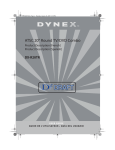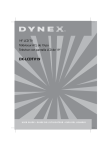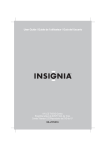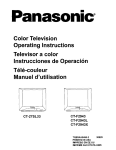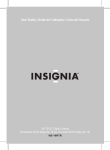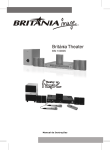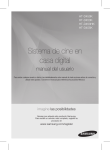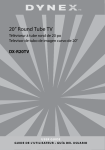Download Dynex DX-R20TR Specifications
Transcript
ATSC 20" Round TV/DVD Combo Ensemble TV/DVD ATSC de 20 po à tube rond Combo TV/DVD de tubo de imagen curvo de 20" ATSC DX-R20TR USE R GUI DE GUID E DE L’ UTI LISAT EU R • GUÍ A DE L USUA RIO 1 Contents Dynex DX-R20TR ATSC 20" Round TV/DVD Combo Contents Important safety instructions ........................................................... 3 Features............................................................................................ 8 Front ......................................................................................... 8 Back .......................................................................................... 9 Remote control........................................................................ 11 Setting up your TV combo .............................................................. 15 Connecting an antenna ........................................................... 15 Connecting cable TV................................................................ 17 Connecting other video devices............................................... 18 Using the front audio/video input jacks................................... 18 Using the TV ................................................................................... 19 Turning your TV combo on and off .......................................... 19 Selecting the video mode ....................................................... 20 Memorizing TV channels......................................................... 20 Deleting a memorized channel ............................................... 21 Changing TV channels ............................................................ 21 Adjusting the volume ............................................................. 22 Adjusting the video................................................................. 23 Selecting the picture mode..................................................... 23 Selecting the audio source for DTV.......................................... 23 Selecting the color system for ATV .......................................... 24 Displaying channel and program information......................... 24 Setting the time...................................................................... 25 Turning off the daylight saving time feature........................... 28 Setting the time zone ............................................................. 29 Setting the timer .................................................................... 26 Setting the sleep timer ........................................................... 29 Creating a favorite channel list................................................ 30 Viewing the program guide for DTV........................................ 31 Selecting the TV on-screen display language.......................... 32 Turning the blue screen on or off ............................................ 33 2 Contents Displaying closed captions.......................................................33 Customizing closed captions for digital channels.....................37 Setting parental controls .........................................................39 Setting the ATSC parental lock .................................................46 Using the DVD player.......................................................................47 Playing a disc...........................................................................47 Controlling disc playback.........................................................48 Searching on a disc ..................................................................48 Selecting the audio mode........................................................48 Viewing subtitles on a DVD......................................................49 Repeating a DVD chapter, DVD title, or an entire DVD ..............49 Creating a playback loop..........................................................49 Viewing different recording angles..........................................49 Opening the main DVD menu ..................................................50 Opening the DVD title menu....................................................50 Displaying information about a disc ........................................50 Selecting a program for playback ............................................50 Using the DVD on-screen display (OSD)....................................51 Playing JPEG discs....................................................................53 Playing MP3 discs ....................................................................54 Playing MPEG4 files .................................................................54 Playbable discs ........................................................................54 Maintaining.....................................................................................56 Handling discs .........................................................................56 Cleaning discs..........................................................................56 Troubleshooting ..............................................................................57 Specifications ..................................................................................58 Legal notices ...................................................................................59 90-day limited warranty .................................................................61 Français ...................................................63 Español..................................................129 3 Important safety instructions Important safety instructions CAUTION RISK OF ELECTRIC SHOCK DO NOT OPEN Warning: To reduce the risk of electric shock, do not remove the cover or back. No user serviceable parts inside. Refer servicing to qualified service personnel. To reduce the risk of fire or electric shock, do not expose your TV combo to rain or moisture. Caution: To prevent electric shock, match the wide blade on the power cord plug to the wide slot on an electric outlet. If the plug does not fit, consult a licensed electrician to replace the obsolete outlet. Do not modify the power cord plug, or you will defeat this safety feature. This symbol indicates that dangerous voltage constituting a risk of electric shock is present within your TV combo. This label is located on the back of your TV combo. This symbol indicates that there are important operating and maintenance instructions in the literature accompanying your TV combo. Read instructions Read all of the safety and operating instructions before you use your TV combo. Retain instructions Retain safety and operating instructions for future reference. Follow warnings and instructions Follow all warnings on your TV combo and in the operating instructions. Follow all operating and use instructions. Water and moisture Do not use your TV combo near water. For example, do not use it near a bath tub, wash bowl, kitchen sink, or laundry tub, in a wet basement, or near a swimming pool. Cleaning Unplug your TV combo before cleaning. Do not use liquid or aerosol cleaners. Use only a damp cloth to clean the exterior of your TV combo. Note: A product that is meant for uninterrupted service and, that for some specific reason, such as the possibility of the loss of an authorization code for a CATV converter, is not intended to be unplugged by the user for cleaning or any other purpose, may disregard the reference to unplugging the appliance in the cleaning description. 4 Important safety instructions Ventilation Slots and openings in the cabinet and the back or bottom are provided for ventilation, reliable operation, and protection from overheating. These openings must not be blocked or covered. Do not block the openings by placing your TV combo on a bed, sofa, rug, or other similar surface. Do not place your TV combo near or over a radiator or heat register. Do not place your TV combo in a built-in installation, such as a bookcase or rack, unless you provide correct ventilation or follow the manufacturer’s instructions. Heat Make sure that your TV combo is located away from heat sources such as radiators, heat registers, stoves, or other products (including amplifiers) that produce heat. Grounding or polarization Do not defeat the safety purpose of the polarized or grounding-type plug. A polarized plug has two blades with one wider than the other. A grounding type plug has two blades and a grounding prong. The wide blade or grounding prong are provided for your safety. If the plug does not fit, contact an electrician to replace the obsolete outlet. Power cord protection Route power cords so that they are not likely to be walked on or pinched by items placed on or against them. Pay particular attention to cords at plugs, convenience receptacles, and the point where they exit from your TV combo. Disc Do not use a cracked, deformed, or repaired disc. These discs are easily broken and may cause serious personal injury and damage to your TV combo. Disc slot Keep your fingers clear of the disc slot as it is closing. You may injure your fingers. Sound volume Reduce the volume to the minimum level before you turn on your TV combo. Otherwise, sudden high volume sound may cause hearing loss or speaker damage. Sound distortion Do not use your TV combo for an extended time with the sound distorted because the speakers may overheat and cause fire. Attachments Do not use attachments not recommended by Insignia because they may cause hazards. Important safety instructions 5 Stand Do not place your TV combo on an unstable cart, stand, tripod, bracket, or table. Your TV combo may fall, causing serious personal injury and serious damage to your TV combo. Use only with a cart, stand, tripod, bracket, or table recommended by the manufacturer, or sold with your TV combo. If you mount your TV combo to the wall, follow the manufacturer’s instructions and use a mounting accessory recommended by the manufacturer. Your TV combo and cart combination should be moved with care. Quick stops, excessive force, and uneven surfaces may cause your TV combo and cart combination to overturn. Wall or ceiling mount When mounting the your TV combo on a wall or ceiling, make sure that you install the your TV combo according to the method recommended by the manufacturer of the mounting or support device. Lightning For added protection for your TV combo’s receiver during a lightning storm, or when it is left unattended and unused for long periods of time, unplug it from the power outlet and disconnect the antenna or cable system. This helps prevent damage to your TV combo from lightning and power line surges. Servicing Do not attempt to service your TV combo yourself because opening or removing covers may expose you to dangerous voltage or other hazards. Refer all servicing to qualified service personnel. Overloading Do not overload power outlets and extension cords because this can result in a risk of fire or electric shock. Object and liquid entry Never push objects of any kind into your TV combo through openings because objects may touch dangerous voltage points or short out parts that could result in a fire or electric shock. Never spill liquid of any kind on your TV combo. Replacement parts When replacement parts are required, make sure that the service technician uses replacement parts specified by the manufacturer that have the same characteristics as the original part. Unauthorized substitutions may result in fire, electric shock, personal injury, or other hazards. 6 Important safety instructions Damage requiring service Unplug your TV combo from the power outlet and refer servicing to qualified service personnel under the following conditions: • When the power supply cord or plug is damaged or frayed. • If liquid has been spilled or objects have fallen into your TV combo. • If your TV combo has been exposed to rain or water. • If your TV combo does not operate normally by following the operating instructions. Adjust only those controls that are covered by the operating instructions because incorrect adjustment of other controls may result in damage and will often require extensive work by a qualified technician to restore your TV combo to its normal operation. • If your TV combo has been dropped or damaged in any way. • When your TV combo exhibits a distinct change in performance. Safety check After completing any service or repair to your TV combo, ask the service technician to perform routine safety checks to determine that your TV combo is in correct operating condition. Power source Operate your TV combo only from the type of power source indicated on the marking label. If you are not sure of the type power supplied to your home, consult your TV dealer or local power company. Screen protection Your TV combo’s screen is made of glass. Do not drop your TV combo or hit the glass screen. If the screen breaks, be careful of broken glass. Non-active pixels The LCD panel contains almost 3 million thin-film transistors, which provide exceptionally sharp video quality. Occasionally, a few non-active pixels may appear on the screen as a fixed blue, green, or red point. These non-active pixels do not adversely affect the performance of your TV combo, and are not considered defects. 7 Important safety instructions Outdoor antenna grounding If an outside antenna or cable system is connected to your TV combo, make sure that the antenna or cable system is grounded to provide some protection against voltage surges and built-up static charges. Article 810 of the National Electrical Code, ANSI/NFPA No. 70, provides information with respect to correct grounding of the mast and supporting structure, grounding of the lead-in wire to an antenna discharge unit, size of grounding conductors, location of the antenna-discharge unit, connection to grounding electrodes, and requirements for the grounding electrode. An outside antenna system should not be located near overhead power lines or other electric light or power circuits, or where it can fall into such power lines or circuits. When installing an outside antenna system, extreme care should be taken to keep from touching such power lines or circuits, because contact with them can be fatal. 7 6 5 4 3 1 2 1 Electric service equipment 2 Power service grounding electrode system 3 Ground clamps 4 Grounding conductors 5 Antenna discharge unit 6 Grounding clamp 7 Antenna lead-in wire Note to CATV system installer This reminder is provided to call the CATV system installer’s attention to Article 820-40 of the NEC that provides guidelines for correct grounding and in particular, specifies that the cable ground must be connected to the grounding system of the building as close to the point of cable entry as practical. 8 Features Features Front 1 2 3 No. 4 5 6 7 Component 8 9 10 11 12 13 Description 1 Headphone jack Plug headphones into this jack. 2 VIDEO jack Plug the video connector on a standard A/V cable into this jack. 3 L-AUDIO-R jacks Plug the left and right audio connectors on a standard A/V cable into these jacks. 4 Power indicator Lights when your TV combo is turned on. 5 Remote control sensor Receives signals from the remote control. Do not block. 6 INPUT button Press to select TV or DVD mode. 7 MENU button Press to open the TV on-screen display (OSD). 8 VOL–/VOL+ Press to decrease or increase the volume. When the OSD is open, press to adjust options. 9 CH–/CH+ Press to change the TV channel. When the OSD is open, press to make selections. 10 Open/Close button Press to open or close the DVD tray. 11 Play button Press to start disc playback. 12 Stop button Press to stop disc playback. 13 Power/Standby button Press to turn your TV combo on or off, or press to bring your TV combo out of standby mode. 9 Features Back 6 1 7 2 3 8 4 5 9 No. Component 1 DVD video Y input jack 2 COAXIAL OUT jack 3 DVD video Cb input jack 4 VIDEO OUT jack 5 VIDEO1 IN jack 6 DVD video Cr jack 10 Features No. Component 7 Right and left AUDIO OUT jacks 8 ANT IN jack 9 Right and left AUDIO IN jacks 11 Features Remote control 1 2 3 4 5 24 25 26 27 28 29 6 30 7 8 9 10 11 12 13 14 15 16 17 18 19 20 21 22 23 No. Button 31 32 33 34 35 36 37 38 39 40 41 42 43 44 Description 1 POWER Press to turn your TV combo on or off, or press to bring your TV combo out of standby mode. 2 INPUT Press to select the input signal source. 3 CCD Press to to turn closed captions on or off. 12 Features No. Button Description 4 DTV Audio Press to select a second audio program if the TV program you are watching has an SAP. 5 Number buttons Press to select a TV channel or to select a DVD chapter or CD track number. When the OSD is open, press to enter the password or make selections. 6 RECALL Press to return to the previous channel. 7 VOL–/VOL+ CH–/CH+ Press to adjust the volume or change the TV channel. When the OSD is open, press to adjust options and make selections. 8 ENTER Press to make or confirm selections in the on-screen display (OSD). 9 MENU Press to open the TV on-screen display (OSD). 10 CH.LIST Press to open the DTV channel list. 11 FAVORITE Press to open the DTV favorites list. 12 TITLE Opens the DVD title menu, if available. 13 DISPLAY Press one or more times to display the elapsed time and remaining time in a DVD title or chapter. 14 REV Press to go backward on a disc. 15 FWD Press to go forward on a disc. 16 DVD MENU Press to open the DVD menu. 17 Press to navigate through menus. 18 PLAY/ENTER When playing a disc, press to start playback. When a menu is open, press to confirm a selection. 19 ANGLE Press to select different viewing angles if the DVD was recorded with multiple viewing angles. 20 AUDIO Press to select the disc audio mode. 21 PROGRAM Press to enter program mode, then press the number buttons for the chapter or title where you want playback to start. 22 TV/DVD Press to select TV or DVD mode. 23 EXIT Press to close the on-screen display (OSD). 24 OPEN/CLOSE Press to open or close the disc tray. 25 TV/DTV Press to select analog (TV) or digital (DTV) TV mode. 26 PICTURE Press to select the picture mode. You can select MILD, STANDARD, VIVID, or CUSTOM. 13 Features No. Button Description 27 SLEEP Press to set the sleep timer. 28 • Press to select a digital TV sub channel. For example, to select channel 54 sub channel 3, press 54, press •, press 3, then press the OK button. 29 10+ Press in combination with number buttons to quickly input a number. 30 MUTE Press to mute or restore the sound. 31 DISPLAY Press to display the audio mode and information about the channel you are watching. 32 ZOOM In 16:9 digital mode, press to select the aspect ratio. 33 GUIDE Press to open the TV program guide for cable or satellite TV. 34 SUBTITLE Press to turn subtitles on or off. 35 SETUP Press to open the DVD setup menu. 36 NEXT Press to go to the next DVD chapter or CD track. 37 PREV Press to go to the previous DVD chapter or CD track. 38 PAUSE/STEP Press to pause DVD playback. Press again to advance frame by frame. 39 STOP Press to stop disc playback. 40 SLOW Press to play a DVD forward slowly. Each time you press this button the slow speed changes. 41 SEARCH Press to go to a specific point on a disc. 43 A-B Press to select the beginning and ending points for a playback loop. 44 REPEAT Press to repeat a DVD chapter, DVD title, or an entire DVD. 14 Features Installing remote control batteries To install remote control batteries: 1 Remove the battery compartment cover. 2 Insert two AA batteries into the battery compartment. Make sure that the + and – symbols on the batteries match the + and – symbols in the battery compartment. 3 Replace the battery compartment cover. Caution: Do not throw batteries into fire. Dispose of batteries as hazardous waste. When you do not plan to use the remote control for an extended period of time, remove the batteries to prevent leakage. Do not leave old batteries in the remote control. Do not expose the remote control to liquids. Do not drop or disassemble the remote control. 15 Setting up your TV combo Setting up your TV combo Connecting an antenna Use the following illustration to connect an antenna. VHF UHF 75 ohm coaxial cable Power cord Note: We recommend an 75 ohm cable to avoid interference. Do not bind the antenna cable to any other cables. To connect a VHF/UHF combination antenna with a single 75 ohm cable or twin-lead 300 ohm wires: • Connect the 75 ohm cable from the VHF/UHF antenna to the RF IN jack on the back of your TV combo. If your antenna has a 300 ohm twin-lead wire, use a 300-75 ohm transformer (not included). RF IN jack RF IN jack 75 ohm coaxial cable 300-75 ohm matching transformer 16 Setting up your TV combo To connect a combination VHF/UHF antenna with separate VHF and UHF 300 ohm twin-lead wires: 1 Connect the UHF 300 ohm twin-lead wire to the combiner (not included). RF IN jack VHF 300 ohm Combiner UHF 300 ohm 300-75 ohm matching transformer 2 Connect the VHF 300 ohm twin-lead wire to the 300-75 ohm matching transformer. 3 Attach the transformer to the combiner, then attach the combiner to the RF IN jack on the back of your TV combo. To connect separate VHF and UHF antennas (75 ohm VHF and 300 ohm UHF twin-lead wires: 1 Connect the VHF 75 ohm cable and UHF 300 ohm twin-lead wires to the combiner (not included). RF IN jack VHF 75 ohm cable Combiner UHF 300 ohm twin-lead wire 2 Attach the combiner to the RF IN jack on the back of your TV combo. 17 Setting up your TV combo Connecting cable TV To connect basic cable (no converter box): • Connect the 75 ohm coaxial cable to the cable outlet and the RF IN jack on the back of your TV combo. 75 ohm coaxial cable RF IN jack To connect a cable converter box: 1 Connect a 75 ohm cable from the cable outlet to the IN jack on the cable converter box. Incoming cable RF IN jack Converter box 2 Connect a 75 ohm cable from the OUT jack on the converter box to the RF IN jack on the back of your TV combo. To connect cable with scrambled and unscrambled channels: • Use the following illustration to connect the cable using a splitter (not included) and an A/B switch box (not included). Converter box Incoming 75 ohm TV cable Splitter 75 ohm cable A B RF IN jack RF IN jack 18 Setting up your TV combo Connecting other video devices Use the following illustration to connect devices, such as a DVD player, VCR, or stereo system. Amplifier Additional TV Y=Yellow W=White R=Red To coaxial-type digital audio input DVD player, VCD, or device Video out UHF VHF Coaxial cable ANT IN COAXIAL OUT Audio out Laser DVD with output terminal To audio output To audio input To video input Receiver DVD, VCD, or device Using the front audio/video input jacks To connect a camcorder or video game: • Use the following illustration to connect a camcorder or video game. Front A/V jacks Camcorder or video game A/V out jacks 19 Using the TV Using the TV Turning your TV combo on and off To turn your TV combo on and off: 1 Plug the power cord into a polarized power outlet. Your TV combo has a polarized plug (one blade is wider then the other). Wide blade Narrow blade Caution: Only connect your TV combo to a 120 V 60 Hz power outlet. If the plug does not fit into the outlet, do not alter plug. Instead, contact an electrician to replace the obsolete outlet. Note: If you cause a static electric discharge when you touch your TV combo and your TV combo does not function correctly, unplug the power cord, wait a few seconds, then plug it back in. 2 Press the POWER button to turn your TV combo on or off. 20 Using the TV Selecting the video mode Note: Unless otherwise stated, all buttons in tasks are remote control buttons. To select the video mode: 1 Turn on your TV combo. 2 Press the INPUT button one or more times to select the video mode you want. You can select: • AV1–For a device connected to the back A/V jacks. • AV2–For a device connected to the front A/V jacks. • COMPONENT–For a device connected to the Y, Cb, and Cr jacks. • TV–For watching TV. • DVD–For playing a disc. The option you selected appears in the upper right corner of the screen. Memorizing TV channels To use the CH+ and CH– buttons to change channels, you need to memorize channels. Your TV combo scans for available channels and stores the channel information in memory. To memorize TV channels: 1 Press the MENU button. The TV on-screen display (OSD) opens. 2 Press the VOL+ or VOL– button to select CHANNEL, then press the CH– button. The CHANNEL menu opens. 3 Press the CH+ or CH– button to select RECEPTION. 21 Using the TV 4 Press the VOL+ or VOL– button to select the signal mode. You can select: • AIR–Analog and digital antenna signal • CABLE–Analog and digital cable signal 5 Press the CH+ or CH– button to select AUTO SCAN. 6 Press the VOL+ button to begin scanning for channels. When the scan is complete, the smallest memorized channel is displayed. If you press the MENU button during the scan, the scan is cancelled and the smallest memorized channel is displayed. Deleting a memorized channel To delete a memorized analog channel: 1 Tune to the channel you want to delete. 2 Press the MENU button. The TV on-screen display (OSD) opens. 3 Press the VOL+ or VOL– button to select CHANNEL, then press the CH– button. The CHANNEL menu opens. 4 Press the CH+ or CH– button to select SKIP, then press the VOL+ or VOL– button to select ON. Tip: You can add a channel to memory by using the number buttons to enter the channel number, then completing the steps for deleting a memorized channel and setting the SKIP option to OFF. To delete a memorized digital channel: 1 Tune to the channel you want to delete. 2 Press the CH.LIST button to open the CHANNEL LIST screen. 3 Press CH+ or CH– button to select SKIP, then press the VOL+ button to select ON. Tip: You can add a channel to memory by using the number buttons to enter the channel number, then completing the steps for deleting a memorized channel and setting the SKIP option to OFF. Changing TV channels To change TV channels: • Press the CH+ or CH– button. • Or, press the number buttons for the channel you want. For example: • To select channel 2, press 2. • To select channel 32, press 3 then press 2. • To select channel 132, press 1, press 3, then press 2. • Or, press the RETURN button to go to the previously viewed channel. Press this button again to return to the current channel. In DTV broadcasting, a main (major) channel may have sub (minor) channels. To select a minor channel: 1 Press the number buttons for the major channel. For example, to select channel 54, press 5, then press 4. 2 Press the • button, then press the number button for the minor channel. For example, to select the minor channel 3, press •, then press 3. 3 Press the ENTER button. 22 Using the TV Adjusting the volume To adjust the volume: • Press the VOL+ or VOL– button to increase or decrease the volume. • Press the MUTE button to mute the sound. Press this button again to restore the sound. You can also adjust the volume from the TV on-screen display (OSD). To adjust the volume from the OSD: 1 Press the MENU button. The TV OSD opens. 2 Press the VOL+ or VOL– button to select AUDIO. The AUDIO menu opens. 3 Press the CH+ or CH– button to select VOLUME, then press the VOL+ or VOL– button to adjust the volume. 23 Using the TV Adjusting the video To adjust the video: 1 Press the MENU button. The TV on-screen display (OSD) opens. 2 Press the VOL+ or VOL– button to select VIDEO, then press the CH– button. The VIDEO menu opens. 0101 3 Press the CH+ or CH– button to select the option you want to adjust, then press the VOL+ or VOL– button to adjust the option. You can adjust: • CONTRAST–Adjusts the bright areas of the screen image while leaving the dark areas unchanged. • BRIGHTNESS–Adjusts the overall lightness of the screen image. This usually lightens the darker areas of the screen image. • COLOR–Adjusts the color saturation level of the screen image. • SHARPNESS–Adjusts the fine details of the screen image. • TINT–Adjusts the color mixture of the screen image. Selecting the picture mode To select the picture mode: • Press the PICTURE button one or more times to select the picture mode you want. You can select MILD, STANDARD, VIVID, or CUSTOM. Selecting the audio source for DTV To select the audio source for DTV: • Press the DTV Audio button one or more times. The first time you press this button, the currently selected language and the total number of available languages appears. Each time you press this button, the language changes. Note: If you press the DTV Audio button when an external A/V device is selected, nothing happens. 24 Using the TV Selecting the color system for ATV To select the color system for ATV: 1 Press the MENU button. The TV on-screen display (OSD) opens. 2 Press the VOL+ or VOL– button to select CHANNEL, then press the CH– button. The CHANNEL menu opens. 3 Press the CH+ or CH– button to select COLOR SYSTEM, then press the VOL+ or VOL– button to select AUTO or NTSC. Note: The COLOR SYSTEM option only appears if the TV signal is analog. Displaying channel and program information To display channel and program information for analog TV: 1 Press the round DISPLAY button. The currently selected channel and audio mode appear in the upper right corner of the screen. 2 Press the round DISPLAY button again to turn off the display. To display channel and program information for digital TV: 1 Press the round DISPLAY button. The currently selected channel and the signal mode appear in the upper right corner of the screen. 2 Press the round DISPLAY button again. Information about the currently selected channel and program appears. 25 Using the TV No. Information 1 Channel title 2 Audio language 3 Program content 4 Program air time 5 Channel number 6 Closed caption mode 3 Press the round DISPLAY button again to close the display. Setting the time To set the time: 1 Press the MENU button. The TV on-screen display (OSD) opens. 2 Press the VOL+ or VOL– button to select TIME, then press the CH–. The TIME menu opens. 3 Press the CH+ or CH– button to select TIME, then press the CH+ or CH– button to select --:-- AM. 4 Press the VOL+ or VOL– button to change to setting. 5 Press the MENU button one or more times to close the OSD. Note: After a power failure or if you disconnect the power cord, the time setting is lost. You will need to reset the time. 26 Using the TV Setting the timer You can use the timer to specify when you want your TV combo to automatically turn on or off. This timer turns your TV combo on or off each day at the same time. If you want to set a timer to automatically turn off your TV combo just one time, use the sleep timer. For more information, see “Setting the sleep timer” on page 29. To set the timer that turns your TV combo on: 1 Press the MENU button. The TV on-screen display (OSD) opens. 2 Press the VOL+ or VOL– button to select TIME, then press the CH– button. The TIME menu opens. 3 Press the CH+ or CH– button to select TIME ON, then press the CH+ or CH– to select --:--, then press the VOL+ or VOL– button to set the value. 4 Press the CH+ or CH– button to select AM, then press the VOL+ or VOL– button to select AM or PM. 5 Press the MENU button one or more times to close the OSD. 27 Using the TV To set the timer that turns your TV combo off: 1 Press the MENU button. The TV on-screen display (OSD) opens. 2 Press the VOL+ or VOL– button to select TIME, then press the CH– button. The TIME menu opens. 3 Press the CH+ or CH– button to select TIME OFF, then press the CH+ or CH– to select --:--, then press the VOL+ or VOL– button to set the value. 4 Press the CH+ or CH– button to select AM, then press the VOL+ or VOL– button to select AM or PM. 5 Press the MENU button one or more times to close the OSD. 28 Using the TV Turning off the daylight saving time feature Daylight saving time is automatically set by specially broadcast signals. If you live in an area that does not use daylight saving time, you can turn this feature off so your TV combo’s time is not automatically adjusted. To turn off the daylight saving time feature: 1 Press the MENU button. The TV on-screen display (OSD) opens. 2 Press the VOL+ or VOL– button to select DTV SETUP, then press the CH– button. The DTV SETUP menu opens. ARENTAL LOCK 3 Press the CH+ or CH– button to select DAYLIGHT SAVING, then press the VOL+ or VOL– to select OFF. 29 Using the TV Setting the time zone When you set the time zone, your TV combo adjusts the time signal from a broadcast out of your area so the clock displays your local time. To set the time zone: 1 Press the MENU button. The TV on-screen display (OSD) opens. 2 Press the VOL+ or VOL– button to select DTV SETUP, then press the CH– button. The DTV SETUP menu opens. ARENTAL LOCK 3 Press the CH+ or CH– button to select TIME ZONE, then press the VOL+ or VOL– to select your viewing area time zone. You can select NEWFOUNDLAND, ATLANTIC, EASTERN, CENTRAL, MOUNTAIN, PACIFIC, ALASKA, HAWAII, or SAMOA. Setting the sleep timer To set the sleep timer: 1 Press the SLEEP button one or more times to select the amount of time you want your TV combo to wait before it automatically turns off. You can select 5 minutes, 10 minutes, 15 minutes, 30 minutes, 45 minutes, 60 minutes, 90 minutes, 120 minutes, 180 minutes, or 240 minutes. 2 To turn off the sleep timer, press the SLEEP button one or more times until OFF appears on the screen. 30 Using the TV Creating a favorite channel list You can create a favorite channel list so you can quickly tune to a favorite channel. To create a favorite channel list: 1 Tune to the channel you want to add to the favorite list. 2 Press the FAV.LIST button. The FAVORITE LIST screen opens. 3 Press the ENTER button to add the channel to the favorite list. To view a favorite channel: 1 Press the FAV.LIST button. The FAVORITE LIST screen opens. 2 Press the CH+ or CH– to select the favorite channel you want watch. The FAVORITE LIST screen closes, and your TV combo tunes to the channel you selected. 31 Using the TV Viewing the program guide for DTV If the digital TV channel or program has electronic program guide (EPG) information, you can view this information. To use the EPG: 1 Press the GUIDE button. The EPG opens. 2 Press the VOL+ or VOL– button to select a program. Information about the program appears. 3 Press the GUIDE or EXIT button to close the guide and watch the program you selected. 32 Using the TV Selecting the TV on-screen display language You can select the language used for the TV on-screen display (OSD). To select the TV OSD language: 1 Press the MENU button. The TV on-screen display (OSD) opens. 2 Press the VOL+ or VOL– button to select FUNCTION, then press the CH– button. The FUNCTION menu opens. 3 Press the CH+ or CH– button to select LANGUAGE, then press the VOL+ or VOL– button to select ENGLISH, SPANISH, or FRENCH. 4 Press the MENU button one or more times to close the OSD. 33 Using the TV Turning the blue screen on or off When your TV combo is tuned to a channel that does not have a signal, you can specify whether you want the blank screen to be blue. To turn the blue screen on or off: 1 Press the MENU button. The TV on-screen display (OSD) opens. 2 Press the VOL+ or VOL– button to select FUNCTION, then press the CH– button. The FUNCTION menu opens. 3 Press the CH+ or CH– button to select BLUE SCREEN, then press the VOL+ or VOL– button to select OFF or ON. 4 Press the MENU button one or more times to close the OSD. Displaying closed captions Closed captions are usually displayed in Captions mode or Text mode. Captions mode usually displays captions for the program’s audio language. CC1 usually displays English. CC2 usually displays a secondary language. Text mode usually displays other types of information, such as a program schedule. 34 Using the TV Using closed captions in analog NTSC channels If your TV combo is set to receive analog TV channels and the color system is set to NTSC, you can specify how you want closed captions to be displayed. Note: You can press the CCD button on the remote control to adjust closed captions. To display closed captions: 1 Press the MENU button. The TV on-screen display (OSD) opens. 2 Press the VOL+ or VOL– button to select FUNCTION, then press the CH– button. The FUNCTION menu opens. 3 Press the CH+ or CH– button to select NTSC CAPTION. 4 Press the VOL+ or VOL– button to select OFF, C1, C2, C MUTE, TEXT1, or TEXT2. Note: C1, and C2 display closed captions across the bottom of the TV screen. This type of closed captions is usually the audio part of the program. TEXT1 and TEXT2 display closed captions in a large black box that covers almost all of the TV screen. This type of closed captions is usually messages provided by the broadcaster. 5 Press the MENU button one or more times to close the OSD. 35 Using the TV Using closed captions in digital channels If your TV combo is set to receive digital TV channels, you can specify how you want closed captions to be displayed. Note: You can press the CCD button on the remote control to turn closed captions on or off. To turn closed captions on or off: 1 Press the MENU button. The TV on-screen display (OSD) opens. 2 Press the VOL+ or VOL– button to select DTV SETUP, then press the CH– button. The DTV SETUP menu opens. ARENTAL LOCK 3 Press the CH+ or CH+ button to select DTV CC, then press the VOL+ button. 36 Using the TV 4 5 6 7 Press the CH+ or CH– button to select CAPTION MODE. Press the VOL+ button. A sub-menu opens. Press the VOL+ or VOL– button to select ON or OFF. Press the CH+ or CH– button to select DTV CC, then press the VOL+ or VOL– button to select the service level you want. There are six service levels. SERVICE1 provides closed captions for the audio language for the program. SERVICE2 provides a secondary audio language for the program. The other service levels vary depending on the program. Notes: CAPTION MODE must be turned on to select a service level. When you turn on closed captions, it takes about ten seconds before captioning appears. If the program does not have closed captions, no captions are displayed, but your TV combo is still in CAPTION MODE. If you change to a channel that has closed captions, the captions are displayed. Misspellings or unusual characters may appear in closed captions. This is normal, especially for live programs because the captions are entered live with no time for editing. When captions are displayed, on-screen displays, such as volume level or mute, may not appear. If the OSD is opened, captions may disappear. When you close the OSD, captions will reappear. Some cable systems and copy protections systems may interfere with the closed caption signal. If you are using an indoor antenna or if TV reception is poor, closed captions may not appear or may appear with strange characters or misspelled words. If this occurs, adjust the indoor antenna for better reception or use an outside antenna. 37 Using the TV Customizing closed captions for digital channels You can customize how closed captions are displayed for digital channels. To customize closed captions: 1 Press the MENU button. The TV on-screen display (OSD) opens. 2 Press the VOL+ or VOL– button to select DTV SETUP, then press the CH– button. The DTV SETUP menu opens. ARENTAL LOCK 38 Using the TV 3 Press the CH+ or CH+ button to select DTV CC, then press the VOL+ button. 4 Press the CH+ or CH– to select USER SETTING. 5 Press the VOL+ or VOL– button to select CUSTOM. 6 Press the CH+ or CH– button to select DTV CAPTION STYLE, then press the VOL+ button. 39 Using the TV 7 Press the CH+ or CH– button to select the style option you want to adjust, then press the VOL+ or VOL– button to adjust the option. (The BG COLOR and BG OPACITY options are not visible until you press the CH– button to scroll down the list of options.) • STYLE–Selects the font style. You can select STYLE1 through STYLE8. • SIZE–Selects the font size of the caption display. You can select SMALL, NORMAL, or LARGE. • TEXT COLOR–Selects the font color. • TEXT OPACITY–Selects the opacity of the font. • EDGE TYPE–Selects the font edge type. • BG COLOR–Selects the background color. • BG OPACITY–Selects the background opacity. Setting parental controls Your TV combo has a V-CHIP that lets you block certain types of TV programs and movies. When you block a rating, that rating and all other higher ratings are blocked. To set parental controls or to temporarily override a blocked rating, you must set a password. Caution: Make sure that you select a password that you can remember or that you write down your password. If you forget your password, you cannot change parental controls or override a blocked rating. 40 Using the TV To set a parental controls password: 1 Press the MENU button. The TV on-screen display (OSD) opens. 2 Press the VOL+ or VOL– button to select FUNCTION, then press the CH– button. The FUNCTION menu opens. 3 Press the CH+ button to select PARENTAL LOCK, then press the VOL+ button. The PLEASE ENTER PASSWORD screen opens. 4 Use the number buttons on the remote control to enter the password. The default password is 0000. After you enter the password, the PARENTAL LOCK menu opens. 5 Press the CH+ or CH– button to select a parental lock option. 41 Using the TV Changing the password To change the password: 1 Press the MENU button. The TV on-screen display (OSD) opens. 2 Press the VOL+ or VOL– button to select FUNCTION, then press the CH– button. The FUNCTION menu opens. 3 Press the CH+ button to select PARENTAL LOCK, then press the VOL+ button. The PLEASE ENTER PASSWORD screen opens. 42 Using the TV 4 Use the number buttons on the remote control to enter the old password. The default password is 0000. After you enter the password, the PARENTAL LOCK menu opens. Note: If you forget the password, enter 9443 to reset the password. 5 Press the CH– button to scroll down and select CHANGE PASSWORD, then press the VOL+ button. (This option is not visible until you scroll down the list of options.) 6 Use the number buttons to enter the new password, then enter the new password again. 7 Press the MENU button one or more times to close the menu. 43 Using the TV To turn the parental lock on or off: 1 Open the PARENTAL LOCK menu. 2 Press the CH+ or CH– button to select PARENTAL LOCK, then press the VOL+ or VOL– button to select ON or OFF. 3 Press the MENU button one or more times to close the OSD. To block or unblock TV ratings: 1 Open the PARENTAL LOCK menu. 44 Using the TV 2 Press the CH+ or CH– button to select PARENTAL GUIDE, then press the VOL+ or VOL– button.The RATING screen opens. 3 Press the CH+ or CH– button to select a TV rating, then press the VOL+ or VOL– button to block or unblock a rating. Some ratings have sub-ratings that let you block. A check mark indicated that a rating or sub-rating is blocked. Main TV ratings are: • TV-Y–All children • TV-Y7–Children seven years and older • TV-G–General audiences • TV-PG–Parental guidance suggested • TV-14–Parental guidance strongly suggested for children under 14 • TV-MA–Mature audiences only TV sub-ratings are: • ALL–(Applies to TV-G, TV-PG, TV-14, and TV-MA) Blocks all TV programs with these ratings. • FV–Fantasy violence. You can set this rating for TV-Y and TV-Y7. • D–Sexual dialog. You can set this rating for TV-PG and TV-14. • L–Adult language. You can set this rating for TV-PG, TV-14, and TV-MA. • S–Sexual situations. You can set this rating for TV-PG, TV-14, and TV-MA. • V–Violence. You can set this rating for TV-PG, TV-14, and TV-MA. 45 Using the TV To block or unblock movie ratings: 1 Open the PARENTAL LOCK menu. 2 Press the CH+ or CH– button to select MPAA RATING, then press the VOL+ or VOL– button. The movie rating screen opens. 46 Using the TV 3 Press the CH+ or CH– button to select the movie rating you want to block or unblock, then press the VOL+ or VOL– button to block or unblock the rating. A check mark indicates that a rating is blocked. When you block a rating, that rating and all higher ratings are blocked. • NR–Not rated • G–General audiences • PG–Parental guidance suggested • PG-13–Parental guidance strongly suggested for children under 13 • R–Parental guidance recommended for 17 and under • NC-17–Not recommended for 17 and under • X–Adults only 4 Press the MENU button one or more times to close the OSD. Setting the ATSC parental lock Note: The ATSC PARENTAL LOCK option only appears if the TV signal carries V-CHIP information. To set the ATSC parental lock: 1 Press the MENU button. The TV on-screen display (OSD) opens. 2 Press the CH+ or CH– button to select DTV SETUP, then press the VOL– button. The DTV SETUP menu opens. ARENTAL LOCK 3 Press the CH+ or CH– button to select ATSC PARENTAL LOCK. The ENTER CODE screen opens. Using the DVD player 47 4 Use the number buttons to enter the four-digit password. The default password is 0000. 5 Press the CH+ or CH– button to select an option, then press the VOL+ or VOL– button to adjust the option. • VERSION–Displays the V-CHIP broadcast source version. • DIMENSION–The information displayed here varies depending on the V-CHIP signal. • CLEAR RRT–Clears the VERSION field. Using the DVD player Playing a disc To play a disc: 1 Press the TV/DVD button to switch to DVD mode. 2 Press the OPEN/CLOSE button to open the disc tray. 3 Place a disc, label side up, into the disc tray. Your TV combo plays two different sizes of discs. Make sure that you place the disc into the correct disc guide. If the disc is inserted incorrectly when you close the tray, the disc or your TV combo may be damaged. 4 Press the OPEN/CLOSE button to close the disc tray. Playback should start automatically. If playback does not start automatically, press the PLAY/ENTER button. 5 If a disc menu opens, press the , , , or button to select a menu option, then press the PLAY/ENTER button. 48 Using the DVD player Controlling disc playback To control disc playback: • Press the PAUSE/STEP button to pause playback. Press the PLAY/ENTER button to resume playback. • Press the STOP button once to stop playback. Press the PLAY/ENTER button to resume playback at the place on the disc where you stopped. • Press the STOP button twice to completely stop playback. When you press the PLAY/ENTER button again, the disc starts playing back at the beginning. • Press the PREV button to go to the previous DVD chapter or audio track. Each time you press this button, you go backward one chapter or track until you reach the beginning of the disc. • Press the NEXT button to go to the next DVD chapter or audio track. Each time you press this button, you go forward one chapter or track until you reach the end of the disc. • Press the FWD button to fast-forward through a disc. Each time you press this button, the fast-forward speed changes. • Press the REV button to fast-reverse through a disc. Each time you press this button, the fast-reverse speed changes. • Press the PAUSE/STEP button to pause playback, then press this button again to go to the next frame on a DVD. Each time you press this button, the video advances one frame. Press the PLAY/ENTER button to resume normal playback. • Press the SLOW button to play a disc forward slowly. Each time you press this button, the slow motion speed changes. Press the PLAY/ENTER button to resume normal playback. (This feature does not work with CDs or MP3 discs.) Searching on a disc To search on a disc: • Press the SEARCH button once. Disc Go To --:-- appears. Use the number buttons to enter the amount of time you want to go forward on the disc. • Press the SEARCH button twice. Track Go To --:-- appears. Use the number buttons to enter the track number you want to go to. • Press the SEARCH button three times. Select Track --/03 appears. Use the number buttons to enter the track number you want to go to. Selecting the audio mode Note: The options you see depend on what audio options are available on the disc. To select the audio mode: • Press the AUDIO button one or more times. Button presses must be within three seconds of each other. The options you can select vary depending on the disc. • Audio 1/2: AC 3 2 CH English • Audio 2/2: AC 3 5.1 CH English • Mono Left • Mono Right • Mix-Mono • Stereo 49 Using the DVD player Viewing subtitles on a DVD Note: Some DVDs do not have subtitles. To view subtitles on a DVD: • Press the SUBTITLE button. SUBTITLE 01/XX XXXXX appears on the screen. O1 indicates the original disc language. XX indicates the total number of subtitle languages on the disc. XXXXX indicates the language. The subtitle feature can display as many as 32 languages, depending on the number of languages recorded on the DVD. Repeating a DVD chapter, DVD title, or an entire DVD To repeat a DVD chapter, DVD title, or an entire DVD: • Press the REPEAT button one or more times. The first time you press this button, the currently playing DVD chapter is repeated. The second time you press this button, the currently playing DVD title is repeated. The third time you press this button, the entire DVD is repeated. The fourth time you press this button, the repeat feature is turned off. Creating a playback loop To create a playback loop: 1 Find the place on the disc where you want the playback loop to start, then press the A-B button. 2 Find the place on the disc where you want the playback loop to end, then press the A-B button. Your TV combo plays the playback loop continuously. 3 To cancel the playback loop, press the A-B button. Viewing different recording angles Some DVDs have scenes that are recorded from different viewing angles. To view different recording angles: 1 Press the SETUP button. The DVD on-screen display opens at the General Setup Page. OSD SPDIF HDCD 2 Press the 3 Press the or or button to select Angle Mark, then press the PLAY/ENTER button. button, then press the PLAY/ENTER button to select On. 50 Using the DVD player 4 Press the SETUP button one or more times to close the DVD OSD. When multiple viewing angles are available on a DVD, an angle mark appears on the screen. 5 When the angle mark appears on the screen during DVD playback, press the ANGLE button one or more times to view different viewing angles. Opening the main DVD menu To open the main DVD menu: • Press the D.MENU button. Opening the DVD title menu With some DVDs, you can use the remote control to open a title menu. To open the DVD title menu: 1 Press the TITLE button. If the DVD has a title menu, it opens. 2 Use the number buttons to select the item you want. Displaying information about a disc To display information about a disc: • Press the square DISPLAY button one or more times. Each time you press this button, the display changes from: • Title Elapsed–Shows the elapsed playing time for the title. • Title Remain–Shows the remaining playing time for the title. • Chapter Elapsed–Shows the elapsed playing time for the chapter. • Chapter Remain–Shows the remaining playing time for the chapter. • Display off–Turns the information display off. Selecting a program for playback To select a program for playback: 1 While the disc is playing, press the PROGRAM button. 2 Use the number buttons to enter the number of the program you want to play, then press the , , , or button to select START, then press the PLAY/ENTER button. Your TV combo starts playing the program, and Program appears in the top left of the screen. 3 To cancel Program mode, press the PROGRAM button, select STOP, then press the PLAY/ENTER button. 51 Using the DVD player Using the DVD on-screen display (OSD) The screen you see when you open the on-screen display (OSD) varies depending on whether a disc is playing. To use the DVD on-screen display (OSD): 1 Press the SETUP button. • If a disc is playing, the DVD OSD opens at the General Setup Page. OSD SPDIF HDCD • Or, if a disc is not playing and the disc tray is empty, press the SETUP button twice to open the Preference Page. 2 Press the or button to select an option, then press the PLAY/ENTER button. To view more options, press the CH– button. 3 Press the or button to select a sub-option, then press the PLAY/ENTER button. 4 Press the SETUP button one or more times to close the OSD. 52 Using the DVD player OSD General Setup Page This menu appears when a disc is playing. Option Sub-options Tv Display For the built-in TV: 4:3 LB–Image fills the screen. For an external TV: 4:3/PS–Pan and Scan–If the external TV has a 4:3-sized screen, widescreen content fills the screen, but the left and right sides of the image are cropped. This option only works if the DVD is coded for this type of display. This type of DVD is rare. 4:3/LB–If the external TV has a 4:3-sized screen, all of widescreen content is displayed. The left and right sides are not cropped, but black bars appear above and below the image. 16:9–If the external TV has a 16:9-sized screen, all the widescreen content is displayed. Some DVDs may still display black bars above and below the image if the DVD was recorded in the ultra widescreen format. Angle Mark Turns the angle mark on and off. If a DVD has screens recorded at different viewing angles and this sub-option is turned on, the angle mark appears when multiple viewing angles are available. OSD Lang Selects the language for the on-screen display (OSD). SPDIF Output Sets the audio outputs. • SPDIF OFF–Analog surround sound is sent to the 2-channel or 5.1-channel audio jacks on the back of your TV combo. • SPDIF/RAW–The original Surround sound is sent to a Dolby Digital/DTS decoder through the coaxial audio connector on the back of your TV combo. • SPDIF/PCM–The Surround sound is sent to a Dolby Digital/DTS decoder through the coaxial audio connector on the back of your TV combo after PCM recoding. Caption Turns closed captions on or off. Screen Saver If this option is turned on, the screen saver appears when the DVD player is idle for more than three minutes. HDCD If you are playing a standard CD, set this option to off. If you are playing an HDCD, set this option to 44.1 k or 88.2 k depending on the type of HDCD you are playing. 53 Using the DVD player Option Last Memory Sub-options Turns the last memory feature on or off. When this sub-option is turned on, your TV combo remembers where you stopped playback on a disc, and starts playback at that point when you press the PLAY/ENTER button. OSD Preference Page This page appears when a disc is not playing or when the disc tray is empty. Option Description Parental Lets you block DVD ratings. You must enter a password to access this option. The default password is 1234. When you block a rating, that rating and all higher ratings are blocked. You can select: • 1 Kid Safe–Safe for all children. • 2 G–General audiences. • 3 Pg–Parental guidance suggested. • 4 Pg13–Suitable for children 13 and over. Parental guidance suggested. • 5 Pgr–Parental guidance strongly suggested. • 6 R–Restricted. Under 17 requires parental guidance. • 7 Nc17–No one under 17. • 8 Adult–Adults only. • OFF–Turns off parental controls. Password Lets you change the default password. You must enter the default password, enter your new password, then enter your new password again to confirm. If you forget your password, enter 1369. Default Resets all DVD player settings to the factory defaults, except the password and the parental lock status. Playing JPEG discs JPEG is a picture format that lets you save pictures in small files sizes. JPEG files end with the .jpg file extension. To play a JPEG disc: 1 Insert a JPEG disc into the disc tray. A file menu appears. 2 Press the or button to select a picture, then press the PLAY/ENTER button to view the picture. Your TV combo starts playing a slideshow of the pictures on the disc. 3 Press the PREV or NEXT button to move between pictures. 4 Press the PAUSE/STEP button to pause the slideshow. Press the PLAY/ENTER button to resume playback. 54 Using the DVD player Playing MP3 discs To play an MP3 disc: 1 Insert an MP3 disc into the disc tray. A file menu appears. 2 Press the or button to select a folder, then press the PLAY/ENTER button. 3 Press the or button to select a file, then press the PLAY/ENTER button. The file you selected plays. 4 Press the PREV or NEXT button to skip to another file. 5 Press the button to go back to a previous menu or screen. Playing MPEG4 files MPEG4 is the latest standard in video and audio compression. The audio on an MPEG4 disc is recorded in WMA or MP3 format. With MPEG4 technology: • An entire DVD movie can be compressed to fit on one or two CD-Rs with good picture quality. • Several movies can be recorded on a CD-R with the picture quality of a VCD. • Several movies can be recorded on a DVD-ROM with the picture quality of a standard video DVD. MPEG4 discs come in different formats, such as XVID, AVI, DIVX, and RM. However, not all discs that are labeled MPEG4 are recorded in an MPEG4 format. This means that your TV combo may not be able to play some MPEG4 discs. Depending on the recording format, your TV combo may not be able to display subtitles. Your TV combo supports the WMA format as a single audio file or the audio associated with a DIVX-formatted or XVID -formatted disc. Your TV combo supports GMC (Global Motion Compensation) for DIVX5 files but not for XVID files. GMC enhances video quality. Playbable discs You TV combo can play discs that are 12 cm or 8 cm in size Disc Label Contents DVD video Audio and video (moving picture) Audio CD Audio HDCD Audio MP3 MP3 Audio 55 Using the DVD player Disc Label Contents JPEG Video (pictures) Kodak CD Video (pictures) CD-R Audio or video (moving picture) CD-RW Audio or video (moving picture) CD+G Audio DIVX Audio and video (moving picture) Note: You cannot play discs other then those listed. You cannot play non-standard discs, even if they have the preceding labels. Depending on how they were recorded, CD-Rs and CD-RWs may not play. Region management information Your TV combo is designed and manufactured to respond to the region management information that is encoded on DVD discs. If the region number printed on a DVD does not correspond to the region number for your TV combo, your TV combo cannot play that disc. The region number of your TV combo is 1. You may not be able to play some DVDs on your TV combo if they were purchased from outside your geographic area or made for business purposes. 56 Maintaining Maintaining Handling discs • To remove a disc from its case, hold it at the edges while you press down gently on the center hole. 1. 2. 3. 4. 5. • • • • • C al yp so C olle ct ion Em eral d Mist C olle ct ion B:i-2 C olle ct ion Soft Met al lic s O utdo or C olle ct ion 6. 7. 8. 9. 10 . Ka ra oke Med ia C en te r Ro om m at es Hom e & G o Wal ka rounds Do not touch the shiny surface of the disc or bend the disc. Place the disc in the disc tray with the label facing up. Store discs in their cases when you are not using them. Do not store discs in areas where they can get hot, such as an automobile. Do not write on the label side of the disc with a ballpoint pen because you may scratch the surface. Cleaning discs A dirty disc may not play correctly. To clean a disc: • With a soft cloth, wipe the disc in a straight line from the center to the edge. Caution: do not use any solvent, such as record spray, thinner, or benzene, to clean a disc. 57 Troubleshooting Troubleshooting Warning: Do not try to repair your TV combo yourself. Refer all servicing to qualified service personnel. Do not remove the back cover. Your TV combo has dangerous electrical voltages inside that may cause a fire or injury. Note: Your TV combo may make occasional snapping or popping noises. This is caused by materials in the cabinet expanding or contracting when the room temperature changes. This is normal. Symptom Solution No picture or sound. Make sure that the power cord is connected to a power outlet and that the outlet is supplying power. Make sure that your TV combo is not in Listen mode. Adjust the brightness and contrast. Picture has snow. Make sure that the antenna is connected securely. Adjust the antenna. Picture has double or triple image. If you are using an inside antenna, try installing an outside antenna. Make sure that the antenna is connected securely. Make sure that the antenna cables and connectors are in good condition. Replace them as necessary. Adjust the antenna. Picture has wavy lines. You may be experiencing interference from cars, motorcycles, fluorescent lights, or overhead power cables. Try moving your TV combo or adjusting the antenna. No sound. Make sure that the sound is not muted. Increase the volume. Picture has no color. Adjust the color controls. Picture is scrambled and sound is You may be tuned to a channel with a weak signal. Try changing the poor. channel. Color is spotty. This can be caused when you move your TV combo, when magnets are placed too close to your TV combo, or when appliances are turned on or off. Turn off your TV combo for 15 minutes, then turn it on. Your TV combo automatically degausses (demagnetizes) the picture. If this does not work, turn off your TV combo and leave it off overnight. 58 Specifications Specifications Note: Design and specifications subject to change without notice. Dimensions are approximate. Color system ATSC Sound system M Picture tube 20" color Sound output power 2 × 2 W (10% THD) Power requirements AC 120 V ~ 60 Hz Power consumption 80 W Dimensions W×D×H 19.92 × 18.88 × 20.13 inches (50.60 × 51.14 × 47.95 cm) Accessories Remote control (1) User guide (1) Batteries (AA × 2) 59 Legal notices Legal notices FCC Part 15 This device complies with Part 15 of the FCC Rules. Operation of this product is subject to the following two conditions: (1) this device may not cause harmful interference, and (2) this device must accept any interference received, including interference that may cause undesired operation. This equipment has been tested and found to comply within the limits for a class B digital device, pursuant to Part 15 of the FCC Rules. These limits are designed to provide reasonable protection against harmful interference in a residential installation. This equipment generates, uses, and can radiate radio frequency energy and, if not installed and used in accordance with the instructions, may cause harmful interference to radio communications. However, there is no guarantee that interference will not occur in a particular installation. If this equipment does cause harmful interference to radio or television reception, which can be determined by turning the equipment off and on, the user is encouraged to try to correct the interference by one or more of the following measures: • Reorient or relocate the receiving antenna. • Increase the separation between the equipment and receiver. • Connect the equipment into an outlet on a circuit different from that to which the receiver is connected. • Consult the dealer or an experienced technician for help. Laser safety Your TV combo employs a laser. Only a qualified service person should remove the cover or attempt to service your TV combo because of possible eye injury. Warning: Use of controls or adjustments or performance of procedures other than those specified herein may result in hazardous radiation exposure. Visible and invisible laser radiation is present when open and interlock defeated. Do not stare into beam. The laser is located inside, near the deck mechanism. FCC warning Changes or modifications not expressly approved by the party responsible for compliance with the FCC Rules could void the user’s authority to operate this equipment. Copyright © 2007 Dynex. DYNEX and the DYNEX logo are trademarks of Best Buy Enterprise Services, Inc. Other brands and product names are trademarks or registered trademarks of their respective holders. Specifications and features are subject to change without notice or obligation. For service and support call (800) 305-2204. 60 Legal notices Legal notices 61 90-day limited warranty Dynex Products (“Dynex”) warrants to you, the original purchaser of this new DX-R20TR (“Product”), that the Product shall be free of defects in the original manufacture of the material or workmanship for a period of 90 days from the date of your purchase of the Product (“Warranty Period”). This Product must be purchased from an authorized dealer of Dynex brand products and packaged with this warranty statement. This warranty does not cover refurbished Product. If you notify Dynex during the Warranty Period of a defect covered by this warranty that requires service, terms of this warranty apply. How long does the coverage last? The Warranty Period lasts for 90 days from the date you purchased the Product. The purchase date is printed on the receipt you received with the product. What does this warranty cover? During the Warranty Period, if the original manufacture of the material or workmanship of the Product is determined to be defective by an authorized Dynex repair center or store personnel, Dynex will (at its sole option): (1) repair the Product with new or rebuilt parts; or (2) replace the Product at no charge with new or rebuilt comparable products or parts. Products and parts replaced under this warranty become the property of Dynex and are not returned to you. If service of Products and parts are required after the Warranty Period expires, you must pay all labor and parts charges. This warranty lasts as long as you own your Dynex Product during the Warranty Period. Warranty coverage terminates if you sell or otherwise transfer the Product. How to obtain warranty service? If you purchased the Product at a retail store location, take your original receipt and the Product to the store you purchased it from. Make sure that you place the Product in its original packaging or packaging that provides the same amount of protection as the original packaging. If you purchased the Product from an online web site, mail your original receipt and the Product to the address listed on the web site. Make sure that you put the Product in its original packaging or packaging that provides the same amount of protection as the original packaging. To obtain in-home warranty service for a television with a screen 25 inches or larger, call 1-888-BESTBUY. Call agents will diagnose and correct the issue over the phone or will have an Insignia-approved repair person dispatched to your home. Where is the warranty valid? This warranty is valid only to the original purchaser of the Product in the United States and Canada. What does the warranty not cover? This warranty does not cover: • Customer instruction • Installation • Set up adjustments • Cosmetic damage • Damage due to acts of God, such as lightning strikes • Accident • Misuse • Abuse • Negligence • Commercial use • Modification of any part of the Product • Plasma display panel damaged by static (non-moving) images applied for lengthy periods (burn-in). 62 Legal notices This warranty also does not cover: • Damage due to incorrect operation or maintenance • Connection to an incorrect voltage supply • Attempted repair by anyone other than a facility authorized by Dynex to service the Product • Products sold as is or with all faults • Consumables, such as fuses or batteries • Products where the factory applied serial number has been altered or removed REPAIR REPLACEMENT AS PROVIDED UNDER THIS WARRANTY IS YOUR EXCLUSIVE REMEDY. DYNEX SHALL NOT BE LIABLE FOR ANY INCIDENTAL OR CONSEQUENTIAL DAMAGES FOR THE BREACH OF ANY EXPRESS OR IMPLIED WARRANTY ON THIS PRODUCT, INCLUDING, BUT NOT LIMITED TO, LOST DATA, LOSS OF USE OF YOUR PRODUCT, LOST BUSINESS OR LOST PROFITS. DYNEX PRODUCTS MAKES NO OTHER EXPRESS WARRANTIES WITH RESPECT TO THE PRODUCT, ALL EXPRESS AND IMPLIED WARRANTIES FOR THE PRODUCT, INCLUDING, BUT NOT LIMITED TO, ANY IMPLIED WARRANTIES OF AND CONDITIONS OF MERCHANTABILITY AND FITNESS FOR A PARTICULAR PURPOSE, ARE LIMITED IN DURATION TO THE WARRANTY PERIOD SET FORTH ABOVE AND NO WARRANTIES, WHETHER EXPRESS OR IMPLIED, WILL APPLY AFTER THE WARRANTY PERIOD. SOME STATES, PROVINCES AND JURISDICTIONS DO NOT ALLOW LIMITATIONS ON HOW LONG AN IMPLIED WARRANTY LASTS, SO THE ABOVE LIMITATION MAY NOT APPLY TO YOU. THIS WARRANTY GIVES YOU SPECIFIC LEGAL RIGHTS, AND YOU MAY ALSO HAVE OTHER RIGHTS, WHICH VARY FROM STATE TO STATE OR PROVINCE TO PROVINCE. Contact Dynex: For customer service please call 1-800-305-2204 www.dynexproducts.com DYNEX® is a registered trademark of Best Buy Enterprise Services, Inc. Distributed by Best Buy Purchasing, LLC. Dynex, 7601 Penn Avenue South, Richfield, Minnesota, U.S.A. 63 Table des matières Dynex DX-R20TR Ensemble TV/DVD ATSC de 20 po à tube rond Table des matières Instructions de sécurité importantes .............................................. 65 Fonctionnalités............................................................................... 70 Avant................................................................................................ 70 Partie arrière .................................................................................... 71 Télécommande................................................................................. 73 Installation de l’appareil................................................................. 77 Connexion d’une antenne ................................................................ 77 Raccordement à la TV câblée............................................................ 79 Connexion d'autres périphériques vidéo .......................................... 80 Utilisation des prises d’entrée audio/vidéo avant ............................. 80 Fonctionnement du téléviseur........................................................ 81 Mise en marche et arrêt de l'appareil............................................... 81 Sélection du mode vidéo.................................................................. 81 Mémorisation des canaux TV ........................................................... 82 Suppression d'un canal mémorisé.................................................... 82 Changement de canal TV ................................................................. 83 Réglage du volume.......................................................................... 84 Réglage de la vidéo.......................................................................... 85 Sélection du mode d’image.............................................................. 85 Sélection de la source audio pour le mode TVN................................ 86 Sélection du standard couleur pour la télévision analogique ........... 86 Affichage des informations sur les canaux et les émissions.............. 87 Réglage de l’heure........................................................................... 88 Désactivation de la fonction d'heure avancée .................................. 91 Réglage du fuseau horaire ............................................................... 92 Réglage du temporisateur ............................................................... 89 Réglage de l’arrêt différé.................................................................. 92 Création d'une liste de canaux favoris .............................................. 93 Affichage du guide des programmes (TVN)...................................... 94 Sélection de la langue des menus d’écran du téléviseur .................. 95 Activation ou désactivation de l'écran bleu...................................... 96 Affichage des sous-titres codés ........................................................ 97 Personnalisation des sous-titres codés pour les canaux numériques100 64 Table des matières Configuration du contrôle parental................................................. 102 Réglage du contrôle parental ATSC ................................................. 111 Utilisation du lecteur de DVD.........................................................112 Lecture d'un disque........................................................................ 112 Contrôle de la lecture du disque ..................................................... 113 Recherche sur un disque................................................................. 113 Sélection du mode audio................................................................ 114 Activation des sous-titres d’un DVD................................................ 114 Répétition d’un chapitre, d’un titre ou de tout un DVD................... 114 Programmation d’une lecture répétée (en boucle)......................... 114 Visualisation de différents angles de prise de vues ......................... 115 Ouverture du menu principal d'un DVD .......................................... 115 Ouverture du menu de titre d'un DVD ............................................ 115 Affichage d'informations relatives à un disque...............................116 Lecture d'un programme spécifique............................................... 116 Utilisation des menus d’écran (OSD) du DVD .................................. 117 Lecture de disques JPEG ................................................................. 121 Lecture de disques MP3.................................................................. 121 Lecture de fichiers MPEG4 .............................................................. 121 Disques compatibles....................................................................... 122 Entretien .......................................................................................123 Manipulation des disques............................................................... 123 Nettoyage des disques.................................................................... 123 Problèmes et solutions ..................................................................124 Spécifications ................................................................................125 Avis juridiques...............................................................................126 Garantie limitée de 90 jours ..........................................................127 Instructions de sécurité importantes 65 Instructions de sécurité importantes ATTENTION RISQUE DE CHOC ÉLECTRIQUE NE PAS OUVRIR Avertissement :Afin de réduire le risque de choc électrique, ne pas enlever le couvercle (ou le panneau arrière). Ne contient aucune pièce réparable par l'utilisateur. Confier l’entretien à du personnel qualifié. Afin de réduire le risque d’incendie et de choc électrique, ne pas exposer cet appareil à la pluie ou l’humidité. Attention : Pour éviter les chocs électriques, introduire la lame la plus large de la prise du cordon d’alimentation dans la fente correspondante de la prise secteur. Si la prise ne s'adapte pas, contacter un électricien afin qu’il remplace la prise secteur inadéquate. Ne pas modifier la prise du cordon d’alimentation, sinon ce dispositif de sécurité serait inopérant. Ce symbole indique qu'une tension dangereuse, constituant un risque de choc électrique, est présente dans cet appareil. Cette étiquette est située au dos de l’appareil. Ce symbole indique que d'importantes instructions concernant le fonctionnement et la maintenance figurent dans la documentation qui accompagne cet appareil. Lire les instructions Lire toutes les instructions de sécurité et de fonctionnement avant d’utiliser cet appareil. Conserver les instructions Conserver les instructions de sécurité et de fonctionnement pour toute référence ultérieure. Respecter les avertissements et les instructions Respecter tous les avertissements sur cet appareil ainsi que dans les instructions d’utilisation. Toutes les instructions d’utilisation et de fonctionnement doivent être observées. Eau et humidité Ne pas utiliser cet appareil près de l’eau. Par exemple près d’une baignoire, un lavabo, un évier ou un baquet à linge, dans un sous-sol humide ou près d’une piscine. 66 Instructions de sécurité importantes Nettoyage Débrancher l'appareil avant tout nettoyage. Ne pas utiliser de nettoyant liquide ou en aérosol. Utiliser un chiffon humide pour nettoyer l’extérieur de l’appareil. Note : Dans le cas d'un produit qui est destiné à un service ininterrompu et qui, pour une raison spécifique (comme par exemple le risque de perdre un code d'autorisation pour un convertisseur de TV câblée) ne doit pas être débranché par l'utilisateur pour le nettoyage ou pour toute autre raison, la référence au débranchement de l'appareil dans la description du nettoyage pourra être ignorée. Ventilation Les fentes et ouvertures au dos et au bas du boîtier sont prévues pour la ventilation, pour assurer un fonctionnement fiable de l'appareil et le protéger contre toute surchauffe. Ces ouvertures ne doivent être ni bloquées ni obstruées. Elles ne doivent jamais être bloquées en installant l’appareil sur un lit, un sofa, un tapis ou toute autre surface semblable. Ne pas placer l’appareil à proximité ou au-dessus d’un radiateur ou d’une source de chaleur. Ne pas installer l’appareil dans un meuble encastré tel qu’une bibliothèque ou sur une étagère, sauf si une ventilation adéquate a été prévue ou si les instructions du fabricant ont été respectées. Chaleur Prendre soin d’installer l’appareil à l’écart de sources de chaleur, telles que radiateurs, bouches de chaleur, fours ou autres appareils (y compris les amplificateurs) qui produisent de la chaleur. Mise à la terre ou polarisation Ne pas chercher à modifier le dispositif de sécurité de la prise polarisée ou de type mise à la terre. Une prise polarisée comporte deux plots, un plus large que l'autre. Une prise de type mise à la terre est composée de deux plots et d’un troisième de mise à la terre. Ce troisième plot, large ou rond a été prévu pour la sécurité de l’utilisateur. Si la fiche ne s'adapte toujours pas à la prise secteur, contacter un électricien afin qu’il remplace la prise inadéquate. Protection du cordon d’alimentation Les cordons d’alimentation électrique doivent être acheminés afin que personne ne puisse marcher dessus et qu’aucun objet posé dessus ne vienne les entraver. Prêter particulièrement attention aux points de branchement du cordon à la prise secteur, aux barres multiprises et au point de sortie du cordon de l’appareil. Disque Ne pas utiliser de disques fissurés, déformés ou réparés. Ces disques se cassent facilement et peuvent entraîner des blessures graves et endommager l’appareil. Logement pour disque Tenir les doigts à l’écart du logement du disque lorsqu'il se ferme afin d’éviter de se blesser. Volume sonore Réduire le volume au minimum avant de mettre l’appareil sous tension. Sinon, un niveau sonore élevé soudain risque de provoquer des pertes auditives ou d’endommager les haut-parleurs. Instructions de sécurité importantes 67 Distorsion du son Ne pas utiliser l'appareil pendant une période prolongée si le son est déformé, car les haut-parleurs risquent de surchauffer et de provoquer un incendie. Accessoires Ne pas utiliser d'accessoires non recommandés par Insignia, car ils pourraient être source de dangers. Support Ne pas placer cet appareil sur une table roulante, un pied, un trépied, un support ou une table instables. L’appareil pourrait dans sa chute blesser gravement des personnes et être fortement endommagé. N’utiliser qu’avec la table roulante, le pied, le trépied, le support ou la table recommandés par le fabricant ou vendus avec l’appareil. Pour installer l’appareil sur un support mural, observer les instructions du fabricant et utiliser un accessoire de montage recommandé par celui-ci. Si l’appareil est installé sur un meuble à roulettes, déplacer l’ensemble avec précaution. Un arrêt brusque, l’utilisation d’une force excessive et des surfaces irrégulières risquent de déstabiliser l’ensemble et de le renverser. Montage mural ou suspension au plafond En cas de montage de l’appareil sur un mur ou au plafond, prendre soin de l’installer conformément à la méthode recommandée par le fabricant du dispositif de montage ou de support. Foudre Pour protéger l’appareil pendant un orage ou s’il se trouve inutilisé et sans surveillance pendant une période prolongée, le débrancher de la prise secteur et débrancher l'antenne ou la connexion au réseau câblé. Ceci évitera d’endommager l’appareil en cas de foudre et de variations de tension du secteur. Entretien L’utilisateur ne doit pas essayer de réparer cet appareil lui-même; en effet, son ouverture ou le démontage des couvercles peut l’exposer à des tensions dangereuses et à d'autres dangers. Toutes les réparations doivent être réalisées par du personnel qualifié. Surcharge Les prises secteur et les rallonges ne doivent pas être surchargées, cela pourrait provoquer des risques d'incendie ou de choc électrique. Pénétration d’objets ou de liquides N’enfoncer en aucun cas un objet dans les ouvertures de l’appareil car il pourrait entrer en contact avec des tensions dangereuses ou provoquer un court-circuit à l'origine d'un incendie ou d'un choc électrique. Ne jamais répandre un liquide sur l’appareil. Pièces de rechange Si des pièces doivent être remplacées, s’assurer que le technicien a utilisé des pièces de rechange spécifiées par le fabricant qui ont les mêmes caractéristiques que les pièces d’origine. Toute substitution par des pièces non autorisées risque de provoquer un incendie, un choc électrique, des blessures ou d'autres dangers. 68 Instructions de sécurité importantes Dégâts nécessitant un entretien Débrancher l’appareil de la prise secteur et utiliser les services d’un technicien qualifié dans les conditions suivantes : • Lorsque le cordon d’alimentation est effiloché ou la prise endommagée. • Si un liquide a été répandu ou des objets sont tombés dans l’appareil. • Si l’appareil a été exposé à la pluie ou à l’eau. • Si l’appareil fonctionne anormalement en observant les instructions d’utilisation. Ne régler que les commandes décrites dans les instructions d’utilisation; en effet, le réglage incorrect d’autres commandes pourrait provoquer des dégâts, entraînant souvent d'importantes réparations par un technicien qualifié pour rétablir le fonctionnement normal de l’appareil. • Si l’appareil est tombé ou s’il est endommagé de quelque façon que ce soit. • Si l'appareil présente une détérioration marquée de ses performances. Contrôle de sécurité Après toute opération d’entretien ou réparation de cet appareil, demander au technicien d’effectuer les contrôles de sécurité de routine pour vérifier qu’il fonctionne correctement. Source d’alimentation Cet appareil doit être mis en service en respectant le type d’alimentation indiqué sur les étiquettes. En cas d’incertitude sur la tension d'alimentation électrique de la maison, consulter le revendeur du téléviseur ou la compagnie d'électricité. Protection de l’écran L’écran du téléviseur est en verre. Ne pas laisser tomber l’appareil ou heurter l’écran en verre. Si l’écran se brise, prendre garde à ne pas se blesser avec les morceaux de verre. Pixels morts Le panneau ACL contient presque 3 millions de transistors en couches minces, ce qui fournit une qualité vidéo d'une netteté exceptionnelle. Il peut arriver que des pixels morts apparaissent à l'écran sous forme de points bleus, verts ou rouges. Ces pixels morts ne nuisent pas aux performances de l'appareil et ne sont pas considérés comme des défauts. 69 Instructions de sécurité importantes Mise à la terre d’une antenne externe Si cet appareil est connecté à une antenne extérieure ou à la câblodistribution, vérifier que l'antenne ou la connexion à la câblodistribution est mis à la terre afin de bénéficier d'une certaine protection contre les sautes de tension et les charges électrostatiques. L'article 810 du Code national de l’électricité (CNE), ANSI/NFPA Nº 70, fournit des informations relatives à la mise à la terre correcte du mât et du support, la mise à la terre du fil conducteur de l’antenne à l’unité de décharge de l’antenne, la taille des conducteurs de mise à la terre, l’emplacement de l’unité de décharge de l’antenne, la connexion aux conducteurs de terre ainsi que les normes en matière de prise de terre. L’antenne externe ne doit pas être située près de lignes électriques aériennes ou d’autres circuits d’alimentation et électriques, ni à un emplacement où elle pourrait tomber sur de tels circuits ou lignes électriques. Lors de l'installation d'une antenne extérieure, faire très attention de ne pas toucher de telles lignes électriques ou circuits car tout contact peut être mortel. 7 6 5 4 3 1 2 1 Équipement de la compagnie d'électricité 2 Système de mise à la terre des électrodes de la compagnie d'électricité 3 Serre-fils de mise à la terre 4 Conducteurs de mise à la terre 5 Unité de décharge de l’antenne 6 Serre-fil de mise à la terre 7 Fil conducteur de l'antenne Avis à l'installateur de TV câblée Le présent avis a pour objet de rappeler à l'installateur de systèmes de télévision par câble que l'article 820-40 du Code national de l'électricité contient des recommandations relatives à la mise à la masse de l'appareil et, en particulier, stipule que la terre du câble doit être connectée au système de mise à la terre de l'immeuble, aussi prêt que possible du point d'entrée du câble. 70 Fonctionnalités Fonctionnalités Avant 1 2 3 N° 4 5 6 7 Composant 8 9 10 11 12 13 Description 1 Prise de casque d'écoute Brancher le casque sur cette prise. 2 Prise VIDÉO Brancher le connecteur vidéo d'un câble A/V standard sur cette prise. 3 Prises G-AUDIO-D Brancher les connecteurs audio gauche et droit d'un câble A/V standard sur ces prises. 4 Témoin de Marche/Arrêt S'allume quand l’appareil est mis sous tension. 5 Capteur de télécommande Reçoit les signaux de la télécommande. Ne pas obstruer la transmission des signaux. 6 Touche ENTRÉE Appuyer sur cette touche pour sélectionner le mode TV ou le mode DVD. 7 Touche MENU Touche d’accès aux menus d’écran (OSD). 8 VOL–/VOL+ Permet de diminuer ou d’augmenter le volume sonore. Lorsque la fonction OSD est activée, appuyer sur cette touche pour régler les options. 9 CH–/CH+ Permet de changer le canal TV. Lorsqu'un menu d'écran est ouvert, cette touche permet d’effectuer des sélections. 10 Touche Ouvrir/Fermer Permet d’ouvrir ou fermer le plateau à disque du lecteur de DVD. 11 Touche Lecture Permet de commencer la lecture du disque. 12 Touche Arrêt Permet d’arrêter la lecture du disque. 13 Touche Marche/Arrêt - Mise en attente Permet d'allumer ou d'éteindre l'appareil, et également de le sortir du mode d'attente. 71 Fonctionnalités Partie arrière 6 1 7 2 3 8 4 5 N° 9 Composant 1 Connecteur d’entrée Y vidéo DVD 2 Prise de SORTIE COAXIALE 3 Connecteur d’entrée Cb vidéo DVD 72 Fonctionnalités N° Composant 4 Prise de SORTIE VIDÉO 5 Prise d'ENTRÉE VIDÉO1 6 Connecteur Cr vidéo DVD 7 Prises de SORTIE AUDIO droite et gauche 8 Prise d'ENTRÉE ANTENNE 9 Prises d'ENTRÉE AUDIO droite et gauche Télécommande 1 2 3 4 5 24 25 26 27 28 29 6 30 7 8 9 10 11 12 13 14 15 16 17 18 19 20 21 22 23 N° Touche 31 32 33 34 35 36 37 38 39 40 41 42 43 44 Description 1 MARCHE/ARRÊT Permet d'allumer ou d'éteindre l'appareil, et également de le sortir du mode d'attente. 2 ENTRÉE Permet de sélectionner la source du signal d'entrée. 3 SOUS-TITRES CODÉS Permet d'activer ou de désactiver les sous-titres codés. 74 Fonctionnalités N° Touche Description 4 Audio TVN Permet de sélectionner une deuxième trame sonore (SAP) si l'émission de télévision visualisée en comporte une. 5 Touches numériques Permet de sélectionner un canal TV ou de sélectionner le numéro d'un chapitre d'un DVD ou d'une piste d'un CD. Lorsqu'un menu d'écran est ouvert, cette touche permet de saisir le mot de passe ou d’effectuer des sélections. 6 RAPPEL Permet de revenir au canal précédent. 7 VOL–/VOL+ CH–/CH+ Permettent de régler le volume ou de changer le canal TV. Lorsque la fonction OSD est activée, ces touches permettent de régler une option et d’effectuer des sélections. 8 ENTRÉE Permet d'effectuer ou de confirmer des sélections dans les menus d’écran (OSD). 9 MENU Touche d’accès aux menus d’écran (OSD). 10 LISTE DE CANAUX Touche d'accès à la liste des canaux TVN. 11 FAVORIS Touche d'accès à la liste des favoris TVN. 12 TITRE Ouvre le menu du titre du DVD, si disponible. 13 AFFICHAGE Appuyer une ou plusieurs fois pour afficher la durée écoulée et la durée restante d'un titre ou chapitre d'un DVD. 14 RETOUR RAPIDE Permet le retour rapide lors de la lecture d’un disque. 15 AVANCE RAPIDE Permet l’avance rapide lors de la lecture d’un disque. 16 MENU DU DVD Permet d’ouvrir le menu du DVD. Permettent de se déplacer dans les menus. 17 18 LECTURE/ENTRÉE Lors de la lecture d’un disque, permet de commencer la lecture. Lorsqu'un menu est ouvert, cette touche permet de confirmer une sélection. 19 ANGLES Permet de sélectionner des angles de prise de vues différents si le DVD a été enregistré avec plusieurs angles. 20 AUDIO Permet de sélectionner le mode audio du disque. 21 PROGRAMMATION Permet de passer en mode de programmation. Ensuite, appuyer sur les touches numériques pour définir le chapitre ou le titre où la lecture doit commencer. 22 TV/DVD Permet de sélectionner le mode TV ou le mode DVD. 23 QUITTER Permet de fermer les menus d’écran (OSD). 75 Fonctionnalités N° Touche Description 24 OUVRIR/FERMER Permet d’ouvrir ou fermer le plateau à disque. 25 TV/TVN Permet de sélectionner le mode TV analogique (TV) ou numérique (TVN). 26 IMAGE Permet de sélectionner le mode d’image. Il est possible de sélectionner MILD (Doux), STANDARD, VIVID (Vif) ou CUSTOM (Personnalisé). 27 ARRÊT DIFFÉRÉ Permet de régler l’arrêt différé de l’appareil. 28 • Permet de sélectionner un sous-canal TV numérique. Par exemple, pour sélectionner le canal 54 sous-canal 3, appuyer sur 54, sur •, sur 3, puis sur OK. 29 10+ À utiliser en conjonction avec les touches numériques pour entrer rapidement un nombre. 30 SOURDINE Permet de mettre le son en sourdine ou de le rétablir. 31 AFFICHAGE Permet d’afficher le mode audio et des informations sur le canal actuellement à l'écran. 32 ZOOM En mode numérique 16:9, permet de sélectionner le format d'écran. 33 GUIDE Permet d'accéder au guide des programmes TV pour la télévision câblée ou par satellite. 34 SOUS-TITRES Permet d'activer ou de désactiver l’affichage des sous-titres. 35 CONFIGURATION Permet d'accéder au menu de configuration du DVD. 36 SUIVANT Permet d’aller au chapitre suivant d'un DVD ou à la piste suivante d'un CD. 37 PRÉCÉDENT Permet d'aller au chapitre précédent d’un DVD ou à la piste précédente d’un CD. 38 PAUSE/IMAGE PAR IMAGE Permet d’interrompre momentanément la lecture d'un DVD. Appuyer une nouvelle fois sur cette touche pour une lecture image par image. 39 ARRÊT Permet d’arrêter la lecture du disque. 40 RALENTI Permet de lire un DVD au ralenti. La vitesse du ralenti change à chaque appui sur cette touche. 41 RECHERCHE Permet d'aller à un point spécifique sur un disque. 43 A-B Permet de sélectionner les points de début et de fin pour une lecture en boucle. 44 RÉPÉTITION Permet de répéter un chapitre, un titre ou tout un DVD. 76 Fonctionnalités Installation des piles de la télécommande Pour installer les piles de la télécommande : 1 Retirer le couvercle du compartiment des piles. 2 Insérer deux piles AA dans le compartiment. Veiller à ce que les pôles + et – des piles coïncident avec les repères + et – figurant à l'intérieur du compartiment. 3 Replacer le couvercle du compartiment des piles. Attention : Ne pas jeter les piles au feu. Se débarrasser des piles usagées en suivant les normes relatives aux déchets dangereux. Si la télécommande ne doit pas être utilisée pendant une période prolongée, retirer les piles pour éviter les fuites. Ne pas laisser les piles usagées dans la télécommande. La télécommande ne doit pas être exposée à des liquides. Ne pas laisser tomber ni démonter la télécommande. 77 Installation de l’appareil Installation de l’appareil Connexion d’une antenne Utiliser l’illustration ci-après pour connecter une antenne. VHF UHF Câble coaxial 75 ohms Cordon d’alimentation Remarque : Il est recommandé d'utiliser un câble de 75 ohms pour éviter les interférences. Ne pas attacher le câble d’antenne à d'autres câbles. Pour connecter une antenne combinée VHF/UHF avec un seul câble de 75 ohms ou un câble bifilaire de 300 ohms : • Connecter le câble de 75 ohms de l’antenne VHF/UHF à la prise RF IN (Entrée RF) au dos de l’appareil. Si l’antenne a un câble bifilaire de 300 ohms, utiliser un transformateur de 300 à 75 ohms (non fourni). Prise RF IN Prise RF IN Câble coaxial 75 ohms Transformateur compatible de 300 à 75 ohms 78 Installation de l’appareil Pour connecter une antenne combinée VHF/UHF avec câbles bifilaires VHF et UHF de 300 ohms séparés : 1 Connecter la ligne bifilaire UHF de 300 ohms au mélangeur (non fourni). Prise RF IN VHF 300 ohms Mélangeur UHF 300 ohms Transformateur compatible de 300 à 75 ohms 2 Connecter la ligne bifilaire VHF de 300 ohms à un transformateur compatible de 300 à 75 ohms. 3 Connecter le transformateur au mélangeur, puis connecter le mélangeur à la prise RF IN (Entrée RF) au dos de l’appareil. Pour connecter des antennes VHF et UHF séparées (câble VHF de 75 ohms et ligne bifilaire UHF de 300 ohms) : 1 Connecter le câble VHF de 75 ohms et la ligne bifilaire UHF de 300 ohms au mélangeur (non fourni). Prise RF IN Câble VHF 75 ohms Mélangeur Ligne bifilaire UHF 300 ohms 2 Connecter le mélangeur à la prise RF IN (Entrée RF) au dos de l’appareil. 79 Installation de l’appareil Raccordement à la TV câblée Pour connecter un service câblé de base (sans décodeur câble) : • Connecter le câble coaxial de 75 ohms à la prise câble et à la prise RF IN (Entrée RF) au dos de l’appareil. Câble coaxial 75 ohms Prise RF IN Pour connecter un décodeur câble : 1 Connecter un câble de 75 ohms de la prise câble à la prise IN (Entrée) du décodeur câble. Câble d'entrée Prise RF IN Décodeur 2 Connecter un câble de 75 ohms de la prise OUT (Sortie) du décodeur à la prise RF IN (Entrée RF) au dos de l’appareil. Pour connecter un service câblé avec des canaux brouillés et des canaux non brouillés : • Se référer au schéma ci-après pour connecter le câble à l'aide d'un répartiteur (non fourni) et d'un commutateur A/B (non fourni). Câble TV d'arrivée de 75 ohms Décodeur Répartiteur Câble 75 ohms A B RF IN jack Prise RF IN 80 Installation de l’appareil Connexion d'autres périphériques vidéo Se référer au schéma ci-après pour connecter des périphériques, tels qu'un lecteur de DVD, un magnétoscope ou un système stéréo. Amplificateur Téléviseur supplémentaire Y = Jaune W = Blanc R = Rouge Lecteur de DVD, VCD ou périphérique Vers l’entrée audio numérique de type coaxiale Sortie vidéo UHF VHF Câble coaxial ANT IN COAXIAL OUT Sortie audio DVD Laser avec connecteur de sortie Vers la sortie audio Vers l’entrée audio Vers l’entrée vidéo Récepteur, DVD, VCD ou périphérique Utilisation des prises d’entrée audio/vidéo avant Pour connecter un caméscope ou un jeu vidéo : • Se référer au schéma ci-après pour connecter un caméscope ou un jeu vidéo. Prises A/V avant Caméscope ou jeu vidéo Prises de sortie A/V 81 Fonctionnement du téléviseur Fonctionnement du téléviseur Mise en marche et arrêt de l'appareil Pour mettre en marche et arrêter l'appareil : 1 Brancher le cordon d’alimentation sur une prise secteur polarisée. L'appareil est muni d'une fiche polarisée (à deux plots, un plus large que l'autre). Plot large Plot étroit Attention : Connecter l'appareil à une prise secteur de 120 V, 60 Hz uniquement. Si la fiche ne rentre pas dans la prise, ne pas modifier la fiche. Contacter un électricien pour remplacer la prise obsolète. Remarque : Si une décharge d'électricité statique se produit quand l'appareil est touché et que celui-ci cesse de fonctionner correctement, débrancher le cordon d'alimentation, attendre quelques secondes, puis le rebrancher. 2 Appuyer sur POWER (Marche/Arrêt) pour allumer ou éteindre l’appareil. Sélection du mode vidéo Remarque : Sauf mention contraire, toutes les touches dont il est question ici sont les touches de la télécommande. Pour sélectionner le mode vidéo : 1 Allumer le téléviseur. 2 Appuyer sur INPUT (Entrée) une ou plusieurs fois pour sélectionner le mode vidéo souhaité. Il est possible de sélectionner : • AV1 – Pour un périphérique connecté aux prises audio-vidéo (A/V) arrière. • AV2 – Pour un périphérique connecté aux prises audio-vidéo (A/V) avant. • COMPONENT (Composantes) – Pour un périphérique connecté aux prises Y, Cb et Cr. • TV – Pour regarder la télévision. • DVD – Pour lire un disque. L'option sélectionnée s'affiche dans le coin supérieur droit de l'écran. 82 Fonctionnement du téléviseur Mémorisation des canaux TV Avant de pouvoir utiliser CH+ et CH– pour changer de canal, il faut mémoriser les canaux. L’appareil recherche les canaux disponibles et enregistre en mémoire les informations relatives aux canaux. Pour mémoriser les canaux TV : 1 Appuyer sur MENU. Le menu d'écran (OSD) du téléviseur s'ouvre. 2 Appuyer sur VOL+ ou VOL– pour sélectionner CHANNEL (Canal), puis appuyer sur CH–. Le menu CHANNEL (Canal) s’affiche. 3 Appuyer sur CH+ ou CH– pour sélectionner RECEPTION (Réception). 4 Appuyer sur VOL+ ou VOL– pour sélectionner le mode de signal. Il est possible de sélectionner : • AIR (Hertzien) – Signal d'antenne analogique et numérique • CABLE (TV câblée) – Signal de câble analogique et numérique 5 Appuyer sur CH+ ou CH– pour sélectionner AUTO SCAN (Balayage automatique). 6 Appuyer sur VOL+ pour commencer la recherche des canaux. Quand le balayage est terminé, le plus petit canal mémorisé est affiché. Si MENU est appuyé pendant le balayage, ce dernier est annulé et le plus petit canal mémorisé est affiché. Suppression d'un canal mémorisé Pour supprimer un canal analogique mémorisé : 1 Syntoniser le canal à supprimer. 2 Appuyer sur MENU. Le menu d'écran (OSD) du téléviseur s'ouvre. 3 Appuyer sur VOL+ ou VOL– pour sélectionner CHANNEL (Canal), puis appuyer sur CH–. Le menu CHANNEL (Canal) s’affiche. Fonctionnement du téléviseur 83 4 Appuyer sur CH+ ou CH– pour sélectionner SKIP (Saut), puis appuyer sur VOL+ ou VOL– pour sélectionner ON (Activé). Conseil : Il est possible de mettre un canal en mémoire en utilisant les touches numériques pour entrer le numéro du canal, puis en suivant les étapes décrites pour la suppression d'un canal mémorisé et en réglant l'option SKIP (Saut) sur OFF (Désactivé). Pour supprimer un canal numérique mémorisé : 1 Syntoniser le canal à supprimer. 2 Appuyer sur CH.LIST (Liste de canaux) pour afficher l’écran CHANNEL LIST (Liste de canaux). 3 Appuyer sur CH+ ou CH– pour sélectionner SKIP (Saut), puis appuyer sur VOL+ pour sélectionner ON (Activé). Conseil : Il est possible de mettre un canal en mémoire en utilisant les touches numériques pour entrer le numéro du canal, puis en suivant les étapes décrites pour la suppression d'un canal mémorisé et en réglant l'option SKIP (Saut) sur OFF (Désactivé). Changement de canal TV Pour changer de canal TV : • Appuyer sur CH+ ou CH–. • Ou appuyer sur les touches numériques pour le canal souhaité. Par exemple : • Pour sélectionner le canal 2, appuyer sur 2. • Pour sélectionner le canal 32, appuyer sur 3, puis sur 2. • Pour sélectionner le canal 132, appuyer sur 1, sur 3, puis sur 2. • Ou appuyer sur RETURN (Retour) pour revenir au canal précédemment sélectionné. Appuyer de nouveau sur cette touche pour revenir au canal actuel. Pour les émissions de TVN, un canal principal (majeur) peut avoir des sous-canaux (mineurs). Pour sélectionner un canal mineur : 1 Utiliser les touches numériques pour sélectionner le canal majeur. Par exemple, pour sélectionner le canal 54, appuyer sur 5, puis sur 4. 2 Appuyer sur •, puis sur la touche numérique correspondant au canal mineur. Par exemple, pour sélectionner le canal mineur 3, appuyer sur •, puis sur 3. 3 Appuyer sur ENTER (Entrée). 84 Fonctionnement du téléviseur Réglage du volume Pour régler le volume : • Appuyer sur VOL + ou VOL- pour augmenter ou diminuer le volume. • Appuyer sur MUTE (Sourdine) pour couper le son. Appuyer de nouveau sur cette touche pour rétablir le son. Il est aussi possible de régler le volume à partir du menu d'écran (OSD) du téléviseur. Pour régler le volume à partir du menu d'écran : 1 Appuyer sur MENU. Le menu d’écran (OSD) du téléviseur s’affiche. 2 Appuyer sur VOL+ ou VOL– pour sélectionner AUDIO. Le menu AUDIO s’affiche. 3 Appuyer sur CH+ ou CH– pour sélectionner VOLUME, puis appuyer sur VOL+ ou VOL– pour régler le volume. 85 Fonctionnement du téléviseur Réglage de la vidéo Pour régler la vidéo : 1 Appuyer sur MENU. Le menu d'écran (OSD) du téléviseur s'ouvre. 2 Appuyer sur VOL+ ou VOL– pour sélectionner VIDEO (Vidéo), puis appuyer sur CH–. Le menu VIDEO (Vidéo) s’affiche. 0101 3 Appuyer sur CH+ ou CH– pour sélectionner l'option à régler, puis appuyer sur VOL+ ou VOL– pour régler l'option. Il est possible de régler : • CONTRAST (Contraste) – Règle les zones claires de l'image à l'écran, tout en laissant les zones sombres inchangées. • BRIGHTNESS (Luminosité) – Règle la luminosité globale de l'image à l'écran. Ceci éclaircit généralement les zones les plus sombres de l'image à l'écran. • COLOR (Couleur) – Règle le niveau de saturation des couleurs de l'image à l'écran. • SHARPNESS (Netteté) – Règle la finesse des détails de l'image à l'écran. • TINT (Teinte) – Règle le mélange des couleurs de l'image à l'écran. Sélection du mode d’image Pour sélectionner le mode d’image : • Appuyer sur PICTURE (Image) une ou plusieurs fois pour sélectionner le mode d'image souhaité. Il est possible de sélectionner MILD (Doux), STANDARD, VIVID (Vif) ou CUSTOM (Personnalisé). 86 Fonctionnement du téléviseur Sélection de la source audio pour le mode TVN Pour sélectionner la source audio pour le mode TVN : • Appuyer une ou plusieurs fois sur DTV Audio (Audio TVN). La première fois que cette touche est appuyée, la langue actuellement sélectionnée s'affiche, ainsi que le nombre total de langues disponibles. À chaque appui sur cette touche, la langue change. Remarque : Le fait d'appuyer sur DTV Audio (Audio TVN) lorsqu'un périphérique A/V externe est sélectionné ne produit aucun effet. Sélection du standard couleur pour la télévision analogique Pour sélectionner le standard couleur pour la télévision analogique : 1 Appuyer sur MENU. Le menu d'écran (OSD) du téléviseur s'ouvre. 2 Appuyer sur VOL+ ou VOL– pour sélectionner CHANNEL (Canal), puis appuyer sur CH–. Le menu CHANNEL (Canal) s’affiche. 3 Appuyer sur CH+ ou CH– pour sélectionner COLOR SYSTEM (Standard couleur), puis appuyer sur VOL+ ou VOL– pour sélectionner AUTO ou NTSC. Remarque : L'option COLOR SYSTEM (Standard couleur) s'affiche uniquement si le signal TV est analogique. 87 Fonctionnement du téléviseur Affichage des informations sur les canaux et les émissions Pour afficher des informations sur les canaux et les émissions pour la télévision analogique : 1 Appuyer sur la touche ronde DISPLAY (Affichage). Le canal et le mode audio actuellement sélectionnés s'affichent dans le coin supérieur droit de l'écran. 2 Appuyer de nouveau sur la touche ronde DISPLAY (Affichage) pour désactiver l’affichage. Pour afficher des informations sur les canaux et les émissions pour la télévision numérique : 1 Appuyer sur la touche ronde DISPLAY (Affichage). Le canal et le mode de signal actuellement sélectionnés s'affichent dans le coin supérieur droit de l'écran. 2 Appuyer de nouveau sur la touche ronde DISPLAY. Des informations sur le canal et l'émission actuellement sélectionnés s'affichent. N° Informations 1 Nom du canal 2 Langue de l’audio 3 Contenu de l'émission 4 Temps d’antenne de l’émission 5 Numéro de canal 6 Mode de sous-titrage codé 3 Appuyer de nouveau sur la touche ronde DISPLAY pour supprimer l’affichage. 88 Fonctionnement du téléviseur Réglage de l’heure Pour régler l’heure : 1 Appuyer sur MENU. Le menu d'écran (OSD) du téléviseur s'ouvre. 2 Appuyer sur VOL+ ou VOL– pour sélectionner TIME (Heure), puis appuyer sur CH–. Le menu TIME (Heure) s’affiche. 3 Appuyer sur CH+ ou CH– pour sélectionner TIME (Heure), puis appuyer sur CH+ ou CH– pour sélectionner --:-- AM. 4 Appuyer sur VOL+ ou VOL– pour changer le réglage. 5 Appuyer sur MENU une ou plusieurs fois pour fermer l’OSD. Remarque : Après une panne d'électricité, ou si le cordon d'alimentation est débranché, le réglage de l'heure est perdu. Il faudra de nouveau régler l'heure. Fonctionnement du téléviseur 89 Réglage du temporisateur Le temporisateur peut être utilisé pour spécifier l'heure souhaitée pour la mise sous tension ou hors tension automatique de l’appareil. Ce temporisateur allume ou éteint l'appareil tous les jours à la même heure. Pour activer un temporisateur dans le but d'éteindre automatiquement l'appareil une fois seulement, utiliser la fonction d'arrêt différé. Pour plus d’informations, voir « Réglage de l’arrêt différé », page 92. Pour régler le temporisateur qui met l'appareil sous tension : 1 Appuyer sur MENU. Le menu d'écran (OSD) du téléviseur s'ouvre. 2 Appuyer sur VOL+ ou VOL– pour sélectionner TIME (Heure), puis sur CH–. Le menu TIME (Heure) s’affiche. 3 Appuyer sur CH+ ou CH– pour sélectionner TIME ON (Heure de mise en marche), puis sur CH+ ou CH– pour sélectionner --:-- et sur VOL+ ou VOL– pour régler la valeur. 4 Appuyer sur CH+ ou CH– pour sélectionner AM, puis appuyer sur VOL+ ou VOL– pour sélectionner AM ou PM. 5 Appuyer sur MENU une ou plusieurs fois pour fermer l’OSD. 90 Fonctionnement du téléviseur Pour régler le temporisateur qui met l'appareil hors tension : 1 Appuyer sur MENU. Le menu d'écran (OSD) du téléviseur s'ouvre. 2 Appuyer sur VOL+ ou VOL– pour sélectionner TIME (Heure), puis sur CH–. Le menu TIME (Heure) s’affiche. 3 Appuyer sur CH+ ou CH– pour sélectionner TIME OFF (Heure d'arrêt), puis sur CH+ ou CH– pour sélectionner --:-- et sur VOL+ ou VOL– pour régler la valeur. 4 Appuyer sur CH+ ou CH– pour sélectionner AM, puis appuyer sur VOL+ ou VOL– pour sélectionner AM ou PM. 5 Appuyer sur MENU une ou plusieurs fois pour fermer l’OSD. Fonctionnement du téléviseur 91 Désactivation de la fonction d'heure avancée L'heure avancée est automatiquement réglée par des signaux spécialement transmis. Dans les zones qui n'utilisent pas l'heure avancée, il est possible de désactiver cette fonction afin que l'heure de l'appareil ne soit pas automatiquement ajustée. Pour désactiver la fonction d'heure avancée : 1 Appuyer sur MENU. Le menu d'écran (OSD) du téléviseur s'ouvre. 2 Appuyer sur VOL+ ou VOL– pour sélectionner DTV SETUP (Configuration TVN), puis sur CH–. Le menu DTV SETUP (Configuration TVN) s’affiche. ARENTAL LOCK 3 Appuyer sur CH+ ou CH– pour sélectionner DAYLIGHT SAVING (Heure avancée), puis sur VOL+ ou VOL– pour sélectionner OFF (Désactivé). 92 Fonctionnement du téléviseur Réglage du fuseau horaire Lorsque le fuseau horaire est sélectionné, l'appareil ajuste l'heure indiquée par un signal diffusé hors de la zone pour que l'horloge affiche l'heure locale. Pour régler le fuseau horaire : 1 Appuyer sur MENU. Le menu d'écran (OSD) du téléviseur s'ouvre. 2 Appuyer sur VOL+ ou VOL– pour sélectionner DTV SETUP (Configuration TVN), puis sur CH–. Le menu DTV SETUP (Configuration TVN) s’affiche. ARENTAL LOCK 3 Appuyer sur CH+ ou CH– pour sélectionner TIME ZONE (Fuseau horaire), puis sur VOL+ ou VOL– pour sélectionner le fuseau horaire souhaité. Les options disponibles sont les suivantes : NEWFOUNDLAND (HAA), ATLANTIC (HNA), EASTERN (HNE), CENTRAL (HNC), MOUNTAIN (HNR), PACIFIC (HNP), ALASKA, HAWAII ou SAMOA. Réglage de l’arrêt différé Pour régler l'arrêt différé : 1 Appuyer une ou plusieurs fois sur SLEEP (Arrêt différé) pour sélectionner la durée avant la mise hors tension automatique de l'appareil. Les options disponibles sont : 5 minutes, 10 minutes, 15 minutes, 30 minutes, 45 minutes, 60 minutes, 90 minutes, 120 minutes, 180 minutes ou 240 minutes. 2 Pour désactiver l’arrêt différé, appuyer une ou plusieurs fois sur SLEEP jusqu’à ce que OFF (Désactivé) s'affiche à l'écran. Fonctionnement du téléviseur 93 Création d'une liste de canaux favoris Il est possible de créer une liste de canaux favoris afin de pouvoir syntoniser rapidement un canal favori. Pour créer une liste de canaux favoris : 1 Syntoniser le canal à ajouter à la liste des favoris. 2 Appuyer sur FAV.LIST (Liste des favoris). L’écran FAVORITE LIST (Liste des favoris) s’affiche. 3 Appuyer sur ENTER (Entrée) pour ajouter le canal à la liste des favoris. Pour visualiser un canal favori : 1 Appuyer sur FAV.LIST (Liste des favoris). L’écran FAVORITE LIST (Liste des favoris) s’affiche. 2 Appuyer sur CH+ ou CH– pour sélectionner le canal favori souhaité. L'écran FAVORITE LIST (Liste des favoris) se ferme et l'appareil syntonise le canal sélectionné. 94 Fonctionnement du téléviseur Affichage du guide des programmes (TVN) Si le guide électronique des programmes (EPG) contient des informations sur l'émission ou le canal TV numérique, il est possible de consulter ces informations. Pour utiliser l'EPG : 1 Appuyer sur la touche GUIDE. L'EPG s’affiche. 2 Appuyer sur VOL+ ou VOL– pour sélectionner une émission. Des informations sur l'émission s'affichent. 3 Appuyer sur GUIDE ou EXIT (Quitter) pour fermer le guide et regarder l'émission sélectionnée. Fonctionnement du téléviseur 95 Sélection de la langue des menus d’écran du téléviseur Il est possible de sélectionner la langue utilisée pour les menus d'écran (OSD) du téléviseur. Pour sélectionner la langue des menus d'écran du téléviseur : 1 Appuyer sur MENU. Le menu d'écran (OSD) du téléviseur s'ouvre. 2 Appuyer sur VOL+ ou VOL– pour sélectionner FUNCTION (Fonction), puis sur CH–. Le menu FUNCTION (Fonction) s’affiche. 3 Appuyer sur CH+ ou CH– pour sélectionner LANGUAGE (Langue), puis sur VOL+ ou VOL– pour sélectionner ENGLISH (Anglais), SPANISH (Espagnol) ou FRENCH (Français). 4 Appuyer sur MENU une ou plusieurs fois pour fermer l’OSD. 96 Fonctionnement du téléviseur Activation ou désactivation de l'écran bleu Quand l'appareil est réglé sur un canal qui n’a pas de signal, il est possible de spécifier que l'écran vierge soit bleu. Pour activer ou désactiver l'écran bleu : 1 Appuyer sur MENU. Le menu d'écran (OSD) du téléviseur s'ouvre. 2 Appuyer sur VOL+ ou VOL– pour sélectionner FUNCTION (Fonction), puis sur CH–. Le menu FUNCTION (Fonction) s’affiche. 3 Appuyer sur CH+ ou CH– pour sélectionner BLUE SCREEN (Écran bleu), puis sur VOL+ ou VOL– pour sélectionner OFF (Désactivé) ou ON (Activé). 4 Appuyer sur MENU une ou plusieurs fois pour fermer l’OSD. Fonctionnement du téléviseur 97 Affichage des sous-titres codés Les sous-titres codés sont généralement affichés en mode Captions (Sous-titres) ou en mode Text (Texte). Le mode Captions affiche généralement des sous-titres codés pour la langue audio de l'émission. CC1 affiche généralement l'anglais. CC2 affiche généralement une langue secondaire. Le mode Text affiche généralement d'autres types d'informations, telles qu'un programme des émissions. Utilisation des sous-titres codés avec les canaux NTSC analogiques Si l'appareil est configuré pour recevoir des canaux TV analogiques et que le standard couleur est réglé sur NTSC, il est possible de spécifier la manière dont les sous-titres codés s'affichent. Remarque : Il est possible d'appuyer sur CCD (Sous-titres codés) de la télécommande pour régler les sous-titres codés. Pour afficher les sous-titres codés : 1 Appuyer sur MENU. Le menu d'écran (OSD) du téléviseur s'ouvre. 2 Appuyer sur VOL+ ou VOL– pour sélectionner FUNCTION (Fonction), puis sur CH–. Le menu FUNCTION (Fonction) s’affiche. 3 Appuyer sur CH+ ou CH– pour sélectionner NTSC CAPTION (Sous-titres codés NTSC). 4 Appuyer sur VOL+ ou VOL– pour sélectionner OFF (Désactivé), C1, C2, C MUTE, TEXT1 ou TEXT2. Remarque : C1 et C2 affichent les sous-titres codés en bas de l'écran du téléviseur. Ce type de sous-titres codés est généralement utilisé pour la partie audio de l'émission. TEXT1 et TEXT2 affichent les sous-titres codés dans une grande boîte noire qui couvre pratiquement la totalité de l'écran du téléviseur. Ce type de sous-titres codés est généralement utilisé pour des messages fournis par le télédiffuseur. 5 Appuyer sur MENU une ou plusieurs fois pour fermer l’OSD. 98 Fonctionnement du téléviseur Utilisation des sous-titres codés avec les canaux numériques Si l'appareil est configuré pour recevoir des canaux numériques, il est possible de spécifier la manière dont les sous-titres codés s'affichent. Remarque : Il est possible d'appuyer sur la touche CCD (Sous-titres codés) de la télécommande pour activer ou désactiver les sous-titres codés. Pour activer ou désactiver les sous-titres codés : 1 Appuyer sur MENU. Le menu d'écran (OSD) du téléviseur s'ouvre. 2 Appuyer sur VOL+ ou VOL– pour sélectionner DTV SETUP (Configuration TVN), puis sur CH–. Le menu DTV SETUP (Configuration TVN) s’affiche. ARENTAL LOCK Fonctionnement du téléviseur 99 3 Appuyer sur CH+ ou CH– pour sélectionner DTV CC (Sous-titres codés TVN), puis sur VOL+. 4 Appuyer sur CH+ ou CH– pour sélectionner CAPTION MODE (Mode de sous-titres codés). 5 Appuyer sur VOL+. Un sous-menu s’affiche. 6 Appuyer sur VOL+ ou VOL– pour sélectionner ON (Activé) ou OFF (Désactivé). 7 Appuyer sur CH+ ou CH– pour sélectionner DTV CC (Sous-titres codés TVN), puis appuyer sur VOL+ ou VOL– pour sélectionner le niveau de service souhaité. Il existe six niveaux de service. SERVICE1 fournit des sous-titres codés pour la langue audio de l'émission. SERVICE2 fournit une langue audio secondaire pour l'émission. Les autres niveaux de service varient en fonction de l'émission. Remarques : CAPTION MODE (Mode de sous-titres codés) doit être activé pour sélectionner un niveau de service. Lorsque la fonction de sous-titres codés est activée, il faut environ dix secondes avant que les sous-titres s'affichent. Si l'émission n'a pas de sous-titres codés, aucun sous-titre ne s'affiche, mais le téléviseur est toujours en mode de sous-titres. Lors du passage à un canal qui offre des sous-titres codés, ceux-ci sont affichés. Des fautes d'orthographe ou des caractères bizarres peuvent apparaître dans les sous-titres codés. Ceci est normal, en particulier pour des émissions en direct, dans la mesure où les sous-titres codés sont saisis en direct sans qu'une relecture soit possible. 100 Fonctionnement du téléviseur Lorsque les sous-titres codés sont affichés, les affichages à l'écran, tels que le volume sonore ou la sourdine, peuvent ne pas apparaître. Si l'OSD est ouvert, les sous-titres codés peuvent disparaître. À la fermeture de l'OSD, les sous-titres réapparaîtront. Certains réseaux câblés et certains systèmes de protection contre la copie peuvent gêner la réception des sous-titres codés. En cas d'utilisation d'une antenne intérieure ou si la réception TV est médiocre, il est possible que les sous-titres codés n'apparaissent pas ou apparaissent avec des caractères bizarres ou des mots mal orthographiés. Si cela se produit, ajuster l'antenne intérieure pour obtenir une meilleure réception ou utiliser une antenne extérieure. Personnalisation des sous-titres codés pour les canaux numériques Il est possible de personnaliser la façon dont les sous-titres codés s'affichent pour les canaux numériques. Pour personnaliser les sous-titres codés : 1 Appuyer sur MENU. Le menu d'écran (OSD) du téléviseur s'ouvre. 2 Appuyer sur VOL+ ou VOL– pour sélectionner DTV SETUP (Configuration TVN), puis sur CH–. Le menu DTV SETUP (Configuration TVN) s’affiche. ARENTAL LOCK Fonctionnement du téléviseur 101 3 Appuyer sur CH+ ou CH– pour sélectionner DTV CC (Sous-titres codés codés TVN), puis sur VOL+. 4 Appuyer sur CH+ ou CH– pour sélectionner USER SETTING (Paramètres utilisateur). 5 Appuyer sur VOL+ ou VOL– pour sélectionner CUSTOM (Personnalisé). 6 Appuyer sur CH+ ou CH– pour sélectionner DTV CAPTION STYLE (Style des sous-titres codés TVN), puis sur VOL+. 102 Fonctionnement du téléviseur 7 Appuyer sur CH+ ou CH– pour sélectionner l'option de style à régler, puis appuyer sur VOL+ ou VOL– pour ajuster l'option. (Les options BG COLOR (Couleur de l'arrière-plan) et BG OPACITY (Transparence de l'arrière-plan) ne sont pas visibles tant que la touche CH– n'est pas appuyée pour faire défiler la liste des options.) • STYLE – Permet de sélectionner le style de la police de caractères. Les choix disponibles vont de STYLE1 à STYLE8. • SIZE (Taille) – Permet de sélectionner la taille de la police de caractères utilisée pour afficher les sous-titres codés. Les options possibles sont : SMALL (Petite), NORMAL (Normale) ou LARGE (Grande). • TEXT COLOR (Couleur du texte) – Permet de sélectionner la couleur de la police de caractères. • TEXT OPACITY (Transparence du texte) –Permet de sélectionner la transparence de la police de caractères. • EDGE TYPE (Type de bordure) – Permet de sélectionner le type de bordure de la police de caractères. • BG COLOR (Couleur de l’arrière-plan) – Permet de sélectionner la couleur de l’arrière-plan. • BG OPACITY (Transparence de l'arrière-plan) – Permet de sélectionner la transparence de l'arrière plan. Configuration du contrôle parental Le téléviseur contient une puce antiviolence (V-CHIP) qui permet d’interdire certains types d'émissions télévisées et de films. L'interdiction d'une classification entraîne l'interdiction de cette classification et de toutes les autres classifications supérieures à celle-ci. Pour régler le contrôle parental ou suspendre temporairement l'interdiction d'une classification, il faut définir un mot de passe. Attention : Veiller à sélectionner un mot de passe dont il est facile de se souvenir ou à le noter en lieu sûr. En cas d'oubli du mot de passe, il n'est pas possible de changer le contrôle parental, ni d'autoriser l'accès à une classification interdite. Fonctionnement du téléviseur 103 Pour définir un mot de passe pour le contrôle parental : 1 Appuyer sur MENU. Le menu d'écran (OSD) du téléviseur s'ouvre. 2 Appuyer sur VOL+ ou VOL– pour sélectionner FUNCTION (Fonction), puis sur CH–. Le menu FUNCTION (Fonction) s’affiche. 3 Appuyer sur CH+ pour sélectionner PARENTAL LOCK (Contrôle parental), puis appuyer sur VOL+. L’écran PLEASE ENTER PASSWORD (Saisie du mot de passe) s’affiche. 104 Fonctionnement du téléviseur 4 Utiliser les touches numériques de la télécommande pour saisir un mot de passe. Le mot de passe par défaut est 0000. Une fois le mot de passe saisi, le menu PARENTAL LOCK (Contrôle parental) s’affiche. 5 Appuyer sur CH+ouCH– pour sélectionner une option de contrôle parental. Fonctionnement du téléviseur 105 Modification du mot de passe Pour modifier le mot de passe : 1 Appuyer sur MENU. Le menu d'écran (OSD) du téléviseur s'ouvre. 2 Appuyer sur VOL+ ou VOL– pour sélectionner FUNCTION (Fonction), puis sur CH–. Le menu FUNCTION (Fonction) s’affiche. 3 Appuyer sur CH+ pour sélectionner PARENTAL LOCK (Contrôle parental), puis appuyer sur VOL+. L’écran PLEASE ENTER PASSWORD (Saisie du mot de passe) s’affiche. 106 Fonctionnement du téléviseur 4 Utiliser les touches numériques de la télécommande pour saisir l'ancien mot de passe. Le mot de passe par défaut est 0000. Une fois le mot de passe saisi, le menu PARENTAL LOCK (Contrôle parental) s’affiche. Remarque : En cas d’oubli du mot de passe, saisir 9443 pour réinitialiser le mot de passe. 5 Appuyer sur CH– pour défiler vers le bas et sélectionner CHANGE PASSWORD (Modifier le mot de passe), puis sur VOL+ (il faut faire défiler la liste des options pour que cette option devienne visible). 6 Utiliser les touches numériques pour saisir le nouveau mot de passe, puis le saisir une deuxième fois. 7 Appuyer sur MENU une ou plusieurs fois pour fermer le menu. Fonctionnement du téléviseur 107 Pour activer ou désactiver le contrôle parental : 1 Ouvrir le menu PARENTAL LOCK (Contrôle parental). 2 Appuyer sur CH+ ou CH– pour sélectionner PARENTAL LOCK (Contrôle parental), puis sur VOL+ ou VOL– pour sélectionner ON (Activé) ou OFF (Désactivé). 3 Appuyer sur MENU une ou plusieurs fois pour fermer l’OSD. Pour interdire ou autoriser certaines classifications d'émissions de TV : 1 Ouvrir le menu PARENTAL LOCK (Contrôle parental). 108 Fonctionnement du téléviseur 2 Appuyer sur CH+ ou CH– pour sélectionner PARENTAL GUIDE (Guide parental), puis sur VOL+ ou VOL–. L'écran RATING s'affiche. 3 Appuyer sur CH+ ou CH– pour sélectionner une classification d'émissions de TV, puis sur VOL+ ou VOL– pour interdire ou autoriser cette classification. Certaines classifications ont des sous-classifications qui peuvent être interdites. Une coche indique qu'une classification ou une sous-classification est interdite. Les principales classifications des émissions TV sont : • TV-Y – Tous les enfants • TV-Y7 – Enfants de sept ans et plus • TV-G – Tout public • TV-PG – Surveillance parentale suggérée • TV-14 – Surveillance parentale fortement suggérée pour les enfants de moins de 14 ans • TV-MA – Adultes seulement Fonctionnement du téléviseur 109 Les sous-classifications des émissions TV sont : • ALL (Tout) – (S'applique à TV-G, TV-PG, TV-14 et TV-MA) Interdit toutes les émissions de TV ayant ces classifications. • FV – Violence fictive. Il est possible de définir cette classification pour TV-Y et TV-Y7. • D – Dialogue à caractère sexuel. Il est possible de définir cette classification pour TV-PG et TV-14. • L – Vulgarités. Il est possible de définir cette classification pour TV-PG, TV-14 et TV-MA. • S – Situations à caractère sexuel. Il est possible de définir cette classification pour TV-PG, TV-14 et TV-MA. • V – Violence. Il est possible de définir cette classification pour TV-PG, TV-14 et TV-MA. Pour interdire ou autoriser des classifications de films : 1 Ouvrir le menu PARENTAL LOCK (Contrôle parental). 110 Fonctionnement du téléviseur 2 Appuyer sur CH+ ou CH– pour sélectionner MPAA RATING (Classification MPAA), puis appuyer sur VOL+ ou VOL–. L’écran des classifications de films s’affiche. 3 Appuyer sur CH+ ou CH– pour sélectionner la classification de films à interdire ou à autoriser, puis appuyer sur VOL+ ou VOL– pour interdire ou autoriser cette classification. Une coche indique qu'une classification est interdite. L'interdiction d'une classification entraîne l'interdiction de cette classification et de toutes les classifications supérieures à celle-ci. • NR – Non classifié • G – Tout public • PG – Surveillance parentale suggérée • PG-13 – Surveillance parentale fortement suggérée pour les enfants de moins de 13 ans • R – Surveillance parentale recommandée pour les enfants de 17 ans et moins • NC-17 – Pas recommandé pour les enfants de 17 ans et moins • X – Pour adultes uniquement 4 Appuyer sur MENU une ou plusieurs fois pour fermer l’OSD. Fonctionnement du téléviseur 111 Réglage du contrôle parental ATSC Remarque : L'option ATSC PARENTAL LOCK (Contrôle parental ATSC) s'affiche uniquement si le signal TV transmet des informations sur la puce antiviolence (V-CHIP). Pour configurer le contrôle parental ATSC : 1 Appuyer sur MENU. Le menu d'écran (OSD) du téléviseur s'ouvre. 2 Appuyer sur CH+ ou CH– pour sélectionner DTV SETUP (Configuration TVN), puis appuyer sur VOL–. Le menu DTV SETUP (Configuration TVN) s’affiche. ARENTAL LOCK 3 Appuyer sur CH+ouCH– pour sélectionner ATSC PARENTAL LOCK (Contrôle parental ATSC). L’écran ENTER CODE (Saisie du code) s’affiche. 112 Utilisation du lecteur de DVD 4 Utiliser les touches numériques pour saisir le mot de passe à quatre chiffres. Le mot de passe par défaut est 0000. 5 Appuyer sur CH+ ou CH– pour sélectionner une option, puis sur VOL+ ou VOL– pour régler l'option. • VERSION – Affiche la version de la source d'émission pour la puce antiviolence. • DIMENSION – Les informations affichées ici varient en fonction du signal de la puce antiviolence. • CLEAR RRT – Efface le champ VERSION. Utilisation du lecteur de DVD Lecture d'un disque Pour lire un disque : 1 Appuyer sur TV/DVD pour passer en mode DVD. 2 Appuyer sur OPEN/CLOSE (Ouvrir/Fermer) pour ouvrir le plateau à disque. 3 Placer un disque dans le plateau à disque, l'étiquette tournée vers le haut. L'appareil peut lire deux tailles de disques différentes. Veiller à placer le disque dans le guide de disque correct. Si le disque n'est pas inséré correctement, le disque et l'appareil risquent d'être endommagés lors de la fermeture du plateau. 4 Appuyer sur OPEN/CLOSE (Ouvrir/Fermer) pour fermer le plateau à disque. La lecture devrait démarrer automatiquement. Si la lecture ne commence pas automatiquement, appuyer sur PLAY/ENTER (Lecture/Entrée). 5 Si un menu de disque s'affiche, appuyer sur , , ou pour sélectionner une option du menu, puis appuyer sur PLAY/ENTER (Lecture/Entrée). Utilisation du lecteur de DVD 113 Contrôle de la lecture du disque Pour contrôler la lecture du disque : • Appuyer sur PAUSE/STEP (Pause/image par image) pour arrêter momentanément la lecture. Appuyer sur PLAY/ENTER (Lecture/Entrée) pour reprendre la lecture. • Appuyer une fois sur STOP (Arrêt) pour arrêter la lecture. Appuyer sur PLAY/ENTER (Lecture/Entrée) pour reprendre la lecture à partir de l’endroit du disque où elle a été arrêtée. • Appuyer deux fois sur STOP (Arrêt) pour arrêter complètement la lecture. En appuyant une nouvelle fois sur PLAY/ENTER (Lecture/Entrée), la lecture recommence au début. • Appuyer sur PREV (Précédent) pour aller à la piste audio ou au chapitre précédent du DVD. Chaque pression de cette touche fait reculer d'un chapitre ou d'une piste, jusqu'à ce que le début du disque soit atteint. • Appuyer sur NEXT (Suivant) pour aller à la piste audio ou au chapitre suivant du DVD. Chaque appui sur cette touche fait avancer d'un chapitre ou d'une piste, jusqu'à ce que la fin du disque soit atteinte. • Appuyer sur FWD (Avance rapide) pour effectuer une lecture avant rapide d'un disque. À chaque appui sur cette touche, la vitesse d'avance rapide change. • Appuyer sur REV (Retour rapide) pour effectuer une lecture arrière rapide d'un disque. À chaque appui sur cette touche, la vitesse de retour arrière change. • Appuyer sur PAUSE/STEP (Pause/image par image) pour arrêter momentanément la lecture, puis appuyer une nouvelle fois sur cette touche pour passer à l'image suivante d'un DVD. À chaque appui sur cette touche, la vidéo avance d'une image. Appuyer sur PLAY/ENTER (Lecture/Entrée) pour reprendre la lecture normale. • Appuyer sur SLOW (Ralenti) pour lire un disque au ralenti. La vitesse du ralenti change à chaque appui sur cette touche. Appuyer sur PLAY/ENTER (Lecture/Entrée) pour reprendre la lecture normale (cette fonctionnalité est inopérante avec des CD ou disques MP3.) Recherche sur un disque Pour effectuer une recherche sur un disque : • Appuyer une fois sur SEARCH (Recherche). Disc Go To --:-- (Disque Aller à --:--) s'affiche. Utiliser les touches numériques pour saisir la durée d’avancement de la lecture du disque. • Appuyer deux fois sur SEARCH (Recherche). Track Go To --:-- (Piste Aller à --:--) s'affiche. Utiliser les touches numériques pour saisir le numéro de la piste souhaitée. • Appuyer trois fois sur SEARCH (Recherche). Select Track --/03 (Sélectionner Piste --/03) s'affiche. Utiliser les touches numériques pour saisir le numéro de la piste souhaitée. 114 Utilisation du lecteur de DVD Sélection du mode audio Remarque : Les options proposées dépendent des options audio disponibles sur le disque. Pour sélectionner le mode audio : • Appuyer une ou plusieurs fois sur AUDIO. Le délai entre deux pressions de la touche ne doit pas dépasser trois secondes. Les options disponibles varient en fonction du disque. • Audio 1/2: AC 3 2 CH English (Audio 1/2 : AC 3 2 canaux anglais) • Audio 2/2: AC 3 5.1 CH English (Audio 2/2 : AC 3 5.1 canaux anglais) • Mono Left (Mono gauche) • Mono Right (Mono droit) • Mix-Mono (Mono mixte) • Stereo (Stéréo) Activation des sous-titres d’un DVD Remarque : Certains DVD n’ont pas de sous-titres. Pour activer les sous-titres d’un DVD : • Appuyer sur SUBTITLE (Sous-titres). SUBTITLE 01/XX XXXXX (Sous-titres 01/XX XXXXX) s'affiche à l'écran. 01 indique qu'il s'agit de la langue d'origine du disque. XX indique le nombre total de langues pour les sous-titres du disque. XXXXX indique la langue. La fonction de sous-titres peut afficher jusqu'à 32 langues, en fonction du nombre de langues enregistrées sur le DVD. Répétition d’un chapitre, d’un titre ou de tout un DVD Pour répéter un chapitre, un titre ou tout un DVD : • Appuyer une ou plusieurs fois sur REPEAT (Répéter). La première fois que cette touche est appuyée, le chapitre du DVD actuellement en cours de lecture est répété. La deuxième fois que cette touche est appuyée, le titre du DVD actuellement en cours de lecture est répété. La troisième fois que cette touche est appuyée, tout le DVD est répété. La quatrième fois que cette touche est appuyée, la fonction de répétition est désactivée. Programmation d’une lecture répétée (en boucle) Pour programmer une lecture en boucle : 1 Déterminer sur le disque le point de début de lecture en boucle, puis appuyer sur A-B. 2 Déterminer sur le disque le point d'arrêt de lecture en boucle, puis appuyer sur A-B. L'appareil effectue alors la lecture en boucle du segment sélectionné. 3 Pour annuler la lecture en boucle, appuyer sur A-B. Utilisation du lecteur de DVD 115 Visualisation de différents angles de prise de vues Certains DVD comprennent des scènes enregistrées sous des angles de prise de vues différents. Pour voir différents angles de prise de vues : 1 Appuyer sur SETUP (Configuration). Le menu d'écran du DVD s'ouvre à la page de configuration générale (General Setup Page). OSD SPDIF HDCD 2 Appuyer sur ou pour sélectionner Angle Mark (Repère d'angles), puis sur PLAY/ENTER (Lecture/Entrée). 3 Appuyer sur ou , puis sur PLAY/ENTER (Lecture/Entrée) pour sélectionner On (Activé). 4 Appuyer sur SETUP (Configuration) une ou plusieurs fois pour fermer l’OSD du DVD. Lorsque plusieurs angles de prise de vues sont disponibles sur un DVD, un repère d'angles s'affiche à l'écran. 5 Lorsque le repère d'angles s'affiche à l'écran au cours de la lecture d'un DVD, appuyer une ou plusieurs fois sur ANGLE pour voir différents angles de prise de vues. Ouverture du menu principal d'un DVD Pour ouvrir le menu principal d'un DVD : • Appuyer sur D.MENU (Menu principal). Ouverture du menu de titre d'un DVD Avec certains DVD, il est possible d'utiliser la télécommande pour ouvrir un menu de titre. Pour ouvrir le menu de titre d'un DVD : 1 Appuyer sur TITLE (Titre). Si le DVD a un menu de titre, il s’affiche. 2 Utiliser les touches numériques pour choisir l'élément souhaité. 116 Utilisation du lecteur de DVD Affichage d'informations relatives à un disque Pour afficher des informations relatives à un disque : • Appuyer une ou plusieurs fois sur la touche carrée DISPLAY (Affichage). Chaque fois que cette touche est appuyée, l'affichage change : • Title Elapsed (Durée écoulée du titre) – Indique la durée de lecture écoulée pour le titre. • Title Remain (Durée restante du titre) – Indique la durée de lecture restante pour le titre. • Chapter Elapsed (Durée écoulée du chapitre) – Indique la durée de lecture écoulée pour le chapitre. • Chapter Remain (Durée restante du chapitre) – Indique la durée de lecture restante pour le chapitre. • Display off (Affichage désactivé) – Efface l'affichage des informations. Lecture d'un programme spécifique Pour lire un programme spécifique : 1 Lorsque le disque est en cours de lecture, appuyer sur PROGRAM (Programmation). 2 Utiliser les touches numériques pour entrer le numéro du programme souhaité, puis appuyer sur , , ou pour sélectionner START (Démarrer) et sur PLAY/ENTER (Lecture/Entrée). L'appareil commence à lire le programme, et Program s'affiche dans le coin supérieur gauche de l'écran. 3 Pour annuler le mode de programmation, appuyer sur PROGRAM (Programmation), sélectionner STOP (Arrêt), puis sur PLAY/ENTER (Lecture/Entrée). Utilisation du lecteur de DVD 117 Utilisation des menus d’écran (OSD) du DVD L'écran qui s'affiche à l'ouverture du menu d'écran (OSD) varie suivant qu'un disque est en cours de lecture ou non. Pour utiliser les menus d’écran (OSD) du DVD : 1 Appuyer sur SETUP (Configuration). • Si un disque est en cours de lecture, le menu d'écran du DVD s'ouvre à la page de configuration générale (General Setup Page). OSD SPDIF HDCD • Ou, si aucun disque n'est en cours de lecture et que le plateau a disque est vide, appuyer deux fois sur SETUP (Configuration) pour ouvrir la page des préférences (Preference Page). 2 Appuyer sur ou pour sélectionner une option, puis sur PLAY/ENTER (Lecture/Entrée). Pour afficher plus d'options, appuyer sur CH–. 3 Appuyer sur ou pour sélectionner une sous-option, puis sur PLAY/ENTER (Lecture/Entrée). 4 Appuyer sur SETUP (Configuration) une ou plusieurs fois pour fermer l’OSD. 118 Utilisation du lecteur de DVD Page de configuration générale de l'OSD Ce menu s'affiche lorsqu'un disque est en cours de lecture. Option Sous-options Tv Display (Affichage Pour le téléviseur intégré : TV) 4:3 LB – Letterbox (Boîte aux lettres) – L'image remplit l'écran. Pour un téléviseur externe : 4:3/PS – Pan and Scan (Plein écran) – Si le téléviseur externe a un écran au format 4:3, le contenu panoramique remplit l'écran, mais les cotés gauche et droit de l'image sont tronqués. Cette option n'est disponible que si le DVD est codé pour ce type d'affichage. Ce type de DVD est rare. 4:3/LB – Letterbox (Boîte aux lettres) – Si le téléviseur externe a un écran au format 4:3, tout le contenu panoramique est affiché. Les cotés gauche et droit ne sont pas tronqués, mais des barres noires s'affichent au-dessus et en dessous de l'image. 16:9 – Si le téléviseur externe a un écran au format 16:9, tout le contenu panoramique est affiché. Certains DVD peuvent toujours afficher des barres noires au-dessus et en dessous de l'image si le DVD a été enregistré au format ultra panoramique. Angle Mark (Repère d'angles) Active et désactive le repère d'angles. Si un DVD comprend des scènes enregistrées sous différents angles de prise de vues et que cette sous-option est activée, le repère d'angles apparaît lorsque plusieurs angles de prise de vues sont disponibles. OSD Lang (Langue des menus d'écran) Sélectionne la langue pour les menus d'écran (OSD). SPDIF Output (Sortie Règle les sorties audio. SPDIF) • SPDIF OFF (SPDIF désactivé) – Le son ambiophonique analogique est dirigé vers les prises audio pour 2 canaux ou 5.1 canaux au dos de l'appareil. • SPDIF/RAW (SPDIF/Brut) – Le son ambiophonique original est dirigé vers un décodeur Dolby Digital/DTS par l'intermédiaire du connecteur audio coaxial au dos de l'appareil. • SPDIF/PCM – Le son ambiophonique est dirigé vers un décodeur Dolby Digital/DTS par l'intermédiaire du connecteur audio coaxial au dos de l'appareil après ré-encodage PCM. Caption (Sous-titres codés) Active ou désactive les sous-titres codés. 119 Utilisation du lecteur de DVD Option Sous-options Screen Saver (Économiseur d’écran) Si cette option est activée, l'économiseur d'écran apparaît lorsque le lecteur de DVD est à l’arrêt pendant plus de trois minutes. HDCD (CD audio haute définition) Lors de la lecture d'un CD standard, désactiver cette option. Lors de la lecture d'un HDCD, régler cette option sur 44,1 k ou 88,2 k, suivant le type de HDCD lu. Last Memory (Dernière position mémorisée) Active ou désactive la mémoire de la dernière position. Lorsque cette sous-option est activée, l'appareil se souvient de l'endroit d'un disque où la lecture a été arrêtée et reprend la lecture à cet endroit lorsque PLAY/ENTER (Lecture/Entrée) est appuyée. 120 Utilisation du lecteur de DVD Page des préférences de l'OSD Cette page s'affiche lorsque la lecture d'un disque n'est pas en cours ou lorsque le plateau à disque est vide. Option Description Parental (Contrôle parental) Permet d'interdire certaines classifications de DVD. Un mot de passe doit être saisi pour accéder à cette fonctionnalité. Le mot de passe par défaut est 1234. L'interdiction d'une classification entraîne l'interdiction de cette classification et de toutes les classifications supérieures à celle-ci. Il est possible de sélectionner : • 1 Kid Safe (Pour enfants) – Approprié pour les enfants de tous âges. • 2 G – Tout public. • 3 Pg – Surveillance parentale suggérée. • 4 Pg13 – Destiné à des enfants de 13 ans et plus. Surveillance parentale suggérée. • 5 Pgr – Surveillance parentale fortement suggérée. • 6 R – Réservé aux adultes. Surveillance parentale requise en dessous de 17 ans. • 7 Nc17 – Interdit aux moins de 17 ans. • 8 Adult – Pour adultes uniquement. • OFF (Désactivé) – Désactive la fonction de contrôle parental. Password (Mot de passe) Permet de changer le mot de passe par défaut. Il faut saisir le mot de passe par défaut, saisir un nouveau mot de passe, puis le saisir une deuxième fois pour confirmation. En cas d’oubli du mot de passe, saisir 1369. Default (Par défaut) Réinitialise tous les réglages du lecteur de DVD aux valeurs établies par défaut en usine, à l'exception du mot de passe et de l'état du contrôle parental. Utilisation du lecteur de DVD 121 Lecture de disques JPEG JPEG est un format d'image qui permet d'enregistrer des photos dans des fichiers de petite taille. Les fichiers JPEG se terminent par l'extension de fichier .jpg. Pour lire un disque JPEG : 1 Insérer un disque JPEG dans le plateau à disque. Un menu de fichier s'affiche. 2 Appuyer sur ou pour sélectionner une photo, puis sur PLAY/ENTER (Lecture/Entrée) pour voir la photo. L'appareil commence un diaporama des photos se trouvant sur le disque. 3 Appuyer sur PREV (Précédent) ou NEXT (Suivant) pour passer d'une photo à une autre. 4 Appuyer sur PAUSE/STEP (Pause/image par image) pour arrêter momentanément le diaporama. Appuyer sur PLAY/ENTER (Lecture/Entrée) pour reprendre la lecture. Lecture de disques MP3 Pour lire un disque MP3 : 1 Insérer un disque MP3 dans le plateau à disque. Un menu de fichier s'affiche. 2 Appuyer sur ou pour sélectionner un dossier, puis sur PLAY/ENTER (Lecture/Entrée). 3 Appuyer sur ou pour sélectionner un fichier, puis sur PLAY/ENTER (Lecture/Entrée). La lecture du fichier sélectionné commence. 4 Appuyer sur PREV (Précédent) ou NEXT (Suivant) pour passer à un autre fichier. 5 Appuyer sur pour revenir à un menu ou à un écran précédent. Lecture de fichiers MPEG4 MPEG4 est le standard en compression audio et vidéo le plus récent. Sur un disque MPEG4, l'audio est enregistré au format WMA ou MP3. Avec la technologie MPEG4 : • Un film DVD entier peut être compressé pour tenir sur un ou deux CD-R avec une bonne qualité d’image. • Plusieurs films peuvent être enregistrés sur un CD-R avec la qualité d'image d'un VCD. • Plusieurs films peuvent être enregistrés sur un DVD-ROM avec la qualité d'image d'un DVD vidéo standard. Les disques MPEG4 sont disponibles sous plusieurs formats tels que XVID, AVI, DIVX et RM. Cependant, tous les disques étiquetés MPEG4 ne sont pas enregistrés au format MPEG4. Cela signifie que l'appareil peut ne pas être en mesure de lire certains disques MPEG4. Suivant le format de l'enregistrement, il est possible que l'appareil ne puisse pas afficher les sous-titres. L'appareil est compatible avec le format WMA pour un fichier audio seul ou pour l'audio associé à un disque au format DIVX ou XVID. L'appareil est compatible avec la fonction GMC (Global Motion Compensation) pour les fichiers DIVX5, mais pas pour les fichiers XVID. GMC améliore la qualité de l'image vidéo. 122 Utilisation du lecteur de DVD Disques compatibles L'appareil peut lire des disques d'un diamètre de 12 cm ou 8 cm. Disque Logo Contenu DVD vidéo Audio et vidéo (film) CD audio Audio HDCD (CD audio haute définition) Audio MP3 MP3 Audio JPEG Vidéo (images) CD Kodak Vidéo (images) CD-R Audio ou vidéo (film) CD-RW Audio ou vidéo (film) CD+G Audio DIVX Audio et vidéo (film) Remarque :Il n’est pas possible de lire des disques autres que ceux listés ci-dessus. Il n’est pas possible de lire des disques non standard, même s’ils portent les logos ci-dessus. Suivant la façon dont ils ont été enregistrés, il est possible que des CD-R et CD-RW soient illisibles. Informations sur la classification régionale Cet appareil est conçu et fabriqué pour se conformer à la classification régionale codifiée des disques DVD. Si le numéro de région imprimé sur un DVD ne correspond pas au numéro de région de cet appareil, ce dernier ne pourra pas lire ce disque. Le numéro de région de cet appareil est 1. Il est possible que des DVD acquis en dehors de la zone géographique de l’utilisateur ou gravés pour une utilisation commerciale ne soient pas lisibles par cet appareil. 123 Entretien Entretien Manipulation des disques • Pour retirer un disque de son boîtier, le tenir par la périphérie tout en appuyant légèrement sur le trou central. 1. 2. 3. 4. 5. C al yp so C olle ct ion Em eral d Mist C olle ct ion B:i-2 C olle ct ion Soft Met al lic s O utdo or C olle ct ion 6. 7. 8. 9. 10 . Ka ra oke Med ia C en te r Ro om m at es Hom e & G o Wal ka rounds • • • • Ne pas toucher la surface brillante d'un disque ou plier le disque. Placer le disque dans le tiroir à disque, avec l’étiquette tournée vers le haut. Ranger les disques dans leur boîtier lorsqu'ils ne sont pas utilisés. Ne pas ranger des disques dans un endroit où la température peut être élevée, tel qu'un véhicule. • Ne pas écrire sur le côté de l’étiquette du disque avec un stylo à bille, car cela pourrait le rayer. Nettoyage des disques La lecture d'un disque sale risque d'être incorrecte. Pour nettoyer un disque : • À l'aide d'un chiffon doux, essuyer le disque d'un mouvement rectiligne du centre vers la périphérie. Attention : ne pas utiliser de solvants (tels que : nettoyant pour disque, diluant ou benzène) pour nettoyer un disque. 124 Problèmes et solutions Problèmes et solutions Avertissement : L’utilisateur ne doit pas essayer de réparer cet appareil lui-même. Toutes les réparations doivent être réalisées par du personnel qualifié. Ne pas enlever le capot arrière. Cet appareil renferme des tensions électriques dangereuses qui pourraient provoquer un incendie ou des blessures. Remarque : Cet appareil peut parfois émettre des bruits de craquement. Ceci est dû à la dilatation ou à la contraction des matériaux du boîtier lorsque la température de la pièce change. Ceci est normal. Anomalie Solution Absence d’image et de son. Vérifier que le cordon d’alimentation est branché à une prise secteur et que la prise est alimentée en électricité. Vérifier que l’appareil n'est pas en mode d'écoute. Régler la luminosité et le contraste. L'image est « neigeuse ». Vérifier que l’antenne est fermement connectée. Régler l’antenne. Image dédoublée ou triple. En cas d'utilisation d'une antenne intérieure, essayer d'installer une antenne extérieure. Vérifier que l’antenne est fermement connectée. S’assurer que les câbles et connecteurs de l'antenne sont en bon état. Les remplacer si nécessaire. Régler l’antenne. L'image comporte des lignes ondulées. Il est possible que cela soit dû à des interférences causées par des voitures, des motos, des lumières au néon ou des lignes électriques aériennes. Essayer de déplacer l'appareil ou de régler l'antenne. Pas de son. Vérifier que le son n’est pas mis en sourdine. Augmenter le volume. L’image n’a pas de couleurs. Régler la couleur. L'image est brouillée et le son est mauvais. Le signal du canal syntonisé est peut-être faible. Essayer de changer de canal. La couleur est tachetée. Ceci peut se produire lorsque l'appareil est déplacé, lorsque des aimants sont placés trop près de l'appareil, ou lors de la mise en marche ou de l'arrêt d'autres appareils électroménagers. Éteindre l'appareil pendant 15 minutes, puis le rallumer. Le téléviseur démagnétise automatiquement l'image. Si cela ne résout pas le problème, mettre le téléviseur hors tension et ne pas l’utiliser jusqu’au lendemain. 125 Spécifications Spécifications Remarque : La conception et les spécifications sont sujettes à modifications sans préavis. Les dimensions sont approximatives. Standard couleur ATSC Système audio M Tube cathodique Couleur de 20 po Puissance de sortie du son 2 × 2 W (10 % DHT) Alimentation électrique CA 120 V, 60 Hz Consommation électrique 80 W Dimensions L×P×H 19,92 × 18,88 × 20,13 po (50,60 × 51,14 × 47,95 cm) Accessoires Télécommande (1) Guide de l’utilisateur (1) Piles (AA × 2) 126 Avis juridiques Avis juridiques FCC article 15 Cet appareil est conforme à l’article 15 du règlement de la FCC. Son utilisation est soumise aux deux conditions suivantes : (1) Cet appareil ne doit pas provoquer d’interférences préjudiciables et (2) il doit accepter toute interférence reçue, y compris celles risquant d’engendrer un fonctionnement indésirable. Cet équipement a été mis à l’essai et déclaré conforme aux limites prévues pour un appareil numérique de classe B, définies dans la section 15 de la réglementation FCC. Ces limites ont été établies pour fournir une protection raisonnable contre les interférences préjudiciables lors d’une installation résidentielle. Cet équipement génère, utilise et diffuse des ondes radio et, s'il n’est pas installé et utilisé conformément aux instructions dont il fait l'objet, il peut provoquer des interférences préjudiciables avec les communications radio. Cependant, il n'est pas possible de garantir qu’aucune interférence ne se produira pour une installation particulière. Si cet équipement produit des interférences importantes lors de réceptions radio ou télévisées, qui peuvent être détectées en éteignant puis en rallumant l’appareil, essayer de corriger l’interférence au moyen de l’une ou de plusieurs des mesures suivantes : • Réorienter ou déplacer l’antenne réceptrice. • Augmenter la distance entre l’équipement et le récepteur. • Brancher l’équipement sur la prise secteur d’un circuit différent de celui auquel le récepteur est relié. • Contacter le revendeur ou un technicien qualifié pour toute assistance. Sécurité du laser Cet ensemble utilise un laser. Seul un technicien qualifié doit retirer le châssis ou entreprendre une réparation sur cet appareil, compte tenu du risque de lésions oculaires. Avertissement : L’utilisation de commandes ou de réglages ou de performance de procédures autres que celles spécifiées dans les présentes pourrait entraîner une exposition dangereuse aux radiations. Émission de rayon laser visible et invisible en cas d’ouverture ou de dispositif de verrouillage défectueux. Ne pas regarder directement le rayonnement laser. Le laser est situé à l’intérieur, près du mécanisme du lecteur. Avertissement de la FCC Tous changements ou modifications qui ne seraient pas expressément approuvés par les responsables de l’application des règles FCC pourraient rendre nul le droit de l’utilisateur d’utiliser cet équipement. Droits d’auteurs ©2007 Dynex. DYNEX et le logo de DYNEX sont des marques de commerce de Best Buy Enterprise Services, Inc. Les autres noms de marques et de produits sont des marques de commerce ou des marques déposées de leurs propriétaires respectifs. Les spécifications et caractéristiques sont susceptibles d’être modifiées sans préavis. Pour l’assistance technique, appeler le (800) 305-2204. Avis juridiques 127 Garantie limitée de 90 jours Dynex Products (“Dynex”) garantit au premier acheteur de ce DX-R20TR neuf (“Produit”), qu’il est exempt de vices de fabrication et de main-d’œuvre à l’origine, pour une période de 90 jours à partir de la date d’achat du Produit (“Période de garantie”). Ce produit doit avoir été acheté chez un revendeur agréé des produits de la marque Dynex et emballé avec cette déclaration de garantie. Cette garantie ne couvre pas les Produits remis à neuf. Les conditions de la présente garantie s’appliquent à tout Produit pour lequel Dynex est notifié, pendant la Période de garantie, d’un vice couvert par cette garantie qui nécessite une réparation. Quelle est la durée de la couverture ? La Période de garantie dure 90 jours à compter de la date d’achat de ce Produit. La date d’achat est imprimée sur le reçu fourni avec le Produit. Que couvre cette garantie ? Pendant la Période de garantie, si un vice de matériau ou de main-d’œuvre d'origine est détecté sur le Produit par un service de réparation agréé par Dynex ou le personnel du magasin, Dynex (à sa seule discrétion) : (1) réparera le Produit en utilisant des pièces détachées neuves ou remises à neuf ; ou (2) remplacera le Produit par un produit ou des pièces neuves ou remises à neuf de qualité comparable. Les produits et pièces remplacés au titre de cette garantie deviennent la propriété de Dynex et ne sont pas retournés à l’acheteur. Si les Produits ou pièces nécessitent une réparation après l’expiration de la Période de garantie, l’acheteur devra payer tous les frais de main-d’œuvre et les pièces. Cette garantie reste en vigueur tant que l’acheteur reste propriétaire du Produit Dynex pendant la Période de garantie. La garantie prend fin si le Produit est revendu ou transféré d’une quelconque façon que ce soit à tout autre propriétaire. Comment obtenir une réparation sous garantie ? Si le Produit a été acheté chez un détaillant, le rapporter accompagné du reçu original chez ce détaillant. S’assurer de remettre le Produit dans son emballage d’origine ou dans un emballage qui procure la même qualité de protection que celui d’origine. Si le Produit a été acheté en ligne, l’expédier accompagné du reçu original à l’adresse indiquée sur le site Web. S’assurer de remettre le Produit dans son emballage d’origine ou dans un emballage qui procure la même qualité de protection que celui d’origine. Pour obtenir le service de la garantie à domicile pour un téléviseur avec écran de 25 po ou plus, appeler le 1-888-BESTBUY. L’assistance technique établira un diagnostic et corrigera le problème au téléphone ou enverra un technicien agréé par Insignia pour la réparation à domicile. Où cette garantie s’applique-t-elle ? Cette garantie ne s’applique qu’à l’acheteur original du Produit aux États-Unis et au Canada. Ce qui n’est pas couvert par cette garantie limitée La présente garantie ne couvre pas : • la formation du client ; • l'installation ; • les réglages de configuration ; • les dommages esthétiques ; • les dommages résultants de catastrophes naturelles telles que la foudre ; • les accidents ; • une utilisation inadaptée ; • une manipulation abusive ; • la négligence ; • une utilisation commerciale ; • la modification de tout ou partie du Produit ; • Un écran plasma endommagé par les images fixes (sans mouvement) qui restent affichées pendant de longues périodes (rémanentes). 128 Avis juridiques La présente garantie ne couvre pas non plus : • les dommages ayant pour origine une utilisation ou une maintenance défectueuse ; • la connexion à une source électrique dont la tension est inadéquate ; • toute réparation effectuée par quiconque autre qu’un service de réparation agréé par Dynex pour la réparation du Produit ; • les Produits vendus en l’état ou hors service ; • les consommables tels que les fusibles ou les piles ; • les produits dont le numéro de série usine a été altéré ou enlevé du Produit. LA RÉPARATION OU LE REMPLACEMENT, TELS QU’OFFERTS PAR LA PRÉSENTE GARANTIE, CONSTITUENT LE SEUL RECOURS DE L’ACHETEUR. DYNEX NE SAURAIT ÊTRE TENU POUR RESPONSABLE DE DOMMAGES ACCESSOIRES OU CONSÉCUTIFS, RÉSULTANT DE L’INEXÉCUTION D'UNE GARANTIE EXPRESSE OU IMPLICITE SUR CE PRODUIT, Y COMPRIS, SANS S’Y LIMITER, LA PERTE DE DONNÉES, L’IMPOSSIBILITÉ D’UTILISER LE PRODUIT, L’INTERRUPTION D’ACTIVITÉ OU LA PERTE DE PROFITS. DYNEX PRODUCTS N’OCTROIE AUCUNE AUTRE GARANTIE EXPRESSE RELATIVE À CE PRODUIT ; TOUTES LES GARANTIES EXPRESSES OU IMPLICITES POUR CE PRODUIT, Y COMPRIS MAIS SANS LIMITATION, TOUTE GARANTIE DE QUALITÉ MARCHANDE, D'ADÉQUATION À UN BUT PARTICULIER, SONT LIMITÉES À LA PÉRIODE DE GARANTIE APPLICABLE TELLE QUE DÉCRITE CI-DESSUS ET AUCUNE GARANTIE EXPRESSE OU IMPLICITE, NE S’APPLIQUERA APRÈS LA PÉRIODE DE GARANTIE. CERTAINS ÉTATS ET PROVINCES NE RECONNAISSENT PAS LES LIMITATIONS DE LA DURÉE DE VALIDITÉ DES GARANTIES IMPLICITES. PAR CONSÉQUENT, LES LIMITATIONS SUSMENTIONNÉES PEUVENT NE PAS S'APPLIQUER À L’ACHETEUR ORIGINAL. LA PRÉSENTE GARANTIE DONNE À L'ACHETEUR DES GARANTIES JURIDIQUES SPÉCIFIQUES ; IL PEUT AUSSI BÉNÉFICIER D'AUTRES GARANTIES QUI VARIENT D'UN ÉTAT OU D'UNE PROVINCE À L'AUTRE. Pour contacter Dynex : Pour le service à la clientèle, appeler le 1-800-305-2204 www.dynexproducts.com DYNEXMD est une marque de commerce déposée de Best Buy Enterprise Services, Inc. Distribué par Best Buy Purchasing, LLC. Dynex, 7601 Penn Avenue South, Richfield, Minnesota, U.S.A. 129 Contenido Dynex DX-R20TR Combo TV/DVD curvo de 20" ATSC Contenido Instrucciones importantes de seguridad....................................... 131 Características............................................................................... 136 Vista Frontal ................................................................................... 136 Vista Posterior ................................................................................ 137 Control remoto ............................................................................... 139 Preparación de su combo TV......................................................... 143 Conexión de una antena................................................................. 143 Conexión de TV por cable ............................................................... 145 Conexión a otros dispositivos de video ........................................... 146 Utilizando los conectores de entrada de video/audio frontales ...... 147 Uso del TV..................................................................................... 147 Encendido y apagado de su combo TV............................................ 147 Selección del modo de video.......................................................... 148 Memorización de canales de TV ..................................................... 148 Eliminación de canales memorizados ............................................ 149 Cambiando los canales de televisión.............................................. 149 Ajuste del volumen ........................................................................ 150 Ajuste del video ............................................................................. 151 Selección del modo de imagen ...................................................... 151 Selección de la fuente de audio de DTV.......................................... 152 Selección del sistema de color para ATV ......................................... 152 Cómo mostrar la información de programas y canales................... 152 Ajuste de la hora ............................................................................ 154 Desactivar la función de hora de verano......................................... 157 Configuración de la zona horaria.................................................... 158 Ajuste del temporizador................................................................. 155 Ajuste del temporizador de apagado automático .......................... 158 Creando una lista de canales favoritos ........................................... 159 Visualización de la guía de programación de DTV........................... 160 Seleccionar el idioma para la visualización en pantalla del televisor161 Activación o desactivación de la pantalla azul................................ 162 Visualización de subtítulos optativos ............................................. 162 Personalización de los subtítulos optativos para canales digitales . 166 Configuración de los controles de los padres.................................. 168 Configuración del control de los padres ATSC ................................. 177 130 Contenido Uso del reproductor de DVD...........................................................178 Reproducción de un disco............................................................... 178 Control de la reproducción de discos............................................... 179 Búsqueda en un disco..................................................................... 179 Selección del modo de audio.......................................................... 180 Visualización de subtítulos de un DVD ............................................ 180 Repetición de un capítulo o título de DVD, o el DVD entero............. 180 Creación de un bucle de reproducción ............................................ 180 Visualización de diferentes ángulos de grabación........................... 181 Abertura del menú de principal del DVD ........................................ 181 Abertura del menú de títulos del DVD ............................................ 181 Para mostrar información acerca de un disco.................................. 182 Selección de un programa para reproducir ..................................... 182 Uso de la visualización de pantalla (OSD) del DVD .......................... 183 Reproducción de discos JPEG .......................................................... 186 Reproducción de discos con MP3 ....................................................186 Reproducción de archivos MPEG4................................................... 186 Discos que se pueden reproducir ....................................................187 Mantenimiento .............................................................................188 Manejo de los discos....................................................................... 188 Limpieza de los discos .................................................................... 188 Localización y corrección de fallas .................................................189 Especificaciones.............................................................................190 Avisos legales ................................................................................191 Garantía limitada de 90 días..........................................................193 Instrucciones importantes de seguridad 131 Instrucciones importantes de seguridad CUIDADO RIESGO DE CHOQUE ELÉCTRICO NO ABRIR Advertencia: Para reducir el riesgo de choque eléctrico, no retire la cubierta o la parte posterior. No hay partes reparables por el usuario en el interior. Para realizar reparaciones, acuda al personal de servicio calificado. Para reducir el riesgo de incendio o choque eléctrico, no exponga su combo TV a la lluvia o la humedad. Cuidado: Para evitar un choque eléctrico, introduzca la clavija ancha del enchufe del cable de alimentación en la ranura ancha de un tomacorriente. Si el enchufe no entra, solicite a un electricista calificado con licencia que cambie el tomacorriente obsoleto. No modifique el enchufe del cable de alimentación ya que se anulará esta característica de seguridad. Este símbolo indica que voltaje peligroso que puede constituir un riesgo de choque eléctrico se encuentra presente dentro de su combo TV. Esta etiqueta se encuentra ubicada en la parte posterior de su combo TV. Este símbolo indica que hay instrucciones importantes de operación y mantenimiento en la literatura que acompaña a su combo TV. Lea las instrucciones Lea todas las instrucciones de seguridad y operación antes de utilizar su combo TV. Guarde las instrucciones Conserve las instrucciones de seguridad y operación para referencia futura. Siga las advertencias y las instrucciones Preste atención a todas las advertencias sobre su combo TV y las instrucciones de operación. Siga todas las instrucciones de operación y uso. Agua y humedad No use su combo TV cerca del agua. Por ejemplo, no lo use cerca de una bañera, lavabo, fregadero de cocina o lavadero, en un sótano mojado o cerca de una piscina. 132 Instrucciones importantes de seguridad Limpieza Desconecte su combo TV antes de limpiarlo. No use productos de limpieza líquidos o en aerosol. Use solamente un paño húmedo para limpiar el exterior de su combo TV. Nota: Los productos que requieren el uso de servicio ininterrumpido y que, por alguna razón específica, cómo la posibilidad de pérdida del código de autorización del convertidor CATV, no permiten que el usuario los desconecte para limpiarlos o por cualquier otra razón, no requieren seguir las instrucciones que indican desconectar el aparato en la descripción de limpieza. Ventilación Las ranuras y aberturas en el gabinete y en la parte posterior o en la base se proporcionan con fines de ventilación, operación confiable y protección contra sobrecalentamiento. Estas aberturas no se deben bloquear ni cubrir. No cubra las aberturas al colocar su combo TV sobre una cama, sofá, alfombra, o cualquier otra superficie parecida. No coloque su combo TV cerca o sobre un radiador o calefactor. No coloque su combo TV en una instalación empotrada, tal cómo un librero o estante, a menos que se provea una ventilación adecuada o siga las instrucciones del fabricante. Calor Asegúrese de que su combo TV se encuentre alejado de fuentes de calor tales como radiadores, calefactores, estufas u otros productos (incluyendo amplificadores) que produzcan calor. Conexión a tierra o polarización No anule el propósito de seguridad del enchufe con polarización o con conexión a tierra. Un enchufe polarizado tiene dos espigas una más ancha que la otra. Un enchufe del tipo de conexión a tierra tiene dos espigas y una clavija de tierra. La espiga ancha y la clavija de tierra se proveen para su seguridad. Si el enchufe no cabe, póngase en contacto con un electricista para reemplazar el tomacorriente obsoleto. Protección del cable de alimentación Los cables de alimentación deben colocarse de manera que no se pisen o sean aplastados por artículos colocados sobre ellos o contra ellos. Preste atención especial a los cables en los enchufes, en los receptáculos auxiliares y en el punto en el que salen de su combo TV. Disco No use discos agrietados, deformes o reparados. Estos discos se rompen fácilmente y podrían ocasionar serias lesiones personales, y dañar su combo TV. Ranura para discos Mantenga los dedos lejos de la bandeja de discos cuando ésta se cierre. Usted se podría lastimar los dedos. Volumen del sonido Reduzca el volumen al nivel mínimo antes de encender su combo TV. De otra manera, un sonido alto repentino podría causar la pérdida del oído o dañar el altavoz. Instrucciones importantes de seguridad 133 Distorsión de sonido No use tu combo TV por un periodo de tiempo extendido con el sonido distorsionado ya que los altavoces se pueden sobrecalentar y causar un incendio. Aditamentos No use aditamentos que no hayan sido recomendados por Insignia ya que podrían causar peligros. Soporte No coloque su combo TV en un carro, base, trípode, soporte o mesa inestable. El combo TV se podría caer y sufrir daños importantes, además de causar serias lesiones personales. Use solamente con los carros, bases, trípodes, soportes o mesas especificados por el fabricante, o que se vendan con el combo TV. Si va a montar el combo TV en la pared, siga las instrucciones del fabricante y use un accesorio de montaje recomendado por el fabricante. La combinación del combo TV y un carro debe moverse con cuidado. Las paradas repentinas, la fuerza excesiva y las superficies irregulares pueden causar que su combo TV y el carro se volteen de lado. Montaje en pared o techo Cuando monte el combo TV en una pared o en el techo, asegúrese de instalarlo siguiendo el método recomendado por el fabricante. Rayos Para protección adicional del receptor del combo TV durante una tormenta eléctrica, o cuando se deje sin supervisión o sin usar por largos periodos de tiempo, desconéctelo del tomacorriente y desconecte la antena o el sistema de cable. Esto ayudará a evitar daños a su combo TV debido a relámpagos o sobretensiones en las líneas de alimentación. Reparación No trate de reparar este combo TV usted mismo, ya que abrir o quitar las cubiertas puede exponerlo a voltajes peligrosos u otros peligros. Encomiende todas las reparaciones al personal de servicio calificado. Sobrecarga No sobrecargue los tomacorrientes y los cables de extensión ya que esto resultará en riesgo de incendio o choque eléctrico. Ingreso de objetos y líquidos Nunca inserte objetos de ningún tipo en el combo TV a través de las ranuras, ya que estos pueden tocar puntos de voltaje peligrosos o hacer cortocircuito con otros componentes, lo cual puede causar un incendio o choque eléctrico. Nunca derrame líquidos de ninguna clase sobre su combo TV. Piezas de repuesto Cuando se necesitan repuestos, asegúrese de que el técnico de reparación use repuestos especificados por el fabricante o que tengan las mismas características que la pieza original. Las substituciones no autorizadas pueden resultar en incendio, choque eléctrico, lesiones personales u otros peligros. 134 Instrucciones importantes de seguridad Daños que requieren reparación Desconecte su combo TV del tomacorriente y encomiende su reparación a personal calificado bajo las siguientes condiciones: • Cuando el cable de alimentación o el enchufe se dañe o se pele. • Si se ha derramado líquido u objetos han caído dentro de su combo TV. • Si su combo TV ha sido expuesto a la lluvia o al agua. • Si su combo TV no funciona normalmente aún siguiendo las instrucciones de operación. Ajuste únicamente los controles que están cubiertos en las instrucciones de operación, ya que el ajuste incorrecto de otros controles puede resultar en daño y frecuentemente requerirá trabajo intensivo de un técnico calificado para restaurar la operación normal del combo TV. • Si su combo TV se ha caído o dañado de cualquier forma. • Cuando su combo TV exhiba un cambio significativo en el rendimiento. Verificación de seguridad Después de completar la revisión o reparación de este combo TV, pídale al técnico de servicio que realice verificaciones de seguridad para determinar que el combo TV se encuentra en perfecto estado de funcionamiento. Fuente de alimentación Su combo TV debe funcionar únicamente con el tipo de fuente de alimentación indicada en la etiqueta de marca. Si no está seguro del tipo de fuente de alimentación que hay en su casa, consulte con el vendedor de su televisor o la compañía de energía local. Protección de la pantalla La pantalla de su combo TV está hecha de vidrio. No deje caer su combo TV ni golpee la pantalla de vidrio. Si la pantalla se quiebra, tenga cuidado al recoger el vidrio. Píxeles inactivos El panel de LCD contiene casi 3 millones de transistores de película fina, que proporcionan una calidad de video excepcionalmente nítida. Ocasionalmente unos cuantos píxeles inactivos pueden aparecer en la pantalla como un punto fijo color azul, verde o rojo. Estos píxeles inactivos no afectan adversamente el rendimiento del combo TV, y no se consideran defectos. 135 Instrucciones importantes de seguridad Conexión a tierra de la antena exterior Si hay conectada una antena exterior o un sistema de cable al combo TV, asegúrese de que la antena o el sistema de cable esté conectado a tierra para contar con protección contra sobrevoltajes y contra la acumulación de cargas estáticas. El artículo 810 del código nacional eléctrico, ANSI/NFPA No. 70-1984 proporciona información con respecto a la correcta conexión a tierra del poste y la estructura de soporte, la conexión a tierra del alambre principal de una unidad de descarga de antena, el tamaño de los conductores de la conexión a tierra, la ubicación de la unidad de descarga de antena, la conexión a los electrodos de conexión a tierra y los requisitos para el electrodo de conexión a tierra. Un sistema de antena externa no debe de ubicarse en las inmediaciones de líneas de corriente u otros circuitos de luz eléctrica o de energía, o donde pueda caer sobre dichos circuitos o líneas de corriente. Al instalar un sistema de antena externa, se debe tener cuidado extremo de no tocar los circuitos o líneas de alto voltaje ya que el contacto con ellos podría ser fatal. 7 6 5 4 3 1 2 1 Equipo de servicio eléctrico 2 Sistemas de electrodos de tierra para el servicio de alimentación eléctrica 3 Abrazaderas de tierra 4 Conductores de conexión a tierra 5 Unidad de descarga de antena 6 Abrazadera de tierra 7 Cable conductor de entrada de antena Nota para el instalador del sistema CATV Este recordatorio se proporciona para que el instalador del sistema CATV preste atención al Artículo 820-40 del NEC el cual proporciona pautas para una correcta conexión a tierra y, en particular, especifica que la conexión a tierra del cable debe estar conectada al sistema de tierra de la edificación, tan cerca al punto de entrada del cable cómo sea práctico. 136 Características Características Vista Frontal 1 2 No. 3 4 5 6 7 Componente 8 9 10 11 12 13 Descripción 1 Toma de auriculares Conecte los auriculares en este toma. 2 Conector de video Enchufe el conector de video de un cable de A/V en este toma. 3 Conectores L-AUDIO-R (Izq.-Audio-Der.) Enchufe los conectores de audio izquierdo y derecho de un cable de A/V en estos tomas. 4 Indicador de encendido Se ilumina cuando su combo TV está encendido. 5 Sensor del control remoto Recibe las señales del control remoto. No se debe bloquear. 6 Botón ENTRADA Presione para seleccionar el modo de TV o DVD. 7 Botón MENÚ Presione para mostrar la visualización en pantalla (OSD) del televisor. 8 VOL –/VOL + Permite bajar o subir el volumen. Cuando se muestra el OSD, presione este botón para ajustar las opciones. 9 CH–/CH+ Presione para cambiar el canal de TV. Cuando se muestra el OSD, presione este botón para hacer selecciones. 10 Botón para Abrir/Cerrar Presione para abrir o cerrar la bandeja del disco DVD. 11 Botón Reproducir Presione para comenzar la reproducción del disco. 12 Botón Detener Presione para detener la reproducción del disco. 13 Botón de Encendido/Standby Presione para encender o apagar su combo TV, o sacarlo del modo standby. 137 Características Vista Posterior 6 1 7 2 3 8 4 5 No. 9 Componente 1 Conector de entrada Y de DVD video 2 Conector de SALIDA COAXIAL 3 Conector de entrada en Cb de DVD video 4 Conector de SALIDA DE VIDEO 5 Conector de ENTRADA DE VIDEO1 6 Conector Cr de DVD video 138 Características No. Componente 7 Conectores de SALIDA DE AUDIO izquierdo y derecho 8 Conector de ENTRADA DE ANTENA 9 Conectores de ENTRADA DE AUDIO izquierdo y derecho 139 Características Control remoto 24 25 26 27 28 1 2 3 4 5 29 30 6 7 8 31 9 10 11 12 13 14 15 16 17 18 19 20 21 22 23 No. Botón 32 33 34 35 36 37 38 39 40 41 42 43 44 Descripción 1 ENCENDIDO Presione para encender o apagar su combo TV, o para sacarlo del modo standby. 2 ENTRADA Presione para seleccionar la fuente de la señal de entrada. 140 Características No. Botón Descripción 3 CCD (Subtítulos optativos) Presione para activar o desactivar los subtítulos operativos. 4 Audio DTV Presione para seleccionar un programa de audio secundario si el programa que mira tiene un programa de audio secundario (SAP). 5 Botones numéricos Presione para seleccionar un canal de TV, un capítulo del DVD o un número de pista del CD. Cuando se muestra el OSD, presione este botón para introducir la contraseña o para hacer selecciones. 6 REGRESAR Presione para regresar al canal previo. 7 VOL–/VOL+ CH–/CH+ Presione para ajustar el volumen o para cambiar el canal de TV. Cuando se muestra el OSD, presione este botón para ajustar las opciones y hacer selecciones. 8 ENTRAR Presione para realizar o confirmar las selecciones del menú de pantalla (OSD). 9 MENÚ Presione para mostrar la visualización en pantalla (OSD) del televisor. 10 LISTA DE CANALES Presione para abrir la lista de canales de DTV. 11 FAVORITOS Presione para abrir la lista de canales favoritos de DTV. 12 TÍTULO Abre el menú de títulos del DVD, si lo hay. 13 VISUALIZACIÓN Presione una o más veces para mostrar el tiempo transcurrido y el tiempo restante en el título o capítulo de un DVD. 14 RETROCEDER Presione para retroceder en un disco. 15 AVANZAR Presione para avanzar en un disco. 16 MENÚ DVD Presione para abrir el menú del DVD. 17 Presione para navegar los menús. 18 REPRODUCIR/INGRESAR Cuando se reproduce un disco, presione para comenzar la reproducción. Cuando se abre un menú, presione para confirmar la selección. 19 ÁNGULO Permite seleccionar diferentes ángulos de cámara si el DVD fue grabado con ángulos de cámara múltiples. 20 AUDIO Permite seleccionar el modo de audio del disco. 21 PROGRAMA Presione para introducir el modo de programa y luego utilizando los botones numéricos introduzca el capítulo o el título donde quiere empezar la reproducción. 141 Características No. Botón Descripción 22 TV/DVD Presione para seleccionar el modo de TV o DVD. 23 SALIR Presione para cerrar la visualización en pantalla (OSD). 24 ABRIR/CERRAR Permite abrir o cerrar la bandeja de discos. 25 TV/DTV Presione para seleccionar el modo analógico (TV) o digital (DTV). 26 IMAGEN Permite seleccionar el modo de imagen. Puede seleccionar entre MILD (Suave), STANDARD (Estándar), VIVID (Vivo) o CUSTOM (Personalizado). 27 APAGADO AUTOMÁTICO Permite configurar el temporizador de apagado automático. 28 • Permite seleccionar un sub-canal de TV digital. Por ejemplo, para seleccionar el canal 54 sub- canal 3, presione 54, presione •, presione 3, y después presione OK. 29 10+ Presione en combinación con los botones numéricos para introducir rápidamente un número. 30 SILENCIAR Presione para silenciar o restaurar el sonido. 31 VISUALIZACIÓN Presione para mostrar el modo de audio y la información sobre el canal que está mirando. 32 ZOOM En el modo digital 16:9, permite seleccionar la relación de aspecto. 33 GUÍA Presione para abrir la guía de programación para TV por cable o TV por satélite. 34 SUBTÍTULOS Presione para activar o desactivar los subtítulos. 35 CONFIGURACIÓN Presione para abrir el menú de configuración del DVD. 36 SIGUIENTE Permite ir al capítulo siguiente de un DVD o a la pista siguiente de un CD. 37 ANTERIOR Permite ir al capítulo anterior de un DVD o a la pista anterior de un CD. 38 PAUSA/PASO Permite pausar la reproducción del DVD. Presione de nuevo para avanzar cuadro por cuadro. 39 DETENER Presione para detener la reproducción del disco. 40 LENTO Presione para avanzar lentamente un DVD. Cada vez que presiona este botón la velocidad cambia. 41 BUSCAR Presione para ir a un punto específico en un disco. 142 Características No. Botón Descripción 43 A-B Presione para selección los puntos de inicio y finalización de un bucle de reproducción. 44 REPETIR Presione para repetir un capítulo o título de DVD, o el DVD entero: Instalación de las pilas del control remoto Para instalar las pilas del control remoto: 1 Extraiga la cubierta del compartimiento de las pilas. 2 Inserte dos pilas AA en el compartimiento de pilas. Verifique que los símbolos + y – en las pilas correspondan con los símbolos + y – en el compartimiento de las pilas. 3 Vuelva a colocar la cubierta del compartimiento de las pilas. Cuidado: No tire las pilas al fuego. Deseche las pilas usadas cómo si fueran residuos peligrosos. Cuando no planee usar el control remoto durante un período largo de tiempo, extraiga las pilas para prevenir fugas. No deje pilas usadas dentro del control remoto. No exponga el control remoto a líquidos. No deje caer ni desarme el control remoto. 143 Preparación de su combo TV Preparación de su combo TV Conexión de una antena Refiérase a la siguiente figura para conectar una antena. VHF UHF Cable coaxial de 75 ohmios Cable de alimentación Nota: Recomendamos un cable de 75 ohmios para evitar las interferencias No se debe atar el cable de la antena a ningún otro cable. Para conectar una antena combinada de VHF/UHF con un cable simple de 75 ohmios o con cables de 300 ohmios de dos conductores: • Conecte el cable de 75 ohmios proveniente de la antena de VHF/UHF al conector RF INen la parte posterior de su combo TV. Si su antena tiene un cable de dos conductores de 300 ohmios, use un transformador de 300-75 ohmios (no incluido). Conector RF IN Conector RF IN Cable coaxial de 75 ohmios Transformador de empalme de 300-75 ohmios 144 Preparación de su combo TV Para conectar una antena combinada de VHF/UHF con cables de dos conductores de 300 ohmios separados para VHF y UHF: 1 Conecte el cable de dos conductores de 300 ohmios de UHF al combinador (no incluido). Conector RF IN VHF de 300 ohmios Combinador UHF de 300 ohmios Transformador de empalme de 300-75 ohmios 2 Conecte el cable de dos conductores de 300 ohmios de VHF a un transformador de empalme de 300-75 ohmios. 3 Conecte el transformador al combinador, luego conecte el combinador al conector RF INen la parte posterior de su combo TV. Para conectar antenas separadas VHF/UHF (cable de 75 ohmios de VHF y cable de dos conductores de 300 ohmios de UHF): 1 Conecte el cable de 75 ohmios de VHF y el cable de dos conductores de 300 ohmios de UHF al combinador (no incluido). Conector RF IN Cable de 75 ohmios de VHF Combinador Cable de dos conductores de 300 ohmios de UHF 2 Conecte el combinador al conector RF INen la parte posterior de su combo TV. 145 Preparación de su combo TV Conexión de TV por cable Para conectar el cable básico (sin caja convertidora): • Conecte el cable coaxial de 75 ohmios al conector de cable y el conector RF INen la parte posterior de su combo TV. Cable coaxial de 75 ohmios Conector RF IN Para conectar una caja convertidora de cable: 1 Conecte un cable de 75 ohmios proveniente del conector de cable al conector INde la caja convertidora de cable. Cable entrante Conector RF IN Caja convertidora 2 Conecte un cable de 75 ohmios proveniente del conector OUTen la caja convertidora al conector RF INen la parte posterior de su combo TV. Para conectar el cable con los canales codificados y descodificados: • Refiérase a la siguiente figura para conectar el cable usando un divisor (no incluido) y una caja de conexiones A/B (no incluida). Cable de entrada de 75 ohmios Caja convertidora Divisor Cable de 75 ohmios A B RF IN jack Conector RF IN 146 Preparación de su combo TV Conexión a otros dispositivos de video Refiérase a la siguiente figura para conectar dispositivos tales como un reproductor de DVD, un VCR o un sistema estéreo. Amplificador TV adicional Y=Amarillo W=Blanco R=Rojo Reproductor de DVD, VCD o dispositivo A la entrada de audio digital tipo coaxial ANT IN COAXIAL OUT Salida de audio A la entrada de audio A la entrada de video Receptor, DVD, VCD o dispositivo DVD láser con terminal de salida A la salida de audio Salida de video UHF VHF Cable coaxial 147 Uso del TV Utilizando los conectores de entrada de video/audio frontales Para conectar una cámara de video o un videojuego: • Refiérase a la siguiente figura para conectar una cámara de video o una consola de videojuegos. Conectores A/V frontales Cámara de video o videojuego Toma de salida A/V Uso del TV Encendido y apagado de su combo TV Para encender y apagar su combo TV: 1 Enchufe el cable de alimentación en un tomacorriente polarizado. Su combo TV tiene un enchufe polarizado (una espiga es más ancha que la otra.) Espiga ancha Espiga estrecha Cuidado:Solo conecte su combo TV a un tomacorriente de 120 V60 Hz. Si el enchufe no se adapta al tomacorriente, no altere el enchufe. En su lugar, llame a un electricista para que cambie el tomacorriente obsoleto. Nota:Si usted causa una descarga de electricidad estática al tocar su combo TV y éste no funciona correctamente, desenchufe el cable de alimentación, espere unos segundos y vuélvalo a enchufar. 2 Presione POWER (Encendido/Apagado) para encender o apagar su combo TV. 148 Uso del TV Selección del modo de video Nota: A menos que se especifique de otra forma, todos los botones para realizar esta tarea son botones del control remoto. Para seleccionar el modo de video: 1 Encienda su combo TV. 2 Presione INPUT (Entrada) una o más veces para seleccionar el modo de video que desea. Se puede seleccionar: • AV1 – Para un dispositivo conectado a los conectores A/V posteriores. • AV2 – Para un dispositivo conectado a los conectores A/V frontales. • COMPONENT (Componentes) – Para un dispositivo conectado a los conectores Y, Cb y Cr. • TV – Para ver la televisión. • DVD – Para reproducir un disco. La opción seleccionada aparece en la esquina superior derecha de la pantalla. Memorización de canales de TV Para usar los botones CH+ y CH– para cambiar los canales, necesita memorizar los canales. Su combo TV busca los números de canales disponibles y los almacena en la memoria. Para memorizar los canales: 1 Presione MENU. Se muestra la visualización en pantalla (OSD) del televisor. 2 Presione VOL+ o VOL– para seleccionar CHANNEL (Canal), luego presione CH–. Se abre el menú CHANNEL. 3 Presione CH+ o CH– para seleccionar RECEPTION (Recepción). 149 Uso del TV 4 Presione VOL+ o VOL– para seleccionar el modo de señal. Se puede seleccionar: • AIR (Aire) – Para una señal de antena digital o analógica. • CABLE – Para una señal de cable digital o analógica. 5 Presione CH+o CH– para seleccionarAUTO SCAN (Escaneo Automático). 6 Presione VOL+ – para empezar la búsqueda de canales. Cuando se ha completado el escaneo, se mostrará el canal más bajo memorizado. Si presiona el botón MENU (Menú) mientras se escanea, el escaneo se interrumpe y el canal más bajo memorizado se muestra. Eliminación de canales memorizados Para eliminar un canal análogo memorizado: 1 Sintonice el canal que quiere eliminar. 2 Presione MENU. Se muestra la visualización en pantalla (OSD) del televisor. 3 Presione VOL+ o VOL– para seleccionar CHANNEL (Canal), luego presione CH–. Se abre el menú CHANNEL. 4 Presione CH+ o CH– para seleccionar SKIP (Saltar), luego presione VOL+ o VOL– para seleccionar ON. Consejo:Puede añadir un canal a la memoria utilizando los botones numéricos para ingresar el número de canal, luego completando los pasos para eliminar un canal memorizado y seleccionando la opción SKIP (Saltar) en OFF (Desactivado). Para eliminar un canal digital memorizado: 1 Sintonice el canal que quiere eliminar. 2 Presione CH.LIST para abrir la pantalla CHANNEL LIST (Lista de Canales). 3 Presione CH+ o CH– para seleccionar SKIP (Saltar), luego presione VOL+ para seleccionar ON. Consejo:Puede añadir un canal a la memoria utilizando los botones numéricos para ingresar el número de canal, luego completando los pasos para eliminar un canal memorizado y seleccionando la opción SKIP (Saltar) en OFF (Desactivado). Cambiando los canales de televisión Para cambiar los canales de televisión: • Presione CH+ o CH–. • O, presione los botones numéricos del canal que desea. Por ejemplo: • Para seleccionar el canal 2, presione 2. • Para seleccionar el canal 32, presione 3 luego presione 2. • Para seleccionar el canal 132, presione 1, presione 3, y luego presione 2. • O, presione RETURN (Retorno) para ir al último canal visto. Presione este botón de nuevo para regresar al canal actual. En transmisión de DTV, un canal principal (mayor) y puede tener subcanales (menores) 150 Uso del TV Para seleccionar un canal menor: 1 Presione los botones numéricos del canal mayor. Por ejemplo, para seleccionar el canal 54, presione 5, luego presione 4. 2 Presione • y luego presione el botón numérico para el canal menor. Por ejemplo, para seleccionar el canal 3, presione•, luego presione 3. 3 Presione ENTER. Ajuste del volumen Para ajustar el volumen: • Presione VOL + o VOL– para subir o bajar el volumen. • Presione MUTE (Silenciar) para silenciar el sonido. Presiónelo de nuevo para restaurar el sonido. También puede ajustar el volumen desde la visualización en pantalla (OSD) del televisor. Para ajustar el volumen desde el OSD: 1 Presione MENU. La visualización OSD del televisor aparecerá. 2 Presione VOL+, o VOL– para seleccionar AUDIO. Se abre el menú Audio. 3 Presione CH+ o CH – para seleccionar VOLUMEN, luego presione VOL+ o VOL– para ajustar el volumen. 151 Uso del TV Ajuste del video Para ajustar el video: 1 Presione MENU. Se muestra la visualización en pantalla (OSD) del televisor. 2 Presione VOL+ o VOL– para seleccionar VIDEO, luego presione CH–. Se abrirá el menú VIDEO. 0101 3 Presione CH+ o CH – para seleccionar la opción que quiere ajustar, luego presioneVOL+ o VOL– para ajustar la opción. Puede ajustar: • CONTRAST (Contraste) – Ajusta las áreas brillantes de la imagen en pantalla dejando las áreas oscuras sin cambio. • BRIGHTNESS (Brillo) – Ajusta la claridad global de la imagen en pantalla. Esto normalmente ilumina las áreas más oscuras de la imagen en pantalla. • COLOR – Ajusta el nivel de saturación del color de la imagen en pantalla. • SHARPNESS (Nitidez) – Ajusta los detalles finos de la imagen en pantalla. • TINT (Tono) – Ajusta la combinación de colores de la imagen en pantalla. Selección del modo de imagen Para seleccionar el modo de imagen: • Presione PICTURE (Imagen) una o más veces para seleccionar el modo de imagen que desea. Puede seleccionar entre MILD(Suave), STANDARD(Estándar), VIVID(Vivo) o CUSTOM(Personalizado). 152 Uso del TV Selección de la fuente de audio de DTV Para seleccionar de la fuente de audio de DTV • Presione DTV Audio (Audio DTV) una o más veces. La primera vez que presione este botón, aparecen el idioma seleccionado actualmente y el número de idiomas disponibles. Cada vez que presione este botón, el idioma cambiará. Nota:Si presiona DTV Audio cuando se ha seleccionado un dispositivo de A/V externo, no sucede nada. Selección del sistema de color para ATV Para seleccionar el sistema de color para ATV: 1 Presione MENU. Se muestra la visualización en pantalla (OSD) del televisor. 2 Presione VOL+ o VOL– para seleccionar CHANNEL (Canal), luego presione CH–. Se abre el menú CHANNEL. 3 Presione CH+ o CH– para seleccionar COLOR SYSTEM(Sistema de Color), luego presione VOL+oVOL–para seleccionar AUTO o NTSC. Nota:La opción COLOR SYSTEM sólo aparece si la señal de TV es analógica. Cómo mostrar la información de programas y canales Para mostrar la información de programas y canales para TV analógicos: 1 Presione el botón redondoDISPLAY. El canal actualmente seleccionado y el modo de audio aparecen en la esquina superior derecha de la pantalla. 2 Presione el botón redondo DISPLAY (Visualización) de nuevo para apagar la visualización. 153 Uso del TV Para mostrar la información de programas y canales para TV digitales: 1 Presione el botón redondoDISPLAY. El canal actualmente seleccionado y el modo de señal aparecen en la esquina superior derecha de la pantalla. 2 Presione el botón redondoDISPLAY de nuevo. Aparece la información acerca del canal y del programa seleccionado actualmente. No. 1 Información Título del canal 2 Idioma de audio 3 Contenido del programa 4 Tiempo de duración del programa 5 Número de canal 6 Modo de subtítulos optativos 3 Presione el botón redondo DISPLAY (Visualización) de nuevo para apagar la visualización. 154 Uso del TV Ajuste de la hora Para configurar la hora: 1 Presione MENU. Se muestra la visualización en pantalla (OSD) del televisor. 2 Presione VOL+ o VOL– para seleccionar TIME (Tiempo), luego presione CH–. Se abre el menú TIME. 3 Presione CH+ o CH– para seleccionar TIME, luego presione CH+ o CH– para seleccionar --:--AM. 4 Presione VOL+ o VOL– para cambiar el ajuste. 5 Presione MENU una o más veces para seleccionar el OSD. Nota:Después de un corte de corriente o si desconecta el cable de alimentación, el ajuste de la hora se perderá. Necesitará volver a justar la hora. 155 Uso del TV Ajuste del temporizador Puede usar el temporizador para especificar cuándo quiere que su combo TV se encienda o se apague automáticamente. Este temporizador enciende y apaga su combo TV todos los días a la misma hora. Si desea configurar el temporizador para que automáticamente apague su combo TV sólo una vez, utilice el temporizador de apagado automático. Para obtener más información, refiérase a “Ajuste del temporizador de apagado automático” en la página 158. Para configurar el temporizador que enciende su combo TV: 1 Presione MENU. Se muestra la visualización en pantalla (OSD) del televisor. 2 Presione VOL+ o VOL– para seleccionar TIME, luego presione CH–. Se abre el menú TIME. 3 Presione CH+ o CH– para seleccionar TIME ON, luego presione CH+ o CH– para seleccionar --:--, luego presione VOL+ o VOL– para configurar el valor. 4 Presione CH+ o CH– para seleccionar AM, luego presione VOL+ o VOL– para seleccionar AM o PM. 5 Presione MENU una o más veces para seleccionar el OSD. 156 Uso del TV Para configurar el temporizador que apaga su combo TV: 1 Presione MENU. Se muestra la visualización en pantalla (OSD) del televisor. 2 Presione VOL+ o VOL– para seleccionar TIME, luego presione CH–. Se abre el menú TIME. 3 Presione CH+ o CH– para seleccionar TIME OFF, luego presione CH+ o CH– para seleccionar --:--, luego presione VOL+ o VOL– para configurar el valor. 4 Presione CH+ o CH– para seleccionar AM, luego presione VOL+ o VOL– para seleccionar AM o PM. 5 Presione MENU una o más veces para cerrar el OSD. 157 Uso del TV Desactivar la función de hora de verano. La hora de verano se configura automáticamente mediante señales de transmisión especiales. Si vive en un área que no usa el horario de verano, puede apagar esta función para que la hora de su combo TV no se configure automáticamente. Para desactivar la función de hora de verano: 1 PresioneMENU. Se muestra la visualización en pantalla (OSD) del televisor. 2 Presione VOL+ o VOL– para seleccionar DTV SETUP (Configuración DTV), luego presione CH–. Se abre el menú DTV SETUP. ARENTAL LOCK 3 Presione CH+ o CH– para seleccionar DAYLIGHT SAVING (Hora de verano), luego presione VOL+o VOL– para seleccionar OFF. 158 Uso del TV Configuración de la zona horaria Cuando configure la zona horaria, su combo TV ajustará la señal de la hora desde una difusión emitida fuera de su área de manera que el reloj muestre su hora local. Para configurar la zona horaria: 1 PresioneMENU. Se muestra la visualización en pantalla (OSD) del televisor. 2 Presione VOL+ o VOL– para seleccionar DTV SETUP (Configuración DTV), luego presione CH–. Se abre el menú DTV SETUP. ARENTAL LOCK 3 Presione CH+ o CH– para seleccionar TIME ZONE (Zona Horaria), luego presione VOL+ o VOL– para seleccionar su área y zona horaria. Puede seleccionar NEWFOUNDLAND, ATLANTIC(Atlántico),EASTERN(Este),CENTRAL , MOUNTAIN(Montaña),PACIFIC(Pacífico), ALASKA, HAWAII, oSAMOA. Ajuste del temporizador de apagado automático Para configurar el temporizador de apagado automático: 1 Presione SLEEP (Apagado automático) una o más veces para seleccionar la cantidad de tiempo que desea que su combo TV espere antes de que éste se apague automáticamente. Puede seleccionar 5 minutos, 10 minutos, 15 minutos, 30 minutos, 45 minutos, 60 minutos, 90 minutos, 120 minutos, 180 minutos, o 240 minutos. 2 Para apagar el temporizador de apagado automático, presione SLEEP (Apagado automático) una o más veces hasta que aparezca en la pantalla el indicador Off (Desactivado). 159 Uso del TV Creando una lista de canales favoritos Puede crear una lista de canales favoritos, para poder sintonizar sus canales favoritos rápidamente. Para crear una lista de canales favoritos: 1 Sintonice el canal que quiere añadir a la lista de favoritos. 2 Presione FAV.LIST (Lista de Favoritos). Se abre la pantalla FAVORITE LIST (Lista de Favoritos). 3 PresioneENTER para añadir el canal a la lista de favoritos. Para ver un canal favorito: 1 Presione FAV.LIST Se abre la pantalla FAVORITE LIST 2 Presione CH+ o CH– para seleccionar el canal favorito que desea ver. La pantalla FAVORITE LIST se cierra, y su combo TV sintonizará el canal seleccionado. 160 Uso del TV Visualización de la guía de programación de DTV. Si el programa o el canal de TV digital contiene información acerca de la guía de programación electrónica (EPG), puede ver esta información. Para usar la EPG: 1 Presione GUIDE (Guía). La EPG se abrirá. 2 Presione VOL+ o VOL– para seleccionar un programa. Información acerca del programa aparece. 3 Presione GUIDE o EXIT (Salir) para cerrar la guía y ver el programa que seleccionó. 161 Uso del TV Seleccionar el idioma para la visualización en pantalla del televisor Puede seleccionar el idioma utilizado para la visualización en pantalla (OSD) del televisor. Para seleccionar el idioma del OSD del televisor: 1 PresioneMENU. Se muestra la visualización en pantalla (OSD) del televisor. 2 Presione VOL+ o VOL– para seleccionar FUNCTION(Función), luego presione CH–. Se abrirá el menú FUNCTION. 3 Presionar CH+ o CH– para seleccionar LANGUAGE, luego presione VOL+ o VOL–para seleccionar ENGLISH(Inglés), SPANISH (Español) o FRENCH (Francés). 4 Presione MENU una o más veces para cerrar el OSD. 162 Uso del TV Activación o desactivación de la pantalla azul. Cuando su TV combo está sintonizado en un canal que no tiene señal, puede especificar si quiere que la pantalla vacía sea de color azul. Para activar o desactivar la pantalla azul. 1 PresioneMENU. Se muestra la visualización en pantalla (OSD) del televisor. 2 Presione VOL+ o VOL– para seleccionar FUNCTION (Función), luego presione CH–. Se abrirá el menú FUNCTION. 3 Presione CH+ o CH– para seleccionar BLUE SCREEN (Pantalla Azul), luego presione VOL+ o VOL– para seleccionar OFF u ON. 4 Presione MENU una o más veces para cerrar el OSD. Visualización de subtítulos optativos Normalmente los subtítulos se muestran en modo Captions (Subtítulos optativos) o en modo Text (Texto). El modo Captions normalmente muestra los subtítulos para el idioma de audio del programa. CC1 normalmente muestra el inglés. CC2 normalmente muestra un idioma secundario. El modo Text normalmente muestra otro tipo de información, tal como el horario de un programa. Uso de subtítulos optativos en canales NTSC analógicos Si su combo TV está configurado para recibir canales analógicos de TV y el sistema de color está configurado en NTSC, puede especificar cómo desea que se muestren los subtítulos optativos. Nota:Puede presionar CCD (Subtítulos optativos) en el control remoto para ajustar los subtítulos. 163 Uso del TV Para visualizar subtítulos optativos: 1 PresioneMENU. Se muestra la visualización en pantalla (OSD) del televisor. 2 Presione VOL+ o VOL– para seleccionar FUNCTION (Función), luego presione CH–. Se abrirá el menú FUNCTION. 3 Presione CH+ o CH– para seleccionar NTSC CAPTION. 4 Presione VOL+ o VOL– para seleccionar OFF, C1, C2, C MUTE(Silenciar), TEXT1, o TEXT2. Nota: C1 y C2 muestran los subtítulos en la parte inferior de la pantalla del televisor. Este tipo de subtítulos optativos es normalmente la parte de audio del programa. TEXT1 y TEXT2 muestran los subtítulos optativos en un gran cuadro negro que ocupa casi toda la pantalla del televisor. Este tipo de subtítulos optativos son normalmente mensajes que provienen de la estación transmisora. 5 Presione MENU una o más veces para cerrar el OSD. Uso de subtítulos optativos en canales digitales Si su combo TV está configurado para recibir canales digitales de TV, puede especificar cómo desea que se muestren los subtítulos optativos. Nota:Puede presionar CCD en el control remoto para activar o desactivar los subtítulos optativos. Para activar o desactivar los subtítulos optativos: 1 PresioneMENU. Se muestra la visualización en pantalla (OSD) del televisor. 164 Uso del TV 2 Presione VOL+ o VOL– para seleccionar DTV SETUP (Configuración DTV), luego presione CH–. Se abre el menú DTV SETUP. ARENTAL LOCK 3 Presione CH+ o CH– para seleccionar DTV CC, luego presione VOL+ . 4 Presione CH+ o CH– para seleccionar CAPTION MODE. 5 Presione VOL+. Un submenú aparecerá. 165 Uso del TV 6 Presione VOL+, o VOL– para seleccionar ON (Activado) u OFF (Desactivado). 7 Presione CH+ o CH– para seleccionar DTV CC, luego presione VOL+ o VOL– para seleccionar el nivel de servicio que desea. Hay seis niveles de servicio. SERVICE1 proporciona subtítulos para el idioma de audio del programa. SERVICE2 proporciona un idioma de audio secundario para el programa. Los otros niveles de servicio varían dependiendo del programa. Notas: Debe activarse CAPTION MODE para seleccionar un nivel de servicio. Cuando activa los subtítulos optativos, tardan aproximadamente diez segundos en aparecer. Si el programa no tiene subtítulos, no se mostrarán, pero su combo TV todavía se encuentra en CAPTION MODE. Si cambia a un número de canal que tiene subtítulos optativos, éstos se mostrarán. Pueden aparecer errores de ortografía o caracteres inusuales en la transmisión con subtítulos optativos. Esto es normal, especialmente en los programas en vivo ya que los subtítulos optativos también se introducen en vivo sin tiempo de ser editados. Cuando se muestran subtítulos optativos, puede que algunas visualizaciones en pantalla, como el nivel del volumen o el silenciamiento, no aparezcan. Si se muestra el OSD, los subtítulos optativos pueden desaparecer. Cuando cierre el OSD, los subtítulos volverán a aparecer. Algunos sistemas de cable y sistemas de protección de copia pueden interferir con la señal de los subtítulos optativos. Si usa una antena de interiores o si la recepción de televisión es deficiente, los subtítulos optativos quizás no aparezcan o pueden aparecer con caracteres extraños o palabras con errores de ortografía. Si ocurre esto, ajuste la antena de interiores para obtener una mejor recepción o use una antena de exteriores. 166 Uso del TV Personalización de los subtítulos optativos para canales digitales Puede personalizar la manera en la que los subtítulos se muestran para los canales digitales. Para personalizar los subtítulos optativos: 1 PresioneMENU. Se muestra la visualización en pantalla (OSD) del televisor. 2 Presione VOL+ o VOL– para seleccionar DTV SETUP (Configuración DTV), luego presione CH–. Se abre el menú DTV SETUP. ARENTAL LOCK 167 Uso del TV 3 Presione CH+ o CH+ para seleccionar DTV CC, luego presione VOL+. 4 Presione CH+ o CH– para seleccionar USER SETTING (Configuración de usuario). 5 Presione VOL+ o VOL– para seleccionar CUSTOM(Personalizado). 6 Presione CH+ o CH– para seleccionar DTV CAPTION STYLE, luego presione VOL+. 168 Uso del TV 7 Presione CH+ o CH – para seleccionar la opción de estilo que quiere ajustar, luego presioneVOL+ o VOL– para ajustar la opción. (Las opciones BG COLOR (Color de fondo) y BG OPACITY (Opacidad de fondo) no están visibles hasta que presione CH– para desplazarse hacia abajo en la lista de opciones). • STYLE (Estilo) – Selecciona el estilo de fuente. Se puede seleccionar STYLE1 a través de STYLE8. • SIZE (Tamaño) – Selecciona el tamaño de fuente de los subtítulos mostrados. Puede seleccionar SMALL (Pequeño), NORMAL, o LARGE (Grande). • TEXT COLOR (Color del texto) – Selecciona el color de fuente. • TEXT OPACITY (Opacidad del Texto) – Selecciona la opacidad de fuente. • EDGE TYPETipo de borde – Selecciona el tipo de borde de fuente. • BG COLOR – Selecciona el color del fondo. • BG OPACITY – Selecciona la opacidad del fondo. Configuración de los controles de los padres Su combo TV tiene un V-CHIP que le permite bloquear ciertos tipos de programas de TV y películas. Cuando bloquea una clasificación, se bloqueará dicha clasificación y todas las clasificaciones por encima de ella. Para establecer los controles de los padres o para anular temporalmente una clasificación bloqueada, debe establecer una contraseña. Cuidado: Asegúrese de que selecciona una contraseña que puede recordar o escríbala. Si olvida la contraseña, no podrá cambiar el control de los padres ni anular las clasificaciones bloqueadas. 169 Uso del TV Para configurar la contraseña del control de los padres: 1 PresioneMENU. Se muestra la visualización en pantalla (OSD) del televisor. 2 Presione VOL+ o VOL– para seleccionar FUNCTION (Función), luego presione CH–. Se abrirá el menú FUNCTION. 3 Presione CH+ para seleccionar PARENTAL LOCK (Bloqueo para padres), luego presione VOL+. Se abre la pantalla PLEASE ENTER PASSWORD (Especifique la contraseña). 170 Uso del TV 4 Use los botones numéricos en el control remoto para ingresar la contraseña. La contraseña preestablecida es 0000. Una vez establecida la contraseña, se abre el menú PARENTAL LOCKS. 5 Presione CH+ o CH– para seleccionar la opción de bloqueo para padres. 171 Uso del TV Cambio de la contraseña Para cambiar la contraseña: 1 PresioneMENU. Se muestra la visualización en pantalla (OSD) del televisor. 2 Presione VOL+ o VOL– para seleccionar FUNCTION (Función), luego presione CH–. Se abrirá el menú FUNCTION. 3 Presione CH+ para seleccionar PARENTAL LOCK (Bloqueo para padres), luego presione VOL+. Se abre la pantalla PLEASE ENTER PASSWORD (Especifique la contraseña). 172 Uso del TV 4 Use los botones numéricos en el control remoto para ingresar la contraseña anterior. La contraseña preestablecida es 0000. Una vez establecida la contraseña, se abre el menú PARENTAL LOCKS. Nota:Si olvida la contraseña, introduzca 9443 para restaurar la contraseña. 5 Presione CH– para desplazarse hacia abajo y seleccionar CHANGE PASSWORD(Cambiar contraseña), luego presione VOL+. (Esta opción no está visible hasta que se desplace hacia abajo en la lista de opciones). 6 Utilice los botones numéricos para ingresar la contraseña nueva, luego vuelva a ingresar la contraseña nueva. 7 Presione MENU una o más veces para cerrar el menú. 173 Uso del TV Para activar o desactivar el bloqueo de los padres: 1 Abra el menú PARENTAL LOCKS. 2 Presione CH+ o CH– para seleccionar PARENTAL LOCK, luego presione VOL+ o VOL– para seleccionar ON u OFF. 3 Presione MENU una o más veces para cerrar el OSD. Para permitir o prohibir las clasificaciones de TV: 1 Abra el menú PARENTAL LOCKS. 174 Uso del TV 2 Presione CH+ o CH– para seleccionar PARENTAL GUIDE(Guía de los padres), luego presione VOL+ o VOL–. Se abre la pantalla RATING(Clasificación). 3 Presione CH+ o CH– para seleccionar una clasificación de TV, luego presione VOL+ o VOL– para permitir o prohibir la clasificación. Algunas clasificaciones contienen sub-clasificaciones que se pueden bloquear. Una marca de verificación indica que una clasificación o sub-clasificación está bloqueada. Las principales clasificaciones de TV son: • TV-Y – Todos los niños • TV-Y7 – Niños de 7 años y mayores • TV-G – Audiencia general • TV-PG – Guía de los padres recomendada • TV-14 – Guía de los padres recomendada fuertemente para niños menores de 14 años • TV-MA – Solo para audiencia madura 175 Uso del TV Las sub-clasificaciones de TV son: • ALL(Todas) – (Se aplica a TV-G, TV-PG, TV-14, y TV-MA) Prohibe todos los programas de TV con estas clasificaciones. • FV – Violencia de fantasía. Puede establecer esta clasificación para TV-Y y TV-Y7. • D – Diálogo sexual. Puede establecer esta clasificación para TV-PG y TV-14. • L – Lenguaje adulto. Puede establecer esta clasificación para TV-PG, TV-14 y TV-MA. • S – Situaciones sexuales Puede establecer esta clasificación para TV-PG, TV-14 y TV-MA. • V – Violencia Puede establecer esta clasificación para TV-PG, TV-14 y TV-MA. Para permitir o prohibir las clasificaciones de películas: 1 Abra el menú PARENTAL LOCKS. 176 Uso del TV 2 Presione CH+ o CH– para seleccionar MPAA RATING(Clasificación MPAA), luego presione VOL+ o VOL–. La pantalla de clasificación de películas aparecerá. 3 Presione CH+ o CH– para seleccionar la clasificación de películas que quiere permitir o prohibir, luego presione VOL+ o VOL– para permitir o prohibir la clasificación. Una marca de verificación indica que una clasificación está prohibida. Cuando prohíbe una clasificación, se prohibirá dicha clasificación y todas las clasificaciones por encima de ella. • NR – Sin clasificación • G – General audiences (Audiencias generales) • PG – Guía de los padres recomendada • PG-13 – Guía de los padres recomendada fuertemente para niños menores de 13 años • R – Guía de los padres recomendada para niños menores de 17 años • NC-17 – No recomendada para niños menores de 17 años • X – Sólo para adultos 4 Presione MENU una o más veces para cerrar el OSD. 177 Uso del TV Configuración del control de los padres ATSC Nota: La opción ATSC PARENTAL LOCK sólo aparece si la señal de TV lleva información V-Chip. Para configurar el bloqueo de los padres ATSC: 1 PresioneMENU. Se muestra la visualización en pantalla (OSD) del televisor. 2 Presione CH+ o CH– para seleccionar DTV SETUP (Configuración DTV), luego presione VOL–. Se abre el menú DTV SETUP. ARENTAL LOCK 3 Presione CH+ o CH– para seleccionar ATSC PARENTAL LOCK. La pantalla ENTER CODE (Entrar código) se abrirá. 178 Uso del reproductor de DVD 4 Use los botones numéricos para ingresar una contraseña de cuatro dígitos. La contraseña preestablecida es 0000. 5 Presione CH+ o CH – para seleccionar una opción, luego presione VOL+ o VOL– para ajustar la opción. • VERSION – Muestra la versión de la fuente de transmisión del V-CHIP • DIMENSION – La información aquí mostrada varía según la señal del V-CHIP. • CLEAR RRT – Elimina el campo de VERSION. Uso del reproductor de DVD Reproducción de un disco Para reproducir un disco: 1 Presione TV/DVD para cambiar al modo DVD. 2 Presione OPEN/CLOSE para abrir la bandeja de discos. 3 Coloque un disco con la etiqueta hacia arriba en la bandeja de discos. Su combo TV puede reproducir dos tamaños diferentes de discos. Verifique que ha colocado el disco dentro de la guía de discos correcta. Si el disco se inserta incorrectamente, al cerrar la bandeja el disco o su combo TV se pueden dañar. 4 Presione OPEN/CLOSE (Abrir/Cerrar) para cerrar la bandeja de discos. La reproducción deberá comenzar automáticamente. Si la reproducción no comienza automáticamente, presione PLAY/ENTER (Reproducir/Ingresar). 5 Si el menú del disco se abre, presione , , o para seleccionar una opción del menú, luego presione PLAY/ENTER. Uso del reproductor de DVD 179 Control de la reproducción de discos Para controlar la reproducción de discos: • Presione PAUSE/STEP (Pausar/Paso) para pausar la reproducción. Presione PLAY/ENTER (Reproducir/Ingresar) para reanudar la reproducción. • Presione STOP una vez para parar la reproducción. Presione PLAY/ENTER para reanudar la reproducción desde el lugar en donde fue detenida. • Presione STOP dos veces para detener la reproducción completamente. Cuando presiona PLAY/ENTER de nuevo, el disco se comienza a reproducir el disco desde el principio. • Presione PREV (Anterior) para ir al capítulo anterior de un DVD o a la pista de audio anterior. Cada vez que presiona este botón, retrocede un capítulo o pista hasta alcanzar el principio del disco. • Presione NEXT (Siguiente) para ir al capítulo siguiente de un DVD o a la pista de audio siguiente. Cada vez que presiona este botón, avanza un capítulo o pista hasta alcanzar el final del disco. • Presione FWD (Avance) para avanzar rápidamente un disco. Cada vez que presiona este botón, la velocidad de avance cambia. • Presione REV (Retroceso) para retroceder rápidamente un disco. Cada vez que presiona este botón, la velocidad de retroceso cambia. • Presione PAUSE/STEP (Pausar/Paso) para pausar la reproducción, luego presione este botón de nuevo para ir al siguiente marco del DVD. Cada vez que se presiona este botón, el video avanza un cuadro. Presione PLAY/ENTER para reanudar la reproducción normal. • Presione SLOW (Lento) para avanzar lentamente un DVD. Cada vez que presiona este botón la velocidad de cámara lenta cambia. Presione PLAY/ENTER para reanudar la reproducción normal. (Esta característica no funciona con CDs o discos de MP3). Búsqueda en un disco Para buscar en un disco: • Presione SEARCH (Buscar) una vez. ApareceDisc Go To --:--(Ir al disco). Utilice los botones numéricos para ingresar el tiempo que desea avanzar en el disco. • Presione dos veces el botón SEARCH. ApareceTrack Go To --:--(Ir a la pista) Use los botones numéricos para ingresar el número de pista al que quiere ir. • Presione SEARCH tres veces. ApareceSelect Track--/03 (Seleccionar pista). Use los botones numéricos para ingresar el número de pista al que quiere ir. 180 Uso del reproductor de DVD Selección del modo de audio Nota: Las opciones que ve dependen de las opciones de audio disponibles en el disco. Para seleccionar el modo de audio: • Presione AUDIO una o más veces. Tiene tres segundos para presionar cada botón. Las opciones que puede seleccionar varían dependiendo del disco. • Audio 1/2: AC 3 2 CH English (Canales en inglés) • Audio 2/2: AC 3 5.1 CH English (Canales en inglés) • Mono Left (Mono izquierdo) • Mono Right (Mono derecho) • Mix-Mono (Mono mezclado) • Estéreo Visualización de subtítulos de un DVD Nota:Algunos DVD no tienen subtítulos. Para visualizar los subtítulos de un DVD: • Presione SUBTITLE (Subtítulos). SUBTITLE 01/XX XXXXX aparece en la pantalla. O1 indica el idioma original del disco. XX indica el número total de idiomas de subtítulos en el disco.XXXXX indica el idioma. La función de subtítulos puede mostrar hasta 32 idiomas, dependiendo del número de idiomas grabados en el DVD. Repetición de un capítulo o título de DVD, o el DVD entero Para repetir un capítulo o título de DVD, o el DVD entero: • Presione REPEAT (Repetir) una o más veces. La primera vez que presione este botón, se repetirá el capítulo del DVD que se esté reproduciendo en ese momento. La segunda vez que presione este botón, se repetirá el título del DVD que se esté reproduciendo en ese momento. La tercera vez que presione este botón, se repetirá el DVD entero. La cuarta vez que presione este botón, se cerrará la función de repetición. Creación de un bucle de reproducción Para crear un bucle de reproducción: 1 Encuentre el lugar en el disco donde quiere comenzar el bucle de reproducción, luego presione A-B. 2 Encuentre el lugar en el disco donde quiere terminar el bucle de reproducción, luego presione A-B. Su combo TV reproduce el bucle de reproducción continuamente. 3 Para cancelar el bucle de reproducción, presione A-B . Uso del reproductor de DVD 181 Visualización de diferentes ángulos de grabación Algunos DVDs tienen escenas que han sido grabadas desde distintos ángulos. Para ver los diferentes ángulos de grabación: 1 Presione SETUP. La visualización en pantalla del DVD se abre en General Setup Page (Página de configuración general). OSD SPDIF HDCD 2 Presione o para seleccionar Angle Mark(Marca de ángulo), luego presione PLAY/ENTER (Reproducir/Ingresar). 3 Presione o , luego presione PLAY/ENTER para seleccionar On. 4 Presione SETUP (Configuración) una o más veces para cerrar el OSD del DVD. Cuando hay múltiples ángulos en un DVD, aparece una marca de ángulo en la pantalla. 5 Cuando una marca de ángulo aparece en la pantalla durante la reproducción del DVD, presione ANGLE (Ángulo) una o más veces para ver los diferentes ángulos. Abertura del menú de principal del DVD Para abrir el menú principal del DVD: • Presione D.MENU (Menú de disco). Abertura del menú de títulos del DVD Con algunos DVD, puede usar el control remoto para abrir un menú de títulos. Para abrir el menú de títulos del DVD: 1 Presione TITLE (Título). Si el DVD tiene un menú de títulos, el menú se abre. 2 Utilice los botones numéricos para seleccionar el elemento que desea. 182 Uso del reproductor de DVD Para mostrar información acerca de un disco Para mostrar información acerca de un disco: • Presione el botón cuadrado DISPLAY (Visualización) una o más veces. Cada vez que presione este botón, la pantalla cambiará de: • Title Elapsed (Título transcurrido) – Muestra el tiempo de reproducción transcurrido del título. • Title Remain (Título restante) – Muestra el tiempo de reproducción restante del título. • Chapter Elapsed (Capítulo transcurrido) – Muestra el tiempo de reproducción transcurrido del capítulo. • Chapter Remain (Capítulo restante) – Muestra el tiempo de reproducción restante del capítulo. • Display off (Visualización desactivada) – Desactiva la información de visualización. Selección de un programa para reproducir Para seleccionar un programa para reproducir: 1 Mientras se reproduce el disco, presione PROGRAM(Programa). 2 Utilice los botones numéricos para ingresar el número del programa que desea reproducir, luego presione , , , o para seleccionar START (Comienzo), luego presione PLAY/ENTER (Reproducir/Ingresar). Su combo TV comienza a reproducir el programa y Programación aparece en la esquina superior izquierda de la pantalla. 3 Para cancelar el modo de programación, presione PROGRAM (Programar), seleccione STOP (Detener) y luego PLAY/ENTER (Reproducir/Entrar). Uso del reproductor de DVD 183 Uso de la visualización de pantalla (OSD) del DVD La pantalla que ve cuando abre la visualización en pantalla (OSD) varía según si se está reproduciendo un disco. Para usar la visualización de pantalla (OSD) del DVD: 1 Presione SETUP. • Si hay un disco reproduciéndose, el OSD del DVD se abre en General Setup Page (Página de configuración general). OSD SPDIF HDCD • O si no hay ningún disco reproduciéndose y la bandeja de discos está vacía, presione SETUP dos veces para abrir Preference Page (Preferencias). 2 Presione o para seleccionar una opción, luego presione PLAY/ENTER. Para ver más opciones, presione CH–. 3 Presione o para seleccionar una sub-opción, luego presione PLAY/ENTER. 4 Presione SETUP una o más veces para cerrar el OSD. 184 Uso del reproductor de DVD Página de configuración general del OSD Este menú aparece cuando se reproduce un disco. Opción Sub-opciones Tv Display (Pantalla de TV) Para un TV empotrado: 4:3 LB – La imagen llena la pantalla. Para un TV externo: 4:3/PS – Pan Scan – Si el TV externo tiene una pantalla de un tamaño 4:3, el contenido panorámico llena la pantalla, pero el lado derecho e izquierdo de la imagen quedan recortados. Esta opción sólo funciona si el DVD está codificado para este tipo de visualización. Este tipo de DVD es poco frecuente. 4:3/LB – Si el TV externo tiene una pantalla de un tamaño 4:3, todo el contenido panorámico se muestra. El lado derecho e izquierdo no quedan recortados, pero unas barras negras aparecen en la parte superior e inferior de la imagen. 16:9/LB – Si el TV externo tiene una pantalla de un tamaño 16:9, todo el contenido panorámico se muestra. Algún DVD puede seguir mostrando las barras negras en la parte superior e inferior de la imagen si el DVD fue grabado en formato de pantalla ultra panorámica. Angle Mark (Marca de ángulo) Activa y desactiva la marca de ángulo. Si un DVD tiene pantallas grabadas desde diferentes ángulos de cámara y esta sub-opción es activada, la marca del ángulo aparecerá cuando hayan escenas de ángulos de cámara múltiples disponibles. OSD Lang (Idioma de Selecciona el idioma para el menú de pantalla (OSD). OSD) SPDIF Output (Salida Establece las salidas de audio. SPDIF) • SPDIF OFF (Spdif apagado) – El sonido envolvente analógico se envía a los conectores de canal de audio de 2 ó 5 canales en la parte posterior de su combo TV. • SPDIF RAW (Spdif puro) – El sonido envolvente original es enviado al decodificador de Dolby Digital/DTS a través del conector coaxial de audio en la parte posterior de su combo TV. • SPDIF/PCM – El sonido envolvente es enviado al decodificador de Dolby Digital/DTS a través del conector coaxial de audio en la parte posterior de su combo TV después de la recodificación PCM. Caption (Subtítulos optativos) Activa y desactiva la función de subtítulos optativos. 185 Uso del reproductor de DVD Opción Sub-opciones Screen Saver (Salvapantallas) Si esta opción está activada, aparece el protector de pantalla cuando el reproductor de DVD está inactivo durante más de tres minutos. HDCD Si está reproduciendo un CD estándar, desactive esta opción. Si está reproduciendo un HDCD, establezca esta opción a 44.1 k o 88.2 k dependiendo del tipo de HDCD que esté reproduciendo. Last Memory (Memoria de última posición) Activa o desactiva la función de memoria de última posición. Cuando esta sub-opción se active, su combo TV recordará dónde se detuvo la reproducción en un disco, y comenzará la reproducción en ese lugar cuando presione PLAY/ENTER. Página de preferencias del OSD Esta página aparece cuando no se reproduce ningún disco o cuando la bandeja de discos está vacía. Opción Descripción Parental (De los padres) Le permite prohibir clasificaciones de DVD. Debe ingresar una contraseña para acceder esta opción. La contraseña predeterminada es 1234. Cuando prohíbe una clasificación, se prohibirá dicha clasificación y todas las clasificaciones por encima de ella. Se puede seleccionar: • 1 Kid Safe (Seguro para niños) – Seguro para todos los niños. • 2 G – General audiences (Audiencias generales). • 3 Pg – Guía de los padres recomendada. • 4 Pg13 – Adecuado para niños mayores de 13 años. Se sugiere el consejo de los padres. • 5 Pgr – Guía de los padres altamente recomendada. • 6 R – Restringida. Menor de 17 años requiere guía de los padres. • 7Nc17 – No se permite a nadie menor de 17 años. • 8 Adult – Solo para adultos. • OFF – Desactiva los controles de los padres. Password (Contraseña) Le permite cambiar la contraseña predefinida. Debe ingresar la contraseña predefinida, ingresar su contraseña nueva, y luego ingresar la contraseña nueva otra vez para confirmarla. Si olvida su contraseña, ingrese 1369. Default (Valores predefinidos) Restablece todos los ajustes del reproductor de DVD a los valores de fábrica, excepto el estado de la contraseña y el bloqueo de los padres. 186 Uso del reproductor de DVD Reproducción de discos JPEG JPEG es un formato de imagen que le permite guardar imágenes en archivos pequeños. Los archivos JPEG tienen la extensión de archivo .jpg. Para reproducir un disco JPEG: 1 Coloque un disco JPEG dentro de la bandeja de discos. Aparecerá un menú de archivos. 2 Presione o para seleccionar una imagen, luego presione PLAY/ENTERpara ver la imagen. Su combo TV comienza a reproducir las imágenes del disco en presentación de diapositivas. 3 Presione PREV (Anterior) o NEXT (Siguiente) para ir de una imagen a otra. 4 Presione PAUSE/STEP (Pausar/Paso) para pausar la presentación de diapositivas. Presione PLAY/ENTER (Reproducir/Ingresar) para reanudar la reproducción. Reproducción de discos con MP3 Para reproducir un disco MP3: 1 Inserte un disco MP3 en la bandeja de discos. Aparecerá un menú de archivos. 2 Presione o para seleccionar una carpeta, luego presione PLAY/ENTER (Reproducir/Entrar). 3 Presione o para seleccionar un archivo, luego presione PLAY/ENTER. El archivo que seleccionó se reproduce. 4 Presione PREV (Anterior) o NEXT (Siguiente) para saltar a otro archivo. 5 Presione para regresar al menú o a la pantalla anterior. Reproducción de archivos MPEG4 MPEG4 es el último estándar en compresión de video y audio. El audio en un disco MPEG4 está grabado en formato WMA o MP3. Mediante la tecnología MPEG4: • Una película entera DVD se puede comprimir para que quepa en uno o dos CD-R con una imagen de buena calidad. • En un CD-R se pueden grabar varias películas con la calidad de imagen de un VCD. • En un DVD-ROM se pueden grabar varias películas con la calidad de imagen de un video estándar DVD. Los discos MPEG4 vienen en diferentes formatos, tales como XVID, AVI, DIVX y RM. Sin embargo, no todos los discos que están etiquetados MPEG4 están grabados en formato MPEG4. Esto significa que quizás su combo TV no pueda reproducir algunos discos MPEG4. Según el formato de grabación, su combo TV quizás no pueda mostrar los subtítulos. Su combo TV es compatible con el formato WMA ya sea como un archivo de audio individual o con el audio asociado con un disco en formato DIVX o XVID. Su combo TV es compatible con GMC (Global Motion Compensation) para archivos DIVX5 pero no para archivos XVID. GMC mejora la calidad de video 187 Uso del reproductor de DVD Discos que se pueden reproducir Su combo TV puede reproducir discos de 12 cm u 8 cm Disco Etiqueta Contenido DVD video Audio y video (imagen móvil) CD de audio Audio HDCD Audio MP3 MP3 Audio JPEG Video (imágenes) Kodak CD Video (imágenes) CD-R Audio o video (imagen móvil) CD-RW Audio o video (imagen móvil) CD+G Audio DIVX Audio y video (imagen móvil) Nota:No es posible reproducir discos diferentes a los indicados anteriormente. No es posible reproducir discos no estandarizados, aunque tengan los logos indicados anteriormente. Dependiendo de cómo se grabaron, puede que los CD-R y los CD-RW no se puedan reproducir. Información de Gestión de Regiones Su combo TV está diseñado y fabricado para responder a la información de gestión de regiones que está codificada en los discos DVD. Si el número de región impreso en el disco DVD no corresponde al número de región para su combo TV, su combo TV no podrá reproducir dicho disco. El número de región de su combo TV es 1. Es posible que no pueda reproducir algunos DVD en su combo TV si se compraron fuera de su zona geográfica o si se hicieron para fines comerciales. 188 Mantenimiento Mantenimiento Manejo de los discos • Para sacar un disco de su estuche, sosténgalo por las orillas mientras presiona ligeramente sobre el agujero central. 1. 2. 3. 4. 5. • • • • • C al yp so C olle ct ion Em eral d Mist C olle ct ion B:i-2 C olle ct ion Soft Met al lic s O utdo or C olle ct ion 6. 7. 8. 9. 10 . Ka ra oke Med ia C en te r Ro om m at es Hom e & G o Wal ka rounds No toque la superficie brillante del disco ni lo doble. Coloque el disco en la bandeja de discos con la etiqueta hacia arriba. Guarde los discos en sus estuches cuando no los esté usando. No almacene discos en áreas donde se puedan calentar, tal como un automóvil. No escriba en el lado de la etiqueta del disco con un bolígrafo ya que esto puede rayar la superficie. Limpieza de los discos Puede ser que un disco sucio no funcione correctamente. Para limpiar un disco: • Limpie el disco con un paño suave desde el centro hacia el borde exterior. Cuidado: no utilice ningún solvente, tal cómo un rociador para discos, diluyente o benceno para limpiar un disco. 189 Localización y corrección de fallas Localización y corrección de fallas Advertencia: No intente reparar su combo TV usted mismo. Encomiende todas las reparaciones al personal de servicio calificado. No extraiga la cubierta negra. Su combo TV contiene voltajes peligrosos que pueden causar incendios o lesiones. Nota: Su combo TV puede producir sonidos ocasionales como “clic” o “pop” Esto es causado por los materiales del gabinete que se expanden o se contraen con los cambios de temperatura. Esto es normal. Síntoma Solución No hay imagen o sonido. Verifique que el cable de alimentación está conectado a un tomacorriente y de que el tomacorriente suministra electricidad. Verifique que su combo TV no se encuentra en el modo Listen (Escuchar). Ajuste el brillo y el contraste. La imagen tiene nieve. Verifique que la antena esté conectada firmemente. Ajuste la antena. La pantalla muestra imágenes dobles o triples. Si está usando una antena interior, intente instalar una antena exterior. Verifique que la antena esté conectada firmemente. Verifique que los cables de la antena y los conectores se encuentran en buen estado. Reemplácelos si es necesario. Ajuste la antena. La imagen tiene líneas onduladas. Puede estar experimentando interferencias causadas por automóviles, motocicletas, luces fluorescentes o cables de corriente aéreos. Intente mover su combo TV o ajustar la antena. No hay sonido. Verifique que el sonido no esté silenciado. Suba el volumen. La imagen no tiene color. Ajuste los controles de color. La imagen se ve desordenada y el sonido es deficiente. Puede estar sintonizando un canal con señal débil. Pruebe cambiar a otro canal. El color es irregular. Esto puede ocurrir cuando mueve el combo TV, cuando hay imanes cerca del combo TV, o cuando los electrodomésticos se ponen en marcha. Apague el combo TV por 15 minutos, luego enciéndalo. Su combo TV desmagnetiza automáticamente la imagen. Si esto no funciona, apague su combo TV y déjelo apagado por toda la noche. 190 Especificaciones Especificaciones Nota: Los diseños y especificaciones están sujetos a cambio sin previo aviso. Las dimensiones son aproximadas. Sistema de color ATSC Sistema de sonido M Tubo de imagen color de 20" Potencia de la salida de sonido 2 × 2 W (10 % DAT) Requisitos de alimentación CA 120 V ~ 60 Hz Consumo de energía 80 W Dimensiones Ancho × Profundidad × Alto 19.92 × 18.88 × 20.13 pulgadas (50.60 × (51.14 × 47.95 cm) Accesorios Control remoto (1) Guía del usuario (1) Pilas (2 × tipo AA) 191 Avisos legales Avisos legales FCC Parte 15 Este dispositivo satisface la parte 15 del reglamento FCC. La operación de este producto está sujeta a las dos condiciones siguientes: (1) Este dispositivo no puede causar interferencia dañina, y (2) este dispositivo debe aceptar cualquier interferencia recibida incluyendo interferencias que puedan causar una operación no deseada. Este equipo ha sido sometido a prueba y se ha determinado que satisface los límites establecidos para ser clasificado cómo dispositivo digital de la Clase B de acuerdo con la Parte 15 del reglamento FCC. Estos límites se han establecido para proporcionar una protección razonable contra interferencias perjudiciales en una instalación residencial. Este equipo genera, usa y puede emitir energía de radiofrecuencia. Sí no se instala y usa de acuerdo con las instrucciones, este aparato puede causar interferencias perjudiciales a las comunicaciones de radio. Sin embargo, no se garantiza que no ocurrirá interferencia en una instalación particular. Si el equipo causa interferencias perjudiciales en la recepción de la señal de radio o televisión, lo cual puede comprobarse encendiéndolo y apagándolo alternativamente, se recomienda al usuario corregir la interferencia mediante uno de los siguientes procedimientos: • Cambie la orientación o la ubicación de la antena receptora. • Aumente la distancia entre el equipo y el receptor. • Conecte el equipo a un tomacorriente de un circuito distinto de aquel al que está conectado el receptor. • Solicite consejo al distribuidor o a un técnico calificado para obtener ayuda. Seguridad del láser Su combo TV utiliza un láser. Sólo el personal de servicio calificado puede retirar la cubierta o intentar dar servicio a su combo TV, ya que existe la posibilidad de que se lesionen los ojos. Advertencia: El uso de cualquier otro control, ajuste o procedimiento que no se especifique en este manual puede resultar en una exposición peligrosa a la radiación. Existe radiación de láser visible e invisible cuando está abierto y se han invalidado los seguros. No mire directamente el haz de luz. El láser está ubicado adentro, cerca del mecanismo de la cinta. Advertencia de la FCC Cualquier cambio o modificación que no esté aprobado expresamente por la parte responsable por el cumplimiento con el reglamento de FCC puede anular la autoridad del usuario para operar el equipo. Derechos de reproducción © 2007 Dynex. DYNEX y el logotipo de DYNEX son marcas comerciales de Best Buy Enterprise Services, Inc. Otras marcas y nombres de productos son marcas comerciales o marcas registradas de sus respectivos dueños. Las especificaciones y características están sujetas a cambio sin aviso previo u obligación. Para reparación y soporte llamar al (800) 305-2204. 192 Avisos legales Avisos legales 193 Garantía limitada de 90 días Dynex Products (“Dynex”) le garantiza a usted, el comprador original de este nuevo DX-R20TR (“Producto”), que éste se encontrará libre de defectos de material o de mano de obra en su fabricación original por un período de 90 (noventa) días a partir de la fecha de compra del Producto (“Período de Garantía”). Este producto debe ser comprado en un distribuidor autorizado de productos de la marca Dynex y empacado con esta declaración de garantía. Esta garantía no cubre Productos reacondicionados. Si notifica a Dynex durante el Período de Garantía sobre un defecto cubierto por esta garantía que requiere reparación, los términos de esta garantía se aplican. ¿Cuánto dura la garantía? El Período de Garantía dura por 90 (noventa) días a partir de la fecha en que compró el Producto. La fecha de compra se encuentra impresa en el recibo que recibió con el producto. ¿Qué es lo que cubre esta garantía? Durante el Período de Garantía, si un centro de reparación autorizado de Dynex concluye que la fabricación original del material o la mano de obra del Producto se encuentran defectuosos Dynex (cómo su opción exclusiva): (1) reparará el Producto con repuestos nuevos o reacondicionados; o (2) reemplazará el Producto con uno nuevo o con uno reacondicionado con repuestos equivalentes. Los productos y repuestos reemplazados bajo esta garantía se volverán propiedad de Dynex y no se le regresarán a usted. Si se requiere la reparación de Productos y partes después de que se vence el Período de Garantía, usted deberá pagar todos los costos de mano de obra y de repuestos. Esta estará vigente con tal que usted sea el dueño de su Producto Dynex durante el Periodo de Garantía. El alcance de la garantía se termina si usted vende o transfiere el Producto. ¿Cómo se obtiene la reparación de garantía? Si ha comprado el Producto en una tienda de ventas, lleve su recibo original y el Producto a la tienda en donde lo compró. Asegúrese de que vuelva a colocar el Producto en su empaque original o en un empaque que provea la misma protección que el original. Si compró el Producto en un sitio Web, envíe por correo su recibo original y el Producto a la dirección postal listada en el sitio Web. Asegúrese de colocar el Producto en su empaque original o en un empaque que provea la misma protección que el original. Para obtener el servicio de garantía a domicilio para un televisor con pantalla de 25” o más, llame al 1-888-BESTBUY. El soporte técnico diagnosticará y corregirá el problema por teléfono o enviará un técnico certificado por Insignia a su casa. ¿En dónde es válida la garantía? Esta garantía sólo es válida al comprador original del Producto en los Estados Unidos y en Canadá. ¿Qué es lo que no cubre la garantía? Esta garantía no cubre: • Formación del cliente • Instalación • Ajuste de configuración • Daños cosméticos • Daños debido a actos de la naturaleza, tal cómo rayos • Accidentes • Mal uso • Abuso • Negligencia • Uso comercial • Modificación de cualquier parte del Producto • Un panel de pantalla de plasma dañado por la persistencia de imágenes estáticas (sin movimiento), mostradas por periodos de tiempo extendido (efecto “burn-in”). 194 Avisos legales Esta garantía tampoco cubre: • Daño debido al uso o mantenimiento incorrecto • La conexión a una fuente de voltaje incorrecta • El intento de reparación por alguien que no sea una compañía autorizada por Dynex para reparar el Producto • Productos vendidos tal cual (en el estado en que se encuentran) o con todas sus fallas • Productos consumibles, tal cómo fusibles o baterías • Productos en los cuales el número de serie asignado en la fábrica ha sido alterado o removido. LA REPARACIÓN O REEMPLAZO SEGÚN LO PROVISTO BAJO ESTA GARANTÍA ES SU ÚNICO RECURSO. DYNEX NO SERÁ RESPONSABLE POR DAÑOS INCIDENTALES O CONSECUENTES DEBIDO AL INCUMPLIMIENTO DE CUALQUIER GARANTÍA EXPRESA O IMPLÍCITA RELACIONADA CON ESTE PRODUCTO, INCLUYENDO, PERO SIN LIMITARSE A ELLO, PÉRDIDA DE DATOS, IMPOSIBILIDAD DE USO DE SU PRODUCTO, PÉRDIDA DE NEGOCIO O LUCRO CESANTE. DYNEX NO CONCEDE NINGUNA OTRA GARANTÍA EXPRESA CON RESPECTO AL PRODUCTO; TODAS LAS GARANTÍAS EXPRESAS E IMPLÍCITAS DE ESTE PRODUCTO, INCLUYENDO PERO SIN LIMITARSE A, CUALQUIER GARANTÍA IMPLÍCITA DE O CONDICIONES DE COMERCIALIZACIÓN O IDONEIDAD PARA UN USO PARTICULAR, ESTÁN LIMITADAS EN DURACIÓN AL PERÍODO DE GARANTÍA DECLARADO ANTERIORMENTE Y NINGUNA GARANTÍA YA SEA EXPRESA O IMPLÍCITA SE APLICARÁ DESPUÉS DEL PERÍODO DE GARANTÍA. ALGUNOS ESTADOS, PROVINCIAS Y JURISDICCIONES NO PERMITEN RESTRICCIONES EN CUANTO A LA DURACIÓN DE UNA GARANTÍA IMPLÍCITA, ASÍ QUE LA RESTRICCIÓN ANTERIOR PUEDE NO APLICARSE EN SU CASO. ESTA GARANTÍA LE DA DERECHOS LEGALES ESPECÍFICOS, Y USTED PUEDE POSEER OTROS DERECHOS QUE VARÍAN DE ESTADO A ESTADO, O PROVINCIA A PROVINCIA. Comuníquese con Dynex: Para servicio al cliente favor llamar al 1-800-305-2204 www.dynexproducts.com DYNEX® es una marca de comercio registrada de Best Buy Enterprise Services, Inc. Distribuido por Best Buy Purchasing, LLC. Dynex, 7601 Penn Avenue South, Richfield, Minnesota, U.S.A. www.dynexproducts.com (800) 305-2204 Distributed by Best Buy Purchasing, LLC 7601 Penn Ave. South, Richfield, MN 55423 U.S.A. Distribué par Best Buy Purchasing, LLC 7601 Penn Ave. South, Richfield, MN 55423 É.-U. Distribuido por Best Buy Purchasing, LLC 7601 Penn Ave. South, Richfield, MN 55423 U.S.A.